|
ą» čģąŠč鹥ą╗ čüąŠąĘą┤ą░čéčī čüą▓ąŠąĄ čüąŠą▒čüčéą▓ąĄąĮąĮąŠąĄ čāčüčéčĆąŠą╣čüčéą▓ąŠ USB ąĮą░ ą╝ąĖą║čĆąŠą║ąŠąĮčéčĆąŠą╗ą╗ąĄčĆąĄ AVR, ą┐ąŠčüą║ąŠą╗čīą║čā č鹊čćąĮąŠ ąĘąĮą░ą╗, čćč鹊 čéą░ą║ąŠąĄ ą▓ąŠąĘą╝ąŠąČąĮąŠ. ąØą░čćą░ą╗ čĆą░ąĘą▒ąĖčĆą░čéčīčüčÅ čü ą┐čĆąŠąĄą║čéą░ą╝ąĖ USBtiny [2] ąĖ V-USB. ąÆ ą┐čĆąŠčåąĄčüčüąĄ ąĖčüčüą╗ąĄą┤ąŠą▓ą░ąĮąĖą╣ ąŠą║ą░ąĘą░ą╗ąŠčüčī, čćč鹊 ą┤ąŠčüčéą░č鹊čćąĮąŠ ą┐čĆąŠčüč鹊ą│ąŠ čĆčāą║ąŠą▓ąŠą┤čüčéą▓ą░ ą┐ąŠ čŹč鹊ą╣ č鹥ą╝ąĄ ąĮąĖą│ą┤ąĄ ąĮąĄčé, ą┐ąŠčŹč鹊ą╝čā čĆąĄčłąĖą╗ ąĮą░ą┐ąĖčüą░čéčī čüą▓ąŠąĄ (ą┐ąĄčĆąĄą▓ąŠą┤ čüčéą░čéčīąĖ [1]).
ą¤čĆąĖą╝ąĄčćą░ąĮąĖąĄ: čŹč鹊 čĆčāą║ąŠą▓ąŠą┤čüčéą▓ąŠ ąĮąĄ ą┤ą╗čÅ čäą░ąĮą░č鹊ą▓ Arduino, ą░ ą┤ą╗čÅ č鹥čģ, ą║č鹊 čģąŠč湥čé čüą░ą╝ąŠčüč鹊čÅč鹥ą╗čīąĮąŠ čü ąĮčāą╗čÅ čĆą░ąĘąŠą▒čĆą░čéčīčüčÅ ą▓ č鹊ą╝, ą║ą░ą║ čĆą░ą▒ąŠčéą░ąĄčé ą╝ąĖą║čĆąŠą║ąŠąĮčéčĆąŠą╗ą╗ąĄčĆ. ą¤ąŠą┤čĆą░ąĘčāą╝ąĄą▓ą░ąĄčéčüčÅ, čćč鹊 čćąĖčéą░č鹥ą╗čī ąĖą╝ąĄąĄčé ą┐čĆąĄą┤čüčéą░ą▓ą╗ąĄąĮąĖąĄ ąŠ čéą░ą║ąĖčģ ą┐ąŠąĮčÅčéąĖčÅčģ, ą║ą░ą║ ąĮą░ą┐čĆčÅąČąĄąĮąĖąĄ, č鹊ą║, čĆąĄąĘąĖčüč鹊čĆ, ą║ąŠąĮą┤ąĄąĮčüą░č鹊čĆ, ą╝čāą╗čīčéąĖą╝ąĄčéčĆ, ą┐čĆąŠą│čĆą░ą╝ą╝ą░č鹊čĆ, AVRDUDE, avr-gcc, make, makefile, čäčīčÄąĘčŗ, USB, čģąŠčüčé, ą┤ąĄčüą║čĆąĖą┐č鹊čĆ, 菹Įčāą╝ąĄčĆą░čåąĖčÅ ąĖ čé. ą┐., ąĖą╗ąĖ čģąŠčéčÅ ą▒čŗ ą│ąŠč鹊ą▓ čüą░ą╝ąŠčüč鹊čÅč鹥ą╗čīąĮąŠ ą┐čĆąŠą│čāą│ą╗ąĖčéčī čŹčéąĖ č鹥čĆą╝ąĖąĮčŗ ąĖ čĆą░ąĘąŠą▒čĆą░čéčīčüčÅ. ąĀą░čüčüą╝ą░čéčĆąĖą▓ą░ąĄčéčüčÅ čĆą░ą▒ąŠčéą░ ą▓ čāčüą╗ąŠą▓ąĖčÅčģ ąŠą┐ąĄčĆą░čåąĖąŠąĮąĮąŠą╣ čüąĖčüč鹥ą╝čŗ Windows, čģąŠčéčÅ ą╝ąĮąŠą│ąĖąĄ ą▓ąŠą┐čĆąŠčüčŗ ą╝ąŠą│čāčé ą▒čŗčéčī čĆąĄčłąĄąĮčŗ ąĖ ąĮą░ ąŠą┐ąĄčĆą░čåąĖąŠąĮąĮčŗčģ čüąĖčüč鹥ą╝ą░čģ Linux (ąĄčüčéčī ąĮąĄą║ąŠč鹊čĆčŗąĄ čĆą░ąĘą╗ąĖčćąĖčÅ, ą║ą░čüą░čÄčēąĖąĄčüčÅ čāčüčéčĆąŠą╣čüčéą▓ą░ ą┐čĆąŠą│čĆą░ą╝ą╝ąĮąŠą│ąŠ ąŠą▒ąĄčüą┐ąĄč湥ąĮąĖčÅ ąĮą░ čüč鹊čĆąŠąĮąĄ čģąŠčüčéą░).
[ą¤ąĖčéą░ąĮąĖąĄ ą╝ąĖą║čĆąŠą║ąŠąĮčéčĆąŠą╗ą╗ąĄčĆą░]
ąØą░čćąĮčā čü čüą░ą╝ąŠą│ąŠ ąĮą░čćą░ą╗ą░ - ą║ą░ą║ ąŠčĆą│ą░ąĮąĖąĘąŠą▓ą░čéčī ą┐ąĖčéą░ąĮąĖąĄ ą┤ą╗čÅ čüąŠąĘą┤ą░ą▓ą░ąĄą╝ąŠą│ąŠ čāčüčéčĆąŠą╣čüčéą▓ą░ USB. ąöą╗čÅ čŹč鹊ą│ąŠ ąĮą░ą╝ ą┐ąŠąĮą░ą┤ąŠą▒ąĖčéčüčÅ čüą╗ąĄą┤čāčÄčēąĄąĄ:
ŌĆó ąÜą░ą▒ąĄą╗čī USB ąĖ ą╗ąĖąĮąĄą╣ą║ą░ ąĖąĘ 4 ą║ąŠąĮčéą░ą║č鹊ą▓ čü čłą░ą│ąŠą╝ 2.54 ą╝ą╝.
ŌĆó ą£ą░ą╗ąĄąĮčīą║ą░čÅ ą╝ą░ą║ąĄčéąĮą░čÅ ą┐ą╗ą░čéą░ ą┤ą╗čÅ ąĮą░ą▓ąĄčüąĮąŠą│ąŠ ą╝ąŠąĮčéą░ąČą░ (breadboard) ąĖ ąĮąĄčüą║ąŠą╗čīą║ąŠ ą┐čĆąŠą▓ąŠą┤ąŠą▓ ą┤ą╗čÅ ą┐ąĄčĆąĄą╝čŗč湥ą║.
ŌĆó ąĪą▓ąĄč鹊ą┤ąĖąŠą┤ (LED) ąĖ čĆąĄąĘąĖčüč鹊čĆ ąĮą░ 330 ą×ą╝.
ŌĆó ą£ąĖą║čĆąŠčüčģąĄą╝ą░ ą╗ąĖąĮąĄą╣ąĮąŠą│ąŠ čüčéą░ą▒ąĖą╗ąĖąĘą░č鹊čĆą░ čü ąĮąĖąĘą║ąĖą╝ ą┐ą░ą┤ąĄąĮąĖąĄą╝ ąĮą░ą┐čĆčÅąČąĄąĮąĖčÅ ąĮą░ 3.3V (Low dropout voltage regulator), ąĮą░ą┐ąŠą┤ąŠą▒ąĖąĄ LD1086V33 ąĖą╗ąĖ LE33CZ.
ąÜą░ą▒ąĄą╗čī USB. ą×ąĮ ąĮčāąČąĄąĮ ą┤ą╗čÅ č鹊ą│ąŠ, čćč鹊ą▒čŗ ą┐ąŠą┤ą║ą╗čÄčćąĖčéčī ą║ ą┐ąŠčĆčéčā USB ą║ąŠą╝ą┐čīčÄč鹥čĆą░ ąĮą░čłąĄ čāčüčéčĆąŠą╣čüčéą▓ąŠ USB ąĮą░ ą╝ąĖą║čĆąŠą║ąŠąĮčéčĆąŠą╗ą╗ąĄčĆąĄ. ąÆąŠąĘčīą╝ąĖč鹥 ąŠą▒čŗčćąĮčŗą╣ čüčéą░ąĮą┤ą░čĆčéąĮčŗą╣ ą║ą░ą▒ąĄą╗čī USB, ąĖ ąŠčéčĆąĄąČčīč鹥 čüąŠ čüč鹊čĆąŠąĮčŗ ą║ąŠąĮąĮąĄą║č鹊čĆą░ USB Type A male ą║čāčüąŠą║ ą┤ąŠčüčéą░č鹊čćąĮąŠą╣ ą┤ą╗ąĖąĮčŗ, čćč鹊ą▒čŗ čāą┤ąŠą▒ąĮąŠ ą▒čŗą╗ąŠ ą┐ąŠą┤ą║ą╗čÄčćą░čéčī ąÆą░čłčā ąŠčéą╗ą░ą┤ąŠčćąĮčāčÄ ą┐ą╗ą░čéčā ą║ ą║ąŠą╝ą┐čīčÄč鹥čĆčā. ą×ą▒čĆąĄąĘą░ąĮąĮčŗą╣ ą║ąŠąĮąĄčå ąĘą░čćąĖčüčéąĖč鹥, ąĖ 4 ą┐čĆąŠą▓ąŠą┤ą░ čłąĮčāčĆą░ čĆą░čüą┐ą░čÅą╣č鹥 ąĮą░ ą╗ąĖąĮąĄą╣ą║čā ą║ąŠąĮčéą░ą║č鹊ą▓. ąØąĖąČąĄ ą▓ čéą░ą▒ą╗ąĖčåąĄ ą┐ąŠą║ą░ąĘą░ąĮą░ čåąŠą║ąŠą╗ąĄą▓ą║ą░ ą║ą░ą▒ąĄą╗čÅ ąĖ čåą▓ąĄčéą░ ą┐čĆąŠą▓ąŠą┤ąŠą▓. ąśą╝ąĄą╣č鹥 ą▓ ą▓ąĖą┤čā, čćč鹊 čåą▓ąĄčéą░ ąĖ ą║ąŠą╗ąĖč湥čüčéą▓ąŠ ą┐čĆąŠą▓ąŠą┤ąŠą▓ ąĮą░ ą║ą░ą▒ąĄą╗ąĄ USB ą╝ąŠą│čāčé ąŠčéą╗ąĖčćą░čéčīčüčÅ ąŠčé ą┐čĆąĖą▓ąĄą┤ąĄąĮąĮčŗčģ ą▓ čéą░ą▒ą╗ąĖčåąĄ ą┤ą░ąĮąĮčŗčģ (ąĮą░ą┐čĆąĖą╝ąĄčĆ, ą╝ąŠąČąĄčé ą▒čŗčéčī 菹║čĆą░ąĮ ą║ą░ą▒ąĄą╗čÅ, ąĖą╗ąĖ ą┤čĆčāą│ąĖąĄ čåą▓ąĄčéą░ ą┐čĆąŠą▓ąŠą┤ąŠą▓), ą┐ąŠčŹč鹊ą╝čā ąĮą░ ą▓čüčÅą║ąĖą╣ čüą╗čāčćą░ą╣ ą┐čĆąŠą▓ąĄčĆčīč鹥 čåąŠą║ąŠą╗ąĄą▓ą║čā ą║ą░ą▒ąĄą╗čÅ ą╝čāą╗čīčéąĖą╝ąĄčéčĆąŠą╝.

| Ōä¢ ą║ąŠąĮčéą░ą║čéą░ |
ą”ą▓ąĄčé ą┐čĆąŠą▓ąŠą┤ą░ |
ąØą░ąĘąĮą░č湥ąĮąĖąĄ |
| 1 |
ąÜčĆą░čüąĮčŗą╣ |
VCC (+5V) |
| 2 |
ąæąĄą╗čŗą╣ |
D- |
| 3 |
ąŚąĄą╗ąĄąĮčŗą╣ |
D+ |
| 4 |
ą¦ąĄčĆąĮčŗą╣ |
ąŚąĄą╝ą╗čÅ (ąŠą▒čēąĖą╣ ą┐čĆąŠą▓ąŠą┤, GND) |
ąØą░ č乊č鹊ą│čĆą░čäąĖąĖ ą┐ąŠą║ą░ąĘą░ąĮ ą┐ąŠą╗čāč湥ąĮąĮčŗą╣ čĆąĄąĘčāą╗čīčéą░čé - ą║ą░ą▒ąĄą╗čī ą┤ą╗čÅ ą┐ąŠą┤ą║ą╗čÄč湥ąĮąĖčÅ ą║ USB ą║ąŠą╝ą┐čīčÄč鹥čĆą░. ąÜąŠą│ą┤ą░ ą▒čāą┤ąĄč鹥 ąĘą░čćąĖčēą░čéčī ąĖąĘąŠą╗čÅčåąĖčÄ ą║ą░ą▒ąĄą╗čÅ, ą▒čāą┤čīč鹥 ąŠčüč鹊čĆąŠąČąĮčŗ ąĖ ąĮąĄ ą┐ąŠą▓čĆąĄą┤ąĖč鹥 ą┐čĆąŠą▓ąŠą┤ą░. ąŻą▒ąĄą┤ąĖč鹥čüčī, čćč鹊 ą┐ąŠčüą╗ąĄ ąĖąĘą│ąŠč鹊ą▓ą╗ąĄąĮąĖčÅ ą║ą░ą▒ąĄą╗čÅ ą┐čĆąŠą▓ąŠą┤ą░ ąĮąĄ ąĘą░ą╝čŗą║ą░čÄčé ą┤čĆčāą│ ąĮą░ ą┤čĆčāą│ą░, ąĖąĮą░č湥 ą╝ąŠąČąĮąŠ ą▓čŗą▓ąĄčüčéąĖ ąĖąĘ čüčéčĆąŠčÅ ąÆą░čł ą║ąŠą╝ą┐čīčÄč鹥čĆ ąĖą╗ąĖ čģą░ą▒ USB!

ą¤čĆąĖą╝ąĄčćą░ąĮąĖąĄ: ąĄčüą╗ąĖ ąÆčŗ čģąŠčéąĖč鹥 čāąĘąĮą░čéčī ą▒ąŠą╗čīčłąĄ ą┐čĆąŠ ą║ąŠąĮąĮąĄą║č鹊čĆčŗ USB ąĖ ąĖčģ 菹╗ąĄą║čéčĆąĖč湥čüą║ąĖąĄ čüąĖą│ąĮą░ą╗čŗ, čĆąĄą║ąŠą╝ąĄąĮą┤čāčÄ ąŠąĘąĮą░ą║ąŠą╝ąĖčéčīčüčÅ čü čĆčāą║ąŠą▓ąŠą┤čüčéą▓ąŠą╝ "USB in a NutShell" ąŠčé ą║ąŠą╝ą┐ą░ąĮąĖąĖ Beyond Logic (ą┐ąĄčĆąĄą▓ąŠą┤ ąĮą░ čĆčāčüčüą║ąĖą╣ čÅąĘčŗą║ čŹč鹊ą│ąŠ ąĘą░ą╝ąĄčćą░č鹥ą╗čīąĮąŠą│ąŠ čĆčāą║ąŠą▓ąŠą┤čüčéą▓ą░ čüą╝. ą┐ąŠ čüčüčŗą╗ą║ąĄ [5]), ąĖ ą║ąŠąĮąĄčćąĮąŠ ąČąĄ čüčéą░ąĮą┤ą░čĆčé USB 2.0. ąØą░ ą┤ą░ąĮąĮčŗą╣ ą╝ąŠą╝ąĄąĮčé ą┤ąŠčüčéą░č鹊čćąĮąŠ ąĘąĮą░čéčī, čćč鹊 čłąĖąĮą░ USB ą╝ąŠąČąĄčé ą┐čĆąĄą┤ąŠčüčéą░ą▓ąĖčéčī ąĮąĄą▒ąŠą╗čīčłčāčÄ ą╝ąŠčēąĮąŠčüčéčī ą┤ą╗čÅ ą┐ąĖčéą░ąĮąĖčÅ ą┐ąŠą┤ą║ą╗čÄčćą░ąĄą╝ąŠą│ąŠ čāčüčéčĆąŠą╣čüčéą▓ą░ USB ąŠčé ą┐čĆąĖą╝ąĄčĆąĮąŠ 5V ą┐ąŠčüč鹊čÅąĮąĮąŠą│ąŠ č鹊ą║ą░ (ąŠą▒čŗčćąĮąŠ ąĮąĄ ą▒ąŠą╗čīčłąĄ 100 ą╝ąÉ; ą╝ą░ą║čüąĖą╝čāą╝ ą╝ąŠąČąĄčé ą▒čŗčéčī 500 ą╝ąÉ, ąĄčüą╗ąĖ čā ą┤ąĄčüą║čĆąĖą┐č鹊čĆą░čģ čāčüčéčĆąŠą╣čüčéą▓ą░ USB ą┐čĆąŠą┐ąĖčüą░ąĮąŠ čüąŠąŠčéą▓ąĄčéčüčéą▓čāčÄčēąĄąĄ ąĘąĮą░č湥ąĮąĖąĄ).
ą¤čĆąŠčüč鹊ą╣ č鹥čüčé ą║ą░ą▒ąĄą╗čÅ ąĖ ą┐ą╗ą░čéčŗ ą╝ą░ą║ąĄčéąĖčĆąŠą▓ą░ąĮąĖčÅ. ąöą░ą▓ą░ą╣č鹥 č鹥ą┐ąĄčĆčī ą┐ąŠą┐čĆąŠą▒čāąĄą╝ ą┐čĆąŠą▓ąĄčĆąĖčéčī ąĮą░čł ą║ą░ą▒ąĄą╗čī ą▓ čĆą░ą▒ąŠč鹥. ąĀąĄą║ąŠą╝ąĄąĮą┤čāčÄ čüąĮą░čćą░ą╗ą░ ą┐ąŠą┤ą║ą╗čÄčćąĖčéčī ą║ą░ą▒ąĄą╗čī ą║ čģą░ą▒čā USB (ąĖą╗ąĖ ą║ ą║ąŠą╝ą┐čīčÄč鹥čĆčā), ąĖ ą╝čāą╗čīčéąĖą╝ąĄčéčĆąŠą╝ ąĖąĘą╝ąĄčĆąĖčéčī ąĮą░ą┐čĆčÅąČąĄąĮąĖąĄ ąĮą░ ą║ąŠąĮčéą░ą║čéą░čģ 1 ąĖ 4 ą║ą░ą▒ąĄą╗čÅ (ą║čĆą░čüąĮčŗą╣ VCC ąĖ č湥čĆąĮčŗą╣ GND). ą£čāą╗čīčéąĖą╝ąĄčéčĆ ą┤ąŠą╗ąČąĄąĮ ą┐ąŠą║ą░ąĘą░čéčī ąĮą░ą┐čĆčÅąČąĄąĮąĖąĄ ąŠą║ąŠą╗ąŠ 5V (ą┤ąŠą┐čāčüčéąĖą╝čŗą╣ ą┤ąĖą░ą┐ą░ąĘąŠąĮ ąŠą║ąŠą╗ąŠ 4.8V..5.2V). ą¤ąŠčüą╗ąĄ čŹč鹊ą│ąŠ ąĮą░ ą┐ą╗ą░č鹥 ą╝ą░ą║ąĄčéąĖčĆąŠą▓ą░ąĮąĖčÅ čüąŠą▒ąĄčĆąĖč鹥 ą┐čĆąŠčüč鹥ą╣čłčāčÄ čüčģąĄą╝čā ąĖąĘ čüą▓ąĄč鹊ą┤ąĖąŠą┤ą░ ąĖ čĆąĄąĘąĖčüč鹊čĆą░ 330 ą×ą╝, ąĖ ą┐ąŠą┤ą║ą╗čÄčćąĖč鹥 čéčāą┤ą░ ąĮą░čł ą║ą░ą▒ąĄą╗čī, čćč鹊ą▒čŗ ą┐čĆąŠą▓ąŠą┤ą░ VCC ąĖ GND ą┐ąŠą┤ą░ą╗ąĖ ąĮą░ą┐čĆčÅąČąĄąĮąĖąĄ ąĮą░ čüą▓ąĄč鹊ą┤ąĖąŠą┤ č湥čĆąĄąĘ čĆąĄąĘąĖčüč鹊čĆ. ąĪą▓ąĄč鹊ą┤ąĖąŠą┤ ą┤ąŠą╗ąČąĄąĮ ąĘą░ąČąĄčćčīčüčÅ. ąĢčüą╗ąĖ čüą▓ąĄč鹊ą┤ąĖąŠą┤ ąĮąĄ ąĘą░ą│ąŠčĆąĄą╗čüčÅ, č鹊 ą┐čĆąŠą▓ąĄčĆčīč鹥, ąĮąĄ ą┐ąĄčĆąĄą┐čāčéą░ą╗ąĖ ą╗ąĖ ąÆčŗ čā ąĮąĄą│ąŠ ą┐ąŠą╗čÅčĆąĮąŠčüčéčī, ąĖ ą┐čĆą░ą▓ąĖą╗čīąĮąŠ ą╗ąĖ ąÆčŗ ąĘą░ą┐ą░čÅą╗ąĖ ą║ąŠąĮčéą░ą║čéčŗ ąĖ čüąŠą▒čĆą░ą╗ąĖ čüčģąĄą╝čā.

ą¤ąŠąĘą┤čĆą░ą▓ą╗čÅčÄ! ąóąĄą┐ąĄčĆčī ąĄčüą╗ąĖ ąĘą░čģąŠčéąĖč鹥 ą┐ąŠą╗čāčćąĖčéčī 5V ą┐ąĖčéą░ąĮąĖąĄ ąŠčé USB, ąĮąĄ ą┐čĆąĄą▓čŗčłą░čÅ ą┐čĆąĖ čŹč鹊ą╝ ąŠą│čĆą░ąĮąĖč湥ąĮąĖąĄ ą┐ąŠ č鹊ą║čā, č鹊 ąÆčŗ ąĘąĮą░ąĄč鹥 ą║ą░ą║ čŹč鹊 čüą┤ąĄą╗ą░čéčī.
ą¤ąŠą╗čāč湥ąĮąĖąĄ 3.3V. ąÆ č鹊 ą▓čĆąĄą╝čÅ ą║ą░ą║ ą┐ąĖčéą░ąĮąĖąĄ USB ąŠčüčāčēąĄčüčéą▓ą╗čÅąĄčéčüčÅ ąĮą░ą┐čĆčÅąČąĄąĮąĖąĄą╝ 5V, čüąĖą│ąĮą░ą╗čŗ ą┤ą░ąĮąĮčŗčģ čłąĖąĮčŗ USB (D+, D-) čéčĆąĄą▒čāčÄčé ą╗ąŠą│ąĖč湥čüą║ąĖčģ čāčĆąŠą▓ąĮąĄą╣ 3.3V. ąĢčüą╗ąĖ ą╝čŗ ą┐ąŠą┤ą░ą┤ąĖą╝ ą┐ąĖčéą░ąĮąĖąĄ 5V ąĮą░ ą╝ąĖą║čĆąŠą║ąŠąĮčéčĆąŠą╗ą╗ąĄčĆ, č鹊 ąŠąĮ ą▒čāą┤ąĄčé čĆą░ą▒ąŠčéą░čéčī čü ą╗ąŠą│ąĖč湥čüą║ąĖą╝ąĖ čāčĆąŠą▓ąĮčÅą╝ąĖ 5V, čćč鹊 ą▒čāą┤ąĄčé ąĮąĄčüąŠą▓ą╝ąĄčüčéąĖą╝čŗą╝ čü čāčĆąŠą▓ąĮčÅą╝ąĖ čüąĖą│ąĮą░ą╗ąŠą▓ čłąĖąĮčŗ USB. ąÆ ąŠą▒čēąĄą╝ čüą╗čāčćą░ąĄ, ą║ą░ą║ čŹč鹊 čĆąĄą║ąŠą╝ąĄąĮą┤čāąĄčéčüčÅ ą▓ čĆčāą║ąŠą▓ąŠą┤čüčéą▓ąĄ ą▒ąĖą▒ą╗ąĖąŠč鹥ą║ąĖ V-USB, ą╝ąŠąČąĮąŠ čĆąĄčłąĖčéčī ą┐čĆąŠą▒ą╗ąĄą╝čā čüąŠą│ą╗ą░čüąŠą▓ą░ąĮąĖą╣ čāčĆąŠą▓ąĮąĄą╣ čüąĖą│ąĮą░ą╗ąŠą▓ čüą╗ąĄą┤čāčÄčēąĖą╝ąĖ čüą┐ąŠčüąŠą▒ą░ą╝ąĖ:
ŌĆó ą×ą│čĆą░ąĮąĖčćąĖčéčī ąĮą░ą┐čĆčÅąČąĄąĮąĖąĄ ą┐ąĖčéą░ąĮąĖčÅ, ą┐ąŠčüčéčāą┐ą░čÄčēąĄąĄ ąŠčé USB, čāčĆąŠą▓ąĮąĄą╝ 3.3V.
ŌĆó ą¤ąŠą┤ą░čéčī ą┐ąĖčéą░ąĮąĖąĄ ąĮą░ čüčģąĄą╝čā ą▓ąĮąĄčłąĮąĄą│ąŠ ąĖčüč鹊čćąĮąĖą║ą░ ą┐ąŠčüč鹊čÅąĮąĮąŠą│ąŠ ąĮą░ą┐čĆčÅąČąĄąĮąĖčÅ 3.3V.
ŌĆó ąśčüą┐ąŠą╗čīąĘąŠą▓ą░čéčī čĆąĄąĘąĖčüč鹊čĆčŗ, ą┤ąĖąŠą┤čŗ ąĖą╗ąĖ čüčéą░ą▒ąĖą╗ąĖčéčĆąŠąĮčŗ (ą┤ąĖąŠą┤čŗ ąŚąĄąĮąĄčĆą░), čćč鹊ą▒čŗ ą┐čĆąĄąŠą▒čĆą░ąĘąŠą▓ą░čéčī čāčĆąŠą▓ąĮąĖ čüąĖą│ąĮą░ą╗ąŠą▓ 5V ą║ čüąĖą│ąĮą░ą╗ą░ą╝ čāčĆąŠą▓ąĮčÅ 3.3V.
ą¤čĆąĄą┤ą╗ą░ą│ą░čÄ ą▓čŗą▒čĆą░čéčī ą┐ąĄčĆą▓čŗą╣ ą▓ą░čĆąĖą░ąĮčé. ąÆč鹊čĆąŠą╣ ą▓ą░čĆąĖą░ąĮčé ąÆčŗ ą╝ąŠąČąĄč鹥 ąĖčüą┐ąŠą╗čīąĘąŠą▓ą░čéčī ąĮą░ čüą▓ąŠąĄ čāčüą╝ąŠčéčĆąĄąĮąĖąĄ, ąĖčüą┐ąŠą╗čīąĘčāčÅ ą┐ąŠąĮčĆą░ą▓ąĖą▓čłąĖą╣čüčÅ ąĖčüč鹊čćąĮąĖą║ ą┐ąĖčéą░ąĮąĖčÅ. ąÆą░čĆąĖą░ąĮč鹊ą▓ ą╝ąĮąŠą│ąŠ: čŹč鹊 ą╝ąŠąČąĄčé ą▒čŗčéčī 9V ą▒ą░čéą░čĆąĄą╣ą║ą░ čü čĆąĄą│čāą╗čÅč鹊čĆąŠą╝ ąĮą░ą┐čĆčÅąČąĄąĮąĖčÅ 3.3V, ąĘą░čĆčÅą┤ąĮąŠąĄ čāčüčéčĆąŠą╣čüčéą▓ąŠ ą┤ą╗čÅ ą╝ąŠą▒ąĖą╗čīąĮąŠą│ąŠ č鹥ą╗ąĄč乊ąĮą░ čü čĆąĄą│čāą╗čÅč鹊čĆąŠą╝ ąĮą░ą┐čĆčÅąČąĄąĮąĖčÅ 3.3V, ą╗ą░ą▒ąŠčĆą░č鹊čĆąĮčŗą╣ ą▒ą╗ąŠą║ ą┐ąĖčéą░ąĮąĖčÅ čü ą▓čŗčüčéą░ą▓ą╗ąĄąĮąĮčŗą╝ ą▓čŗčģąŠą┤ąĮčŗą╝ ąĮą░ą┐čĆčÅąČąĄąĮąĖąĄą╝ 3.3V, 3 ą┐ąŠčüą╗ąĄą┤ąŠą▓ą░č鹥ą╗čīąĮąŠ čüąŠąĄą┤ąĖąĮąĄąĮąĮčŗąĄ ą▒ą░čéą░čĆąĄą╣ą║ąĖ AA ąĖ 2 ą┤ąĖąŠą┤ą░ (čćč鹊ą▒čŗ ą┐ąŠą│ą░čüąĖčéčī ą╗ąĖčłąĮąĄąĄ ąĮą░ą┐čĆčÅąČąĄąĮąĖąĄ 1.4..1.5 ą▓ąŠą╗čīčéą░). ąöą╗čÅ čéčĆąĄčéčīąĄą│ąŠ ą▓ą░čĆąĖą░ąĮčéą░ ąÆčŗ ą╝ąŠąČąĄč鹥 ą▓ąĘčÅčéčī ąĘą░ ąŠčüąĮąŠą▓čā ą┐čĆąĖą╝ąĄčĆčŗ čüčģąĄą╝ ąŠčĆą│ą░ąĮąĖąĘą░čåąĖąĖ ąĖąĮč鹥čĆč乥ą╣čüą░ USB ąĖąĘ ą▒ąĖą▒ą╗ąĖąŠč鹥ą║ąĖ V-USB, ąĖą╗ąĖ ą┐čĆąŠčüč鹊 ą┐čĆąŠą│čāą│ą╗ąĖč鹥 ą║ą░čĆčéąĖąĮą║ąĖ ą┐ąŠ ą║ą╗čÄč湥ą▓čŗą╝ čüą╗ąŠą▓ą░ą╝ zener diode usb. ąØą░ čüčéčĆą░ąĮąĖčćą║ąĄ V-USB wiki ąĄčüčéčī čģąŠčĆąŠčłąĖą╣ ąŠą▒ąĘąŠčĆ čŹčéąĖčģ ąŠą┐čåąĖą╣ (čüą╝. [4]).
ąÆ čŹč鹊ą╣ čüčéą░čéčīąĄ ą║ą░ą║ ą┐čĆąĖą╝ąĄčĆ ą▒čāą┤ąĄčé čĆą░čüčüą╝ąŠčéčĆąĄąĮąŠ ąĖčüą┐ąŠą╗čīąĘąŠą▓ą░ąĮąĖąĄ ą╝ąĖą║čĆąŠčüčģąĄą╝čŗ ą╗ąĖąĮąĄą╣ąĮąŠą│ąŠ čĆąĄą│čāą╗čÅč鹊čĆą░ LD1086V33. ąÜą░ą║ ą╝ąŠąČąĮąŠ čāąĘąĮą░čéčī ąĖąĘ ą┤ą░čéą░čłąĖčéą░ ąĮą░ čŹčéčā ą╝ąĖą║čĆąŠčüčģąĄą╝čā, čā ąĮąĄčæ ą▓čŗą▓ąŠą┤ 1 ą┤ąŠą╗ąČąĄąĮ ą▒čŗčéčī ą┐ąŠą┤ą║ą╗čÄč湥ąĮ ą║ ąŠą▒čēąĄą╝čā, ą╝ąĖąĮčāčüąŠą▓ąŠą╝čā ą┐čĆąŠą▓ąŠą┤čā (ąĘąĄą╝ą╗čÅ, GND, čłą░čüčüąĖ ą║ąŠą╝ą┐čīčÄč鹥čĆą░), ą▓čŗą▓ąŠą┤ 2 ą▒čāą┤ąĄčé ą▓čŗčģąŠą┤ąŠą╝ čüčéą░ą▒ąĖą╗ąĖąĘą░č鹊čĆą░ (ą▓čŗą┤ą░ąĄčé ąĮą░ą┐čĆčÅąČąĄąĮąĖąĄ 3.3V) ąĖ ą▓čŗą▓ąŠą┤ 3 ą▓čģąŠą┤ (ąĮą░ ąĮąĄą│ąŠ ą┤ąŠą╗ąČąĮąŠ ą▒čŗčéčī ą┐ąŠą┤ą░ąĮąŠ ąĮą░ą┐čĆčÅąČąĄąĮąĖąĄ +5V ąŠčé ąĖąĮč鹥čĆč乥ą╣čüą░ USB, ą║čĆą░čüąĮčŗą╣ ą┐čĆąŠą▓ąŠą┤, ą┐ąŠą┤ą║ą╗čÄč湥ąĮąĮčŗą╣ ą║ ą▓čŗą▓ąŠą┤čā 1 ą║ąŠąĮąĮąĄą║č鹊čĆą░ USB, čüą╝. čéą░ą▒ą╗ąĖčåčā ą▓čŗčłąĄ).
 |
 |
ąöą╗čÅ čüąĮąĖąČąĄąĮąĖčÅ ą┐ąŠą╝ąĄčģ (ą┐čāą╗čīčüą░čåąĖą╣ ąĮą░ą┐čĆčÅąČąĄąĮąĖčÅ ą┐ąĖčéą░ąĮąĖčÅ) ąĮą░ ą▓čģąŠą┤ąĄ ąĖ ą▓čŗčģąŠą┤ąĄ čĆąĄą│čāą╗čÅč鹊čĆą░ ą╝ąŠąČąĮąŠ ą┐ąŠą┤ą║ą╗čÄčćąĖčéčī čäąĖą╗čīčéčĆčāčÄčēąĖąĄ (ą▒ą╗ąŠą║ąĖčĆąŠą▓ąŠčćąĮčŗąĄ) ą║ąŠąĮą┤ąĄąĮčüą░č鹊čĆčŗ ąĮąŠą╝ąĖąĮą░ą╗ąŠą╝ 1..22 ą╝ą║čä. ą¤ąŠą╗čāčćąĖčéčüčÅ čéą░ą║ą░čÅ čüčģąĄą╝ą░:

ąĪąŠą▒ąĄčĆąĖč鹥 ąĮą░ ą┐ą╗ą░č鹥 ą╝ą░ą║ąĄčéąĖčĆąŠą▓ą░ąĮąĖčÅ čüčģąĄą╝čā čüčéą░ą▒ąĖą╗ąĖąĘą░č鹊čĆą░, ą┐ąŠą┤ą║ą╗čÄčćąĖą▓ ąĄą│ąŠ ą▓čģąŠą┤ ą║ čłąĖąĮą░ą╝ VCC ąĖ GND 4-ą▓čŗą▓ąŠą┤ąĮąŠą│ąŠ ą║ąŠąĮąĮąĄą║č鹊čĆą░, ąĖ čüą▓ąĄč鹊ą┤ąĖąŠą┤ ą┐ąŠą┤ą║ą╗čÄčćąĖč鹥 ą║ ą▓čŗčģąŠą┤čā čĆąĄą│čāą╗čÅč鹊čĆą░ č湥čĆąĄąĘ čĆąĄąĘąĖčüč鹊čĆ:

ąöąŠą▒ą░ą▓čīč鹥 ą▓ čüčģąĄą╝čā čäąĖą╗čīčéčĆčāčÄčēąĖąĄ ą║ąŠąĮą┤ąĄąĮčüą░č鹊čĆčŗ ąĮą░ 10..22 ą╝ą║čä čĆą░ą▒ąŠčćąĖą╝ ąĮą░ą┐čĆčÅąČąĄąĮąĖąĄą╝ ąĮąĄ ą╝ąĄąĮąĄąĄ 6.3V (čüąŠą▒ą╗čÄą┤ą░čÅ ą┐ąŠą╗čÅčĆąĮąŠčüčéčī!). ąĢčēąĄ čĆą░ąĘ ą┐čĆąŠą▓ąĄčĆčīč鹥 ą┐čĆą░ą▓ąĖą╗čīąĮąŠčüčéčī ą▓čüąĄčģ čüąŠąĄą┤ąĖąĮąĄąĮąĖą╣, ąĖ ą┐ąŠą┤ą║ą╗čÄčćąĖč鹥 čłąĮčāčĆ ą║ ą┐ąŠčĆčéčā USB.

ąĪą▓ąĄč鹊ą┤ąĖąŠą┤ ą┤ąŠą╗ąČąĄąĮ ąĘą░ą│ąŠčĆąĄčéčīčüčÅ. ą¤čĆąŠą▓ąĄčĆčīč鹥 ą╝čāą╗čīčéąĖą╝ąĄčéčĆąŠą╝ ąĮą░ą┐čĆčÅąČąĄąĮąĖąĄ ąĮą░ ą▓čŗčģąŠą┤ąĄ čüčéą░ą▒ąĖą╗ąĖąĘą░č鹊čĆą░ (ąĮą░ą┐čĆčÅąČąĄąĮąĖąĄ ą╝ąĄąČą┤čā ą▓čŗą▓ąŠą┤ą░ą╝ąĖ 1 ąĖ 2 ą╝ąĖą║čĆąŠčüčģąĄą╝čŗ LD1086V33), ąŠąĮąŠ ą┤ąŠą╗ąČąĮąŠ ą▒čŗčéčī 3.3V. ąóąĄą┐ąĄčĆčī ą▓čüąĄ ą│ąŠč鹊ą▓ąŠ ą║ č鹊ą╝čā, čćč鹊ą▒čŗ ą┐ąŠą┤ą░čéčī ą┐ąĖčéą░ąĮąĖąĄ ąĮą░ ąÆą░čł ą┐ąĄčĆą▓čŗą╣ AVR-ą┐čĆąŠąĄą║čé, čĆą░ą▒ąŠčéą░čÄčēąĖą╣ ą║ą░ą║ čāčüčéčĆąŠą╣čüčéą▓ąŠ USB.
[ATtiny2313, V-USB]
ąÆ čŹč鹊ą╝ čĆčāą║ąŠą▓ąŠą┤čüčéą▓ąĄ ą┤ą╗čÅ čüąŠąĘą┤ą░ąĮąĖčÅ čāčüčéčĆąŠą╣čüčéą▓ą░ USB ą▒čŗą╗ ąĖčüą┐ąŠą╗čīąĘąŠą▓ą░ąĮ AVR-ą╝ąĖą║čĆąŠą║ąŠąĮčéčĆąŠą╗ą╗ąĄčĆ ATtiny2313 ąĖ ą▒ąĖą▒ą╗ąĖąŠč鹥ą║ą░ V-USB. ąöą╗čÅ čŹą║čüą┐ąĄčĆąĖą╝ąĄąĮč鹊ą▓ ą┐ąŠąĮą░ą┤ąŠą▒čÅčéčüčÅ čüą╗ąĄą┤čāčÄčēąĖąĄ ą┤ąĄčéą░ą╗ąĖ:
ŌĆó ą£ą░ą║ąĄčéąĮą░čÅ ą┐ą╗ą░čéą░ ą┐ąŠą▒ąŠą╗čīčłąĄ ąĖ ą┤ąŠą┐ąŠą╗ąĮąĖč鹥ą╗čīąĮčŗąĄ ą┐čĆąŠą▓ąŠą┤ą░ ą┤ą╗čÅ ą┐ąĄčĆąĄą╝čŗč湥ą║.
ŌĆó ą£ąĖą║čĆąŠą║ąŠąĮčéčĆąŠą╗ą╗ąĄčĆ ATtiny2313.
ŌĆó ąÜą▓ą░čĆčåąĄą▓čŗą╣ čĆąĄąĘąŠąĮą░č鹊čĆ ąĮą░ 12 ą£ąōčå.
ŌĆó ąöą▓ą░ ą╝ą░ą╗ąĄąĮčīą║ąĖčģ ą║ąĄčĆą░ą╝ąĖč湥čüą║ąĖčģ ą║ąŠąĮą┤ąĄąĮčüą░č鹊čĆą░ ąĮą░ 22..27 ą┐čä (ą┤ą╗čÅ čüčéą░ą▒ąĖą╗ąĖąĘą░čåąĖąĖ čĆą░ą▒ąŠčéčŗ ą║ą▓ą░čĆčåąĄą▓ąŠą│ąŠ ą│ąĄąĮąĄčĆą░č鹊čĆą░).
ŌĆó ąöą▓ą░ čĆąĄąĘąĖčüč鹊čĆą░ ąĮą░ 68 ą×ą╝ (ąŠąĮąĖ ą▒čāą┤čāčé ą┐ąŠą┤ą║ą╗čÄč湥ąĮčŗ ą╝ąĄąČą┤čā ąĮąŠąČą║ą░ą╝ąĖ ą╝ąĖą║čĆąŠą║ąŠąĮčéčĆąŠą╗ą╗ąĄčĆą░ ąĖ čüąĖą│ąĮą░ą╗ą░ą╝ąĖ D+ ąĖ D- ąĖąĮč鹥čĆč乥ą╣čüą░ USB).
ŌĆó 1 ą£ą×ą╝ pull-down čĆąĄąĘąĖčüč鹊čĆ ą┤ą╗čÅ čüąĖą│ąĮą░ą╗ą░ D+ ąĖ pull-up čĆąĄąĘąĖčüč鹊čĆ 1.5 ą║ą×ą╝ ą┤ą╗čÅ čüąĖą│ąĮą░ą╗ą░ D-.
ŌĆó 6-pin ą║ąŠąĮąĮąĄą║č鹊čĆ ą┤ą╗čÅ ą┐čĆąŠą│čĆą░ą╝ą╝ąĖčĆąŠą▓ą░ąĮąĖčÅ ATtiny2313 ąĖ pull-up čĆąĄąĘąĖčüč鹊čĆ 4.7 ą║ą×ą╝ ą┤ą╗čÅ ą▓čŗą▓ąŠą┤ą░ RESET ą╝ąĖą║čĆąŠą║ąŠąĮčéčĆąŠą╗ą╗ąĄčĆą░.
ą¤čĆąĖą╝ąĄčćą░ąĮąĖąĄ 1: ą┐ąŠ ą┤ą░čéą░čłąĖčéčā ąĖčüą┐ąŠą╗čīąĘąŠą▓ą░ąĮąĖąĄ ATtiny2313 ąĮą░ čćą░čüč鹊č鹥 12 ą£ąōčå ąĖ ąĮą░ą┐čĆčÅąČąĄąĮąĖąĖ ą┐ąĖčéą░ąĮąĖčÅ 3.3V ą▒čāą┤ąĄčé ą▓ąĮąĄ ą│ą░čĆą░ąĮčéąĖčĆąŠą▓ą░ąĮąĮąŠą│ąŠ čĆą░ą▒ąŠč湥ą│ąŠ ą┤ąĖą░ą┐ą░ąĘąŠąĮą░ (čéą░ą║č鹊ą▓čŗąĄ čćą░čüč鹊čéčŗ ą▒ąŠą╗čīčłąĄ 10 ą£ąōčå čéčĆąĄą▒čāčÄčé ąĮą░ą┐čĆčÅąČąĄąĮąĖčÅ ą┐ąĖčéą░ąĮąĖčÅ 4.5V ąĖą╗ąĖ ą▓čŗčłąĄ). ąØąŠ ąŠą▒čŗčćąĮąŠ ą╝ąĖą║čĆąŠą║ąŠąĮčéčĆąŠą╗ą╗ąĄčĆ ą▓čüąĄ čĆą░ą▓ąĮąŠ ąĮąŠčĆą╝ą░ą╗čīąĮąŠ čĆą░ą▒ąŠčéą░ąĄčé ą▓ čāčüą╗ąŠą▓ąĖčÅčģ ą┐ąĖčéą░ąĮąĖčÅ 3.3V ąĖ čéą░ą║č鹊ą▓ąŠą╣ čćą░čüč鹊čéčŗ 12 ą£ąōčå. ąĢčüą╗ąĖ čā ąÆą░čü čŹč鹊 ąĮąĄ ą┐ąŠą╗čāčćąĖą╗ąŠčüčī, č鹊 ąĖčüą┐ąŠą╗čīąĘčāą╣č鹥 ąĮą░ą┐čĆčÅąČąĄąĮąĖąĄ ą┐ąĖčéą░ąĮąĖčÅ 5V, ąĖ čüąŠą│ą╗ą░čüąŠą▓ą░ąĮąĖąĄ čāčĆąŠą▓ąĮąĄą╣ D+ ąĖ D- čü ą┐ąŠą╝ąŠčēčīčÄ čüčéą░ą▒ąĖą╗ąĖčéčĆąŠąĮąŠą▓ ąĮą░ 3.6V (ą┤ąĖąŠą┤čŗ ąŚąĄąĮąĄčĆą░ 3V6).
ą¤čĆąĖą╝ąĄčćą░ąĮąĖąĄ 2: čćą░čüč鹊 ą║ąŠąĮą┤ąĄąĮčüą░č鹊čĆčŗ ąĮą░ 27 ą┐čä ą╝ąŠąČąĮąŠ ąĮąĄ čāčüčéą░ąĮą░ą▓ą╗ąĖą▓ą░čéčī, ą║ą▓ą░čĆčåąĄą▓čŗą╣ ą│ąĄąĮąĄčĆą░č鹊čĆ ą╝ąĖą║čĆąŠą║ąŠąĮčéčĆąŠą╗ą╗ąĄčĆą░ ąĮąŠčĆą╝ą░ą╗čīąĮąŠ ąĘą░ą┐čāčüą║ą░ąĄčéčüčÅ ąĖ ą▒ąĄąĘ ąĮąĖčģ.
ąĪąŠąĄą┤ąĖąĮąĄąĮąĖčÅ ąĮą░ ą┐ą╗ą░č鹥 ą┤ąŠą╗ąČąĮčŗ ą▒čŗčéčī ą▓čŗą┐ąŠą╗ąĮąĄąĮčŗ ą┐ąŠ ą▓ąŠčé čŹč鹊ą╣ čüčģąĄą╝ąĄ:

ąöą╗čÅ ą┐čĆąŠą│čĆą░ą╝ą╝ąĖčĆąŠą▓ą░ąĮąĖčÅ ą╝ąĖą║čĆąŠą║ąŠąĮčéčĆąŠą╗ą╗ąĄčĆą░ ąĮčāąČąĮąŠ ą┐ąŠą┤ą║ą╗čÄčćąĖčéčī ą║ąŠąĮąĮąĄą║č鹊čĆ ISP.
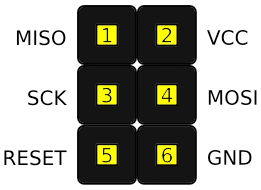
ąĪą▒ąŠčĆą║čā ą╝ąŠąČąĮąŠ ąŠčüčāčēąĄčüčéą▓ą╗čÅčéčī ą▓ ą╗čÄą▒ąŠą╝ čāą┤ąŠą▒ąĮąŠą╝ ą┐ąŠčĆčÅą┤ą║ąĄ, ąĮą░ą┐čĆąĖą╝ąĄčĆ čéą░ą║:
1. ąĪąŠą▒ąĄčĆąĖč鹥 čüčģąĄą╝čā čüčéą░ą▒ąĖą╗ąĖąĘą░č鹊čĆą░ ąĮą░ą┐čĆčÅąČąĄąĮąĖčÅ ąĮą░ LD1086V33 ą▓ ąŠą┤ąĮąŠą╝ ąĖąĘ čāą│ą╗ąŠą▓ ą┐ą╗ą░čéčŗ. ąÆą╝ąĄčüč鹊 ą┐ąŠą┤ą║ą╗čÄč湥ąĮąĖčÅ 5V ąŠčé USB ą║ ą┐ąŠą╗ąŠąČąĖč鹥ą╗čīąĮąŠą╣ čłąĖąĮąĄ ą┐ąĖčéą░ąĮąĖčÅ ą┐ą╗ą░čéčŗ, ą┐ąŠą┤ą║ą╗čÄčćąĖč鹥 5V ąĮąĄą┐ąŠčüčĆąĄą┤čüčéą▓ąĄąĮąĮąŠ ą║ ąĮąŠąČą║ąĄ ą▓čģąŠą┤ą░ ą╝ąĖą║čĆąŠčüčģąĄą╝čŗ čüčéą░ą▒ąĖą╗ąĖąĘą░č鹊čĆą░.
2. ąśčüą┐ąŠą╗čīąĘčāą╣č鹥 ą┐čĆąŠą▓ąŠą┤ą░ ą┐ąĄčĆąĄą╝čŗč湥ą║, čćč鹊ą▒čŗ čüąŠąĄą┤ąĖąĮąĖčéčī ą▓čŗčģąŠą┤ ą│ąĄąĮąĄčĆą░č鹊čĆą░ ąĖ ąŠą▒čēąĖą╣ ą┐čĆąŠą▓ąŠą┤ GND čü čłąĖąĮą░ą╝ąĖ ą┐ąĖčéą░ąĮąĖčÅ ą┐ą╗ą░čéčŗ.
3. ąĢčüą╗ąĖ ąĮą░ ą┐ą╗ą░č鹥 ąĄčüčéčī ąĮąĄčüą║ąŠą╗čīą║ąŠ čłąĖąĮ ą┐ąĖčéą░ąĮąĖčÅ, č鹊 ą▓čŗ ą╝ąŠąČąĄč鹥 čüąŠąĄą┤ąĖąĮąĖčéčī ąĖčģ ą┤čĆčāą│ čü ą┤čĆčāą│ąŠą╝ ą┤ą╗čÅ čāą┤ąŠą▒čüčéą▓ą░.
4. ąöą▓ą░ąČą┤čŗ ą┐čĆąŠą▓ąĄčĆčīč鹥 ą┐čĆą░ą▓ąĖą╗čīąĮąŠčüčéčī ą┐ąŠą┤ą║ą╗čÄč湥ąĮąĖčÅ ą╝ąĖą║čĆąŠčüčģąĄą╝čŗ čĆąĄą│čāą╗čÅč鹊čĆą░ ąĮą░ą┐čĆčÅąČąĄąĮąĖčÅ ąĖ ą┐ąŠą╗čÅčĆąĮąŠčüčéčī ą┐ąŠą┤ą║ą╗čÄč湥ąĮąĖčÅ čŹą╗ąĄą║čéčĆąŠą╗ąĖčéąĖč湥čüą║ąĖčģ ą║ąŠąĮą┤ąĄąĮčüą░č鹊čĆąŠą▓.
5. ą¤ąŠą┤ą║ą╗čÄčćąĖč鹥 USB, ąĖ ą╝čāą╗čīčéąĖą╝ąĄčéčĆąŠą╝ ą┐čĆąŠą▓ąĄčĆčīč鹥 ąĮą░ą╗ąĖčćąĖąĄ ąĮą░ą┐čĆčÅąČąĄąĮąĖčÅ 3.3V ąĮą░ čłąĖąĮą░čģ ą┐ąĖčéą░ąĮąĖčÅ ą┐ą╗ą░čéčŗ.
6. ąŻčüčéą░ąĮąŠą▓ąĖč鹥 ą╝ąĖą║čĆąŠą║ąŠąĮčéčĆąŠą╗ą╗ąĄčĆ ą▓ ą┐ą╗ą░čéčā, ąĖ ą▓čŗą┐ąŠą╗ąĮąĖč鹥 ą┐čĆąŠą▓ąŠą┤ą░ą╝ąĖ čüąŠąĄą┤ąĖąĮąĄąĮąĖčÅ čåąĄą┐ąĄą╣ ą┐ąĖčéą░ąĮąĖčÅ, pullup čĆąĄąĘąĖčüč鹊čĆą░ čüą▒čĆąŠčüą░, ąĖ 6-pin ą║ąŠąĮąĮąĄą║č鹊čĆą░ ą┐čĆąŠą│čĆą░ą╝ą╝ąĖčĆąŠą▓ą░ąĮąĖčÅ.
7. ąÆą░čł ą┐čĆąŠą│čĆą░ą╝ą╝ą░č鹊čĆ ą╝ąŠąČąĄčé ą┐ąŠą┤ą░ą▓ą░čéčī ą┐ąĖčéą░ąĮąĖąĄ ąĮą░ ą┐čĆąŠą│čĆą░ą╝ą╝ąĖčĆčāąĄą╝čŗą╣ ą╝ąĖą║čĆąŠą║ąŠąĮčéčĆąŠą╗ą╗ąĄčĆ, č鹊 ąŠčéą║ą╗čÄčćąĖč鹥 čŹčéčā ą▓ąŠąĘą╝ąŠąČąĮąŠčüčéčī.
8. ąśčüą┐ąŠą╗čīąĘčāą╣č鹥 ą┐čĆąŠą│čĆą░ą╝ą╝ą░č鹊čĆ, čćč鹊ą▒čŗ ą┐čĆąŠą▓ąĄčĆąĖčéčī ąĮąŠčĆą╝ą░ą╗čīąĮčŗą╣ ąŠčéą║ą╗ąĖą║ ą╝ąĖą║čĆąŠą║ąŠąĮčéčĆąŠą╗ą╗ąĄčĆą░ (čŹč鹊 ą┐ąŠą┤čéą▓ąĄčĆą┤ąĖčé, čćč鹊 ą╝ąĖą║čĆąŠą║ąŠąĮčéčĆąŠą╗ą╗ąĄčĆ ą┐ąŠą╗čāčćą░ąĄčé ąĮčāąČąĮąŠąĄ ą┐ąĖčéą░ąĮąĖąĄ ąĖ čĆą░ą▒ąŠčéą░ąĄčé ą┤ąŠą╗ąČąĮčŗą╝ ąŠą▒čĆą░ąĘąŠą╝).
9. ą¤ąŠą┤ą║ą╗čÄčćąĖč鹥 čüą▓ąĄč鹊ą┤ąĖąŠą┤ LED ą║ ąĮąŠąČą║ąĄ ą┐ąŠčĆčéą░ PB0 č湥čĆąĄąĘ čĆąĄąĘąĖčüč鹊čĆ, ąĖ ą┐čĆąŠčłąĄą╣č鹥 ą▓ ą┐ą░ą╝čÅčéčī ą╝ąĖą║čĆąŠą║ąŠąĮčéčĆąŠą╗ą╗ąĄčĆą░ ą┐čĆąŠčüč鹥ą╣čłąĖą╣ č鹥čüčé (ąŠą▒ čŹč鹊ą╝ ą┐ąŠą┤čĆąŠą▒ąĮąĄąĄ ą┤ą░ą╗ąĄąĄ). ą¤ąŠčüą╗ąĄ ą┐čĆąŠą│čĆą░ą╝ą╝ąĖčĆąŠą▓ą░ąĮąĖčÅ ąŠčéą║ą╗čÄčćąĖč鹥 ą┐čĆąŠą│čĆą░ą╝ą╝ą░č鹊čĆ, ąŠčéą║ą╗čÄčćąĖč鹥 ą┐ąĖčéą░ąĮąĖąĄ (ąŠčéą║ą╗čÄč湥ąĮąĖąĄą╝ čłąĮčāčĆą░ USB) ąĖ čüąĮąŠą▓ą░ ą┐ąŠą┤ą║ą╗čÄčćąĖč鹥 ąĄą│ąŠ - čüą▓ąĄč鹊ą┤ąĖąŠą┤ ą┤ąŠą╗ąČąĄąĮ ą╝ąĖą│ą░čéčī.
10. ą¤ąŠą┤ą║ą╗čÄčćąĖč鹥 pulldown ąĖ pullup čĆąĄąĘąĖčüč鹊čĆčŗ 1 ą£ą×ą╝ ąĖ 1.5 ą║ą×ą╝ ą║ čüąĖą│ąĮą░ą╗ą░ą╝ D+ ąĖ D- čüąŠąŠčéą▓ąĄčéčüčéą▓ąĄąĮąĮąŠ.
11. ą¦ąĄčĆąĄąĘ čĆąĄąĘąĖčüč鹊čĆčŗ 69 ą×ą╝ čüąŠąĄą┤ąĖąĮąĖč鹥 D+ ąĖ D- čü ą┐ąŠčĆčéą░ą╝ąĖ PD2 ąĖ PD3 čüąŠąŠčéą▓ąĄčéčüčéą▓ąĄąĮąĮąŠ.
12. ą¤ąŠą┤ą║ą╗čÄčćąĖč鹥 ą║ą▓ą░čĆčåąĄą▓čŗą╣ čĆąĄąĘąŠąĮą░č鹊čĆ 12 ą£ąōčå ą║ ą▓čŗą▓ąŠą┤ą░ą╝ PA1 ąĖ PA0 ą╝ąĖą║čĆąŠą║ąŠąĮčéčĆąŠą╗ą╗ąĄčĆą░, ąĖ ą┐ąŠą┤ą║ą╗čÄčćąĖč鹥 ą║ ąĮąĖą╝ ąĮą░ GND ą║ąĄčĆą░ą╝ąĖč湥čüą║ąĖąĄ ą║ąŠąĮą┤ąĄąĮčüą░č鹊čĆčŗ 27 ą┐ąż, ą║ą░ą║ čŹč鹊 ą┐ąŠą║ą░ąĘą░ąĮąŠ ąĮą░ ą┐čĆąĖąĮčåąĖą┐ąĖą░ą╗čīąĮąŠą╣ čüčģąĄą╝ąĄ.
ąÆ čĆąĄąĘčāą╗čīčéą░č鹥 ą┐ąŠą╗čāčćąĖčéčüčÅ ą┐čĆąĖą╝ąĄčĆąĮąŠ čéą░ą║ą░čÅ ą║ąŠąĮčüčéčĆčāą║čåąĖčÅ:
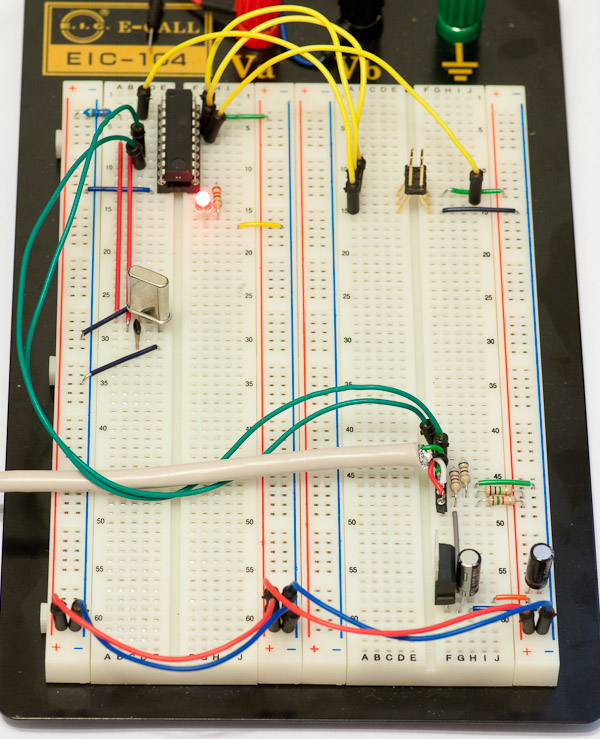
ąØą░ č乊č鹊 ąĮąĖąČąĄ ą┐ąŠą║ą░ąĘą░ąĮąŠ ą┐ąŠą┤čĆąŠą▒ąĮąĄąĄ, ą║ą░ą║ čüąŠą▒čĆą░ąĮ čüčéą░ą▒ąĖą╗ąĖąĘą░č鹊čĆ ą┐ąĖčéą░ąĮąĖčÅ, ąĖ ą║ą░ą║ ą┐ąŠą┤ą║ą╗čÄč湥ąĮ ą║ą░ą▒ąĄą╗čī ąŠčé USB. ą×ą▒čĆą░čéąĖč鹥 ą▓ąĮąĖą╝ą░ąĮąĖąĄ, čćč鹊 ąĮą░ą┐čĆčÅąČąĄąĮąĖąĄ 5V ą┐ąŠą┤ą║ą╗čÄč湥ąĮąŠ č鹊ą╗čīą║ąŠ ą║ąŠ ą▓čģąŠą┤čā čĆąĄą│čāą╗čÅč鹊čĆą░ ąĮą░ą┐čĆčÅąČąĄąĮąĖčÅ ąĖ ą▓čģąŠą┤ąĮąŠą╝čā čäąĖą╗čīčéčĆčāčÄčēąĄą╝čā ą║ąŠąĮą┤ąĄąĮčüą░č鹊čĆčā, ąĖ ąĮąĖą║čāą┤ą░ ą▒ąŠą╗ąĄąĄ.

[ą¤čĆąŠčüč鹥ą╣čłąĖą╣ č鹥čüčé, ą╝ąĖą│ą░čÄčēąĖą╣ čüą▓ąĄč鹊ą┤ąĖąŠą┤ąŠą╝]
ąĢčüą╗ąĖ ąÆčŗ ąĄčēąĄ ąĮąĄ č鹥čüčéąĖčĆąŠą▓ą░ą╗ąĖ čüą▓ąŠą╣ ą╝ą░ą║ąĄčé čü ATtiny2313 ąĮą░ čĆą░ą▒ąŠč鹊čüą┐ąŠčüąŠą▒ąĮąŠčüčéčī, č鹊 čüą░ą╝ąŠąĄ ą▓čĆąĄą╝čÅ ąĘą░ąĮčÅčéčīčüčÅ čŹčéąĖą╝. ąĪą░ą╝čŗą╣ ą┐čĆąŠčüč鹊ą╣ čüą┐ąŠčüąŠą▒ č鹥čüčéąĖčĆąŠą▓ą░ąĮąĖčÅ: čüą║ąŠą╝ą┐ąĖą╗ąĖčĆąŠą▓ą░čéčī ąĖ ą┐čĆąŠčłąĖčéčī ą▓ ą┐ą░ą╝čÅčéčī ą╝ąĖą║čĆąŠą║ąŠąĮčéčĆąŠą╗ą╗ąĄčĆą░ ą▓ąŠčé čéą░ą║čāčÄ ą┐čĆąŠą│čĆą░ą╝ą╝čā:
#include < avr/io.h >
#define F_CPU 1000000UL // 1 ą£ąōčå
#include < util/delay.h >
int main()
{
//ąÜąŠąĮčäąĖą│čāčĆąĖčĆąŠą▓ą░ąĮąĖąĄ ąĮąŠąČą║ąĖ PB0 ą║ą░ą║ ą▓čŗčģąŠą┤, čćč鹊ą▒čŗ
// ą╝ąŠąČąĮąŠ ą▒čŗą╗ąŠ čāą┐čĆą░ą▓ą╗čÅčéčī čüą▓ąĄč湥ąĮąĖąĄą╝ čüą▓ąĄč鹊ą┤ąĖąŠą┤ą░:
DDRB |= 1;
while(1)
{
PORTB |= 1; // ąŚą░ąČąĄčćčī čüą▓ąĄč鹊ą┤ąĖąŠą┤
_delay_ms(500);
PORTB &= ~1; // ą¤ąŠą│ą░čüąĖčéčī čüą▓ąĄč鹊ą┤ąĖąŠą┤
_delay_ms(500);
}
return 1;
}
ąŁčéą░ ą┐čĆąŠą│čĆą░ą╝ą╝ą░ čģąŠčĆąŠčłą░ ąĮąĄ ą┐čĆąŠčüč鹊 č鹥ą╝, čćč鹊 ą┐čĆąŠčüčéą░, ąŠąĮą░ ą┤ą░ąĄčé čģąŠčĆąŠčłčāčÄ ą▓ąŠąĘą╝ąŠąČąĮąŠčüčéčī ą┐ąŠąĮą░ą▒ą╗čÄą┤ą░čéčī, ą║ą░ą║ čāčüą║ąŠčĆąĖčéčüčÅ ą┐čĆąŠą│čĆą░ą╝ą╝ą░, ą║ąŠą│ą┤ą░ ą╝čŗ čäčīčĹʹ░ą╝ąĖ ą┐ąĄčĆąĄą║ą╗čÄčćąĖą╝ čéą░ą║č鹊ą▓čāčÄ čćą░čüč鹊čéčā ą╝ąĖą║čĆąŠą║ąŠąĮčéčĆąŠą╗ą╗ąĄčĆą░ čü 1 ą£ą│čå ąĮą░ 12 ą£ąōčå: čüą▓ąĄč鹊ą┤ąĖąŠą┤ ą▒čāą┤ąĄčé ą╝ąĄčĆčåą░čéčī ą▓ 12 čĆą░ąĘ ą▒čŗčüčéčĆąĄąĄ.
ą¤ąŠ čāą╝ąŠą╗čćą░ąĮąĖčÄ čäčīčÄąĘčŗ ą╝ąĖą║čĆąŠą║ąŠąĮčéčĆąŠą╗ą╗ąĄčĆą░ ATtiny2313 (ą▓ č鹊ą╝ čüąŠčüč鹊čÅąĮąĖąĖ, ą▓ ą║ą░ą║ąŠą╝ ąŠąĮ ą┐čĆąĖčģąŠą┤ąĖčé čü ąĘą░ą▓ąŠą┤ą░ Atmel) čāčüčéą░ąĮąŠą▓ą╗ąĄąĮčŗ čéą░ą║, čćč鹊 čéą░ą║čéąĖčĆąŠą▓ą░ąĮąĖąĄ ą┐čĆąŠąĖčüčģąŠą┤ąĖčé ąŠčé ą▓ąĮčāčéčĆąĄąĮąĮąĄą│ąŠ čéą░ą║č鹊ą▓ąŠą│ąŠ ą│ąĄąĮąĄčĆą░č鹊čĆą░ 8 ą£ą│čå, čćą░čüč鹊čéą░ ą║ąŠč鹊čĆąŠą│ąŠ ą┐ąŠą┤ąĄą╗ąĄąĮą░ ąĮą░ 8. ąÆ čĆąĄąĘčāą╗čīčéą░č鹥 ą┐ąŠą╗čāčćą░ąĄčéčüčÅ čéą░ą║č鹊ą▓ą░čÅ čćą░čüč鹊čéą░ 1 ą£ąōčå. ą¦č鹊ą▒čŗ ą▓ 12 čĆą░ąĘ čāčüą║ąŠčĆąĖčéčī čĆą░ą▒ąŠčéčā ą┐čĆąŠą│čĆą░ą╝ą╝čŗ, ąĮčāąČąĮąŠ, ą▓ąŠ-ą┐ąĄčĆą▓čŗčģ, čäčīčĹʹ░ą╝ąĖ ąŠčéą║ą╗čÄčćąĖčéčī ą┤ąĄą╗ąĖč鹥ą╗čī čéą░ą║č鹊ą▓ąŠą╣ čćą░čüč鹊čéčŗ (ąĄą│ąŠ ą║ąŠčŹčäčäąĖčåąĖąĄąĮčé ą┤ąĄą╗ąĄąĮąĖčÅ ą┤ąŠą╗ąČąĄąĮ ą▒čŗčéčī 1) ąĖ ą▓ąŠ-ą▓č鹊čĆčŗčģ ą┐ąĄčĆąĄą║ą╗čÄčćąĖčéčī čéą░ą║čéąĖčĆąŠą▓ą░ąĮąĖąĄ ąĮą░ ą▓ąĮąĄčłąĮąĖą╣ ą│ąĄąĮąĄčĆą░č鹊čĆ čü čćą░čüč鹊č鹊ą╣ ą▓čŗčłąĄ 8 ą£ąōčå ąĖ ą▓čĆąĄą╝ąĄąĮąĄą╝ ąĘą░ą┐čāčüą║ą░ 14 čéą░ą║č鹊ą▓ + 4.1 ą╝čü. ąŁč鹊 ąŠąĘąĮą░čćą░ąĄčé, čćč鹊 ą▓ ą╝ą╗ą░ą┤čłąĖą╣ ą▒ą░ą╣čé čäčīčĹʹŠą▓ ą┤ąŠą╗ąČąĮąŠ ą▒čŗčéčī ąĘą░ą┐ąĖčüą░ąĮąŠ ąĘąĮą░č湥ąĮąĖąĄ 0xEF, čćč鹊 ą┤ąĄą╗ą░ąĄčéčüčÅ čüą╗ąĄą┤čāčÄčēąĄą╣ ą║ąŠą╝ą░ąĮą┤ąŠą╣:
avrdude -U lfuse:w:0xef:m
ąĢčüą╗ąĖ ąÆčŗ ąĖčüą┐ąŠą╗čīąĘčāąĄč鹥 ą┤čĆčāą│ąŠą╣ ą╝ąĖą║čĆąŠą║ąŠąĮčéčĆąŠą╗ą╗ąĄčĆ, ąĖą╗ąĖ čģąŠčéąĖč鹥 čüą░ą╝ąĖ čĆą░ąĘąŠą▒čĆą░čéčīčüčÅ, ą┤ą╗čÅ č湥ą│ąŠ ąĮčāąČąĮčŗ ą▒ąĖčéčŗ čäčīčĹʹŠą▓ ąĖ ą║ą░ą║ ą┐ąŠą╗čāčćąĖčéčī ą▒ą░ą╣čéčŗ ąĘąĮą░č湥ąĮąĖą╣ čäčīčĹʹŠą▓ ą┤ą╗čÅ ą║ąŠą╝ą░ąĮą┤ąĮąŠą╣ čüčéčĆąŠą║ąĖ AVRDUDE, č鹊 ą┐ąŠą╗čīąĘčāą╣č鹥čüčī ąĘą░ą╝ąĄčćą░č鹥ą╗čīąĮčŗą╝ čĆąĄčüčāčĆčüąŠą╝ AVR Fuse Calculator [6].
ą¤ąŠčüą╗ąĄ č鹊ą│ąŠ, ą║ą░ą║ ą┐čĆąŠą│čĆą░ą╝ą╝ą░č鹊čĆąŠą╝ ąÆčŗ ąŠą▒ąĮąŠą▓ąĖą╗ąĖ ąĘąĮą░č湥ąĮąĖąĄ ą▒ą░ą╣čéą░ lfuse, ą▓čŗą║ą╗čÄčćąĖč鹥 ąĖ ą▓ą║ą╗čÄčćąĖč鹥 ą┐ąĖčéą░ąĮąĖąĄ čüčģąĄą╝čŗ, ąĖ ą┐čĆąŠą▓ąĄčĆčīč鹥, čćč鹊 čüą▓ąĄč鹊ą┤ąĖąŠą┤ č鹥ą┐ąĄčĆčī ą╝ąĖą│ą░ąĄčé 12 čĆą░ąĘ ą▓ čüąĄą║čāąĮą┤čā. ąóąĄą┐ąĄčĆčī ąŠą▒ąĮąŠą▓ąĖč鹥 ąĘąĮą░č湥ąĮąĖąĄ F_CPU ąĮą░ ąĘąĮą░č湥ąĮąĖąĄ 12000000L, čćč鹊ą▒čŗ ąŠčéčĆą░ąĘąĖčéčī ąĮąŠą▓čāčÄ čéą░ą║č鹊ą▓čāčÄ čćą░čüč鹊čéčā ą┐čĆąŠąĄą║čéą░, ą┐ąĄčĆąĄą║ąŠą╝ą┐ąĖą╗ąĖčĆčāą╣č鹥 ąĄą│ąŠ ąĖ ąĘą░ą┐ąĖčłąĖč鹥 ą▓ ą┐ą░ą╝čÅčéčī ą╝ąĖą║čĆąŠą║ąŠąĮčéčĆąŠą╗ą╗ąĄčĆą░, ąĖ čüą▓ąĄč鹊ą┤ąĖąŠą┤ ąŠą┐čÅčéčī ąĮą░čćąĮąĄčé ą╝ąĖą│ą░čéčī čü čćą░čüč鹊č鹊ą╣ 1 ąōčå.
ąóąĄą┐ąĄčĆčī ą▓čüąĄ ą│ąŠč鹊ą▓ąŠ ą║ č鹊ą╝čā, čćč鹊ą▒čŗ ąĮą░čćą░čéčī 菹║čüą┐ąĄčĆąĖą╝ąĄąĮčéčŗ čü ą▒ąĖą▒ą╗ąĖąŠč鹥ą║ąŠą╣ V-USB, ą║ąŠč鹊čĆą░čÅ ą┐ąŠąĘą▓ąŠą╗ąĖčé ąĮą░ą╝ čüąŠąĘą┤ą░čéčī ąĮą░čüč鹊čÅčēąĄąĄ čāčüčéčĆąŠą╣čüčéą▓ąŠ USB ąĖ ąĮą░ą╗ą░ą┤ąĖčéčī ąŠą▒ą╝ąĄąĮ ą┤ą░ąĮąĮčŗą╝ąĖ ą╝ąĄąČą┤čā čāčüčéčĆąŠą╣čüčéą▓ąŠą╝ USB ąĖ ą║ąŠą╝ą┐čīčÄč鹥čĆąŠą╝.
[ąöąŠą▒ą░ą▓ą╗ąĄąĮąĖąĄ ą▒ąĖą▒ą╗ąĖąŠč鹥ą║ąĖ V-USB ą║ ą┐čĆąŠąĄą║čéčā]
ąĪąĮą░čćą░ą╗ą░ čüą║ą░čćą░ą╣č鹥 ą┐ąŠčüą╗ąĄą┤ąĮčÄčÄ ą▓ąĄčĆčüąĖčÄ ą▒ąĖą▒ą╗ąĖąŠč鹥ą║ąĖ V-USB čü čüą░ą╣čéą░ OBdev [3]. ąĪą╗ąĄą┤čāą╣č鹥 čüčüčŗą╗ą║ąĄ Download, ąĖ ąĮą░ą╣ą┤ąĖč鹥 ą▓ čüą┐ąĖčüą║ąĄ ą┐ąŠčüą╗ąĄą┤ąĮąĖą╣ ą┐ąŠ ą┤ą░č鹥 ZIP-ą░čĆčģąĖą▓. ąöą░čéą░ čüąŠąĘą┤ą░ąĮąĖčÅ čĆąĄą╗ąĖąĘą░ ą▒ąĖą▒ą╗ąĖąŠč鹥ą║ąĖ ą┐čĆąĄą┤čüčéą░ą▓ą╗ąĄąĮą░ ą▓ ąĖą╝ąĄąĮąĖ čäą░ą╣ą╗ą░ ą░čĆčģąĖą▓ą░ ą▓ č乊čĆą╝ą░č鹥 vusb-YYYYMMDD.zip (ą│ą┤ąĄ YYYY ą│ąŠą┤, MM ą╝ąĄčüčÅčå, DD ą┤ą░čéą░).
ą¤čĆąĖą╝ąĄčćą░ąĮąĖąĄ: ąĮą░ ą╝ąŠą╝ąĄąĮčé ą┐ąĄčĆąĄą▓ąŠą┤ą░ čüčéą░čéčīąĖ ą┐ąŠčüą╗ąĄą┤ąĮčÅčÅ ą▓ąĄčĆčüąĖčÅ ą▒ąĖą▒ą╗ąĖąŠč鹥ą║ąĖ V-USB ą▒čŗą╗ą░ ą▓ ą░čĆčģąĖą▓ąĄ vusb-20121206.zip. ąĢčüą╗ąĖ ąÆčŗ čĆą░ą▒ąŠčéą░ąĄč鹥 ą┐ąŠą┤ čāą┐čĆą░ą▓ą╗ąĄąĮąĖąĄą╝ Linux-čüąĖčüč鹥ą╝čŗ, č鹊 ą▓ąŠąĘą╝ąŠąČąĮąŠ ąÆą░ą╝ čāą┤ąŠą▒ąĮąĄąĄ ą▒čāą┤ąĄčé čüą║ą░čćą░čéčī ą░čĆčģąĖą▓ ą▓ č乊čĆą╝ą░č鹥 tar.gz (čäą░ą╣ą╗ vusb-20121206.tar.gz).
ąĀą░čüą┐ą░ą║čāą╣č鹥 ą░čĆčģąĖą▓, ą▓ ąĮąĄą╝ čāą▓ąĖą┤ąĖč鹥 ą┐ą░ą┐ą║čā usbdrv - čŹč鹊 čÅą┤čĆąŠ ą▒ąĖą▒ą╗ąĖąŠč鹥ą║ąĖ V-USB. ąĪą┤ąĄą╗ą░ą╣č鹥 ą║ąŠą┐ąĖčÄ čŹč鹊ą╣ ą┐ą░ą┐ą║ąĖ ą▓ ą║ąŠčĆąĮąĄą▓ąŠą╝ ą║ą░čéą░ą╗ąŠą│ąĄ ąÆą░čłąĄą│ąŠ ą┐čĆąŠąĄą║čéą░ (ą▓čüčÄ ą┐ą░ą┐ą║čā čåąĄą╗ąĖą║ąŠą╝, ą░ ąĮąĄ ą┐čĆąŠčüč鹊 ąĄčæ čüąŠą┤ąĄčƹȹĖą╝ąŠąĄ). ąŚą░ą╣ą┤ąĖč鹥 ą▓ čŹčéčā ą┐ą░ą┐ą║čā ąĖ čüą┤ąĄą╗ą░ą╣č鹥 ą║ąŠą┐ąĖčÄ čäą░ą╣ą╗ą░ usbconfig-prototype.h ą┐ąŠą┤ ąĮąŠą▓čŗą╝ ąĖą╝ąĄąĮąĄą╝ usbconfig.h. ąØą░ą╣ą┤ąĖč鹥 ą▓ čŹč鹊ą╝ čäą░ą╣ą╗ąĄ čüčéčĆąŠą║ąĖ, ą║ąŠč鹊čĆčŗąĄ ąŠą┐čĆąĄą┤ąĄą╗čÅčÄčé ą┐ąŠčĆčé AVR ąĖ čĆą░ąĘčĆčÅą┤čŗ čŹč鹊ą│ąŠ ą┐ąŠčĆčéą░, ą║čāą┤ą░ ą┐ąŠą┤ą║ą╗čÄč湥ąĮčŗ čüąĖą│ąĮą░ą╗čŗ D+ ąĖ D- USB (čā ąĮą░čü D+ ą┐ąŠą┤ą║ą╗čÄč湥ąĮ ą║ ą┐ąŠčĆčéčā PD2, ąĖ D- ą┐ąŠą┤ą║ą╗čÄč湥ąĮ ą║ PD3), ąĖ čüčéčĆąŠą║čā, ą│ą┤ąĄ ąĘą░ą┤ą░ąĄčéčüčÅ čĆą░ą▒ąŠčćą░čÅ čéą░ą║č鹊ą▓ą░čÅ čćą░čüč鹊čéą░ ą╝ąĖą║čĆąŠą║ąŠąĮčéčĆąŠą╗ą╗ąĄčĆą░ (12 ą£ąōčå). ą¤čĆąŠą▓ąĄčĆčīč鹥 ąĖ ą┐čĆąĖ ąĮąĄąŠą▒čģąŠą┤ąĖą╝ąŠčüčéąĖ ąĖčüą┐čĆą░ą▓čīč鹥 čŹčéąĖ čüčéčĆąŠą║ąĖ, čćč鹊ą▒čŗ ąŠąĮąĖ ąŠčéčĆą░ąČą░ą╗ąĖ čĆąĄą░ą╗čīąĮčāčÄ čüčģąĄą╝čā ąÆą░čłąĄą│ąŠ ą┐čĆąŠąĄą║čéą░:
#define USB_CFG_IOPORTNAME D
#define USB_CFG_DMINUS_BIT 3
#define USB_CFG_DPLUS_BIT 2
#define USB_CFG_CLOCK_KHZ 12000
ąóą░ą║ąČąĄ ą▒čāą┤ąĄčé čģąŠčĆąŠčłąĄą╣ ąĖą┤ąĄąĄą╣ čāą▒ąĄą┤ąĖčéčīčüčÅ, čćč鹊 ą▒ąĖą▒ą╗ąĖąŠč鹥ą║ą░ V-USB čāą║ą░ąČąĄčé ą▓ ą┤ąĄčüą║čĆąĖą┐č鹊čĆą░čģ ąĖąĮč乊čĆą╝ą░čåąĖčÄ ą┤ą╗čÅ ą║ąŠą╝ą┐čīčÄč鹥čĆą░, čćč鹊 čāčüčéčĆąŠą╣čüčéą▓ąŠ ą┐ąŠą╗čāčćą░ąĄčé ą┐ąĖčéą░ąĮąĖąĄ ąŠčé čłąĖąĮčŗ USB (čé. ąĄ. ąĮąĄ ąĖą╝ąĄąĄčé čüąŠą▒čüčéą▓ąĄąĮąĮąŠą│ąŠ ąĖčüč鹊čćąĮąĖą║ą░ ą┐ąĖčéą░ąĮąĖčÅ), ąĖ ą┐ąŠčéčĆąĄą▒ą╗čÅąĄčé ą╝ą░ą║čüąĖą╝ą░ą╗čīąĮčŗą╣ č鹊ą║ 50 ą╝ąÉ (ą┐ąŠ čāą╝ąŠą╗čćą░ąĮąĖčÄ ąŠą▒čŗčćąĮąŠ ąĘą░ą┤ą░ąĮąŠ 100 ą╝ąÉ):
#define USB_CFG_IS_SELF_POWERED 0
#define USB_CFG_MAX_BUS_POWER 50
ąÆčŗ ąĮą░ą▓ąĄčĆąĮąŠąĄ ąĘąĮą░ąĄč鹥, čćč鹊 ą▓ ą║ą░ąČą┤ąŠą╝ čāčüčéčĆąŠą╣čüčéą▓ąĄ USB ąĖą╝ąĄčÄčéčüčÅ čüą┐ąĄčåąĖą░ą╗čīąĮčŗąĄ ą╗ąĖčåąĄąĮąĘąĖčĆčāąĄą╝čŗąĄ ąĖą┤ąĄąĮčéąĖčäąĖą║ą░č鹊čĆčŗ VID ąĖ PID, ą║ąŠč鹊čĆčŗąĄ čģą░čĆą░ą║č鹥čĆąĖąĘčāčÄčé čäąĖčĆą╝čā-ą┐čĆąŠąĖąĘą▓ąŠą┤ąĖč鹥ą╗čÅ čāčüčéčĆąŠą╣čüčéą▓ą░ ąĖ ąĄą│ąŠ ą┐čĆąŠą┤čāą║čé. ą£čŗ ą▓ąŠčüą┐ąŠą╗čīąĘčāąĄą╝čüčÅ ąĖą┤ąĄąĮčéąĖčäąĖą║ą░č鹊čĆą░ą╝ąĖ, ą╗čÄą▒ąĄąĘąĮąŠ ą┐čĆąĄą┤ąŠčüčéą░ą▓ą╗ąĄąĮąĮčŗą╝ąĖ ą║ąŠą╝ą┐ą░ąĮąĖąĄą╣ OBdev, čéą░ą║ čćč鹊 ąĘą┤ąĄčüčī ąĮąĄčé ąĮąĄąŠą▒čģąŠą┤ąĖą╝ąŠčüčéąĖ čćč鹊-č鹊 ą╝ąĄąĮčÅčéčī ą▓ ą║ąŠąĮčäąĖą│čāčĆą░čåąĖąĖ. ą×ą┤ąĮą░ą║ąŠ ąÆčŗ ą╝ąŠąČąĄč鹥 ąĘą░čģąŠč鹥čéčī ą┐ąŠą╝ąĄąĮčÅčéčī ąĖą╝čÅ ą┐čĆąŠąĖąĘą▓ąŠą┤ąĖč鹥ą╗čÅ (vendor name) ąĖ ąĖą╝čÅ čāčüčéčĆąŠą╣čüčéą▓ą░ (device name). ą×ą▒čĆą░čéąĖč鹥 ą▓ąĮąĖą╝ą░ąĮąĖąĄ, čćč鹊 ą▓ čŹč鹊ą╝ ą┐čĆąĖą╝ąĄčĆąĄ ąŠą▒čĆą░čéąĮčŗą╣ čüą╗ąĄčł ąĖčüą┐ąŠą╗čīąĘčāąĄčéčüčÅ ą┤ą╗čÅ č鹊ą│ąŠ, čćč鹊ą▒čŗ ą┤ą╗čÅ čāą┤ąŠą▒čüčéą▓ą░ čĆą░ąĘą┤ąĄą╗ąĖčéčī ąĖą╝čÅ ąĮą░ 2 čćą░čüčéąĖ ąĖ čĆą░ąĘą╝ąĄčüčéąĖčéčī čŹčéąĖ čćą░čüčéąĖ ą▓ 2 čüčéčĆąŠą║ą░čģ:
#define USB_CFG_VENDOR_ID 0xc0, 0x16 /* = 0x16c0 */
#define USB_CFG_DEVICE_ID 0xdc, 0x05 /* = 0x05dc */
#define USB_CFG_DEVICE_VERSION 0x00, 0x01
#define USB_CFG_VENDOR_NAME 'c', 'o', 'd', 'e', 'a', 'n', 'd', 'l', \
'i', 'f', 'e', '.', 'c', 'o', 'm'
#define USB_CFG_VENDOR_NAME_LEN 15
#define USB_CFG_DEVICE_NAME 'U', 'S', 'B', 'e', 'x', 'a', 'm', 'p', 'l', 'e'
#define USB_CFG_DEVICE_NAME_LEN 10
ą¤ą░čĆą░ą╝ąĄčéčĆčŗ USB_CFG_VENDOR_NAME_LEN ąĖ USB_CFG_DEVICE_NAME_LEN ą┤ąŠą╗ąČąĮčŗ ąŠčéčĆą░ąČą░čéčī č鹊čćąĮčāčÄ ą┤ą╗ąĖąĮčā ąĖą╝ąĄąĮąĖ ą▓ąĄąĮą┤ąŠčĆą░ ąĖ ąĖą╝ąĄąĮąĖ čāčüčéčĆąŠą╣čüčéą▓ą░ čüąŠąŠčéą▓ąĄčéčüčéą▓ąĄąĮąĮąŠ, čéą░ą║ čćč鹊 ąĄčüą╗ąĖ ą┐ąŠčüą╗ąĄ ąĖąĘą╝ąĄąĮąĄąĮąĖą╣ čā ąÆą░čü ą┐ąŠą╗čāčćąĖčéčüčÅ ą┤čĆčāą│ą░čÅ ą┤ą╗ąĖąĮą░ ąĖą╝ąĄąĮ, č鹊 ąÆčŗ ą┤ąŠą╗ąČąĮčŗ ą▓ čŹčéąĖčģ čüčéčĆąŠą║ą░čģ čāą║ą░ąĘą░čéčī ą┐čĆą░ą▓ąĖą╗čīąĮąŠąĄ ą┤ąĄčüčÅčéąĖčćąĮąŠąĄ ąĘąĮą░č湥ąĮąĖąĄ ą┤ą╗ąĖąĮčŗ čüčéčĆąŠą║ąĖ ą▓ čüąĖą╝ą▓ąŠą╗ą░čģ.
ążą░ą╣ą╗ ąĘą░ą│ąŠą╗ąŠą▓ą║ą░ usbconfig.h (čŹč鹊 ą║ąŠąĮčäąĖą│čāčĆą░čåąĖąŠąĮąĮčŗą╣ čäą░ą╣ą╗ ą▒ąĖą▒ą╗ąĖąŠč鹥ą║ąĖ V-USB) ąŠč湥ąĮčī čģąŠčĆąŠčłąŠ ą┤ąŠą║čāą╝ąĄąĮčéąĖčĆąŠą▓ą░ąĮ, ą▓ ąĮąĄą╝ ą┐ąŠą┤čĆąŠą▒ąĮąŠ ąŠą┐ąĖčüą░ąĮčŗ ą▓čüąĄ ąĮą░čüčéčĆą░ąĖą▓ą░ąĄą╝čŗąĄ ąŠą┐čåąĖąĖ ą▒ąĖą▒ą╗ąĖąŠč鹥ą║ąĖ. ą¤čĆąĖ ąČąĄą╗ą░ąĮąĖąĖ ąÆčŗ ą╝ąŠąČąĄč鹥 ąĖąĘčāčćąĖčéčī čüąŠą┤ąĄčƹȹĖą╝ąŠąĄ čŹč鹊ą│ąŠ čäą░ą╣ą╗ą░, čćč鹊ą▒čŗ ąŠąĘąĮą░ą║ąŠą╝ąĖčéčīčüčÅ čü ą▓ąŠąĘą╝ąŠąČąĮąŠčüčéčÅą╝ąĖ, ą║ąŠč鹊čĆčŗąĄ ą╝ąŠąČąĄčé ą┐čĆąĄą┤ąŠčüčéą░ą▓ąĖčéčī ą▒ąĖą▒ą╗ąĖąŠč鹥ą║ą░ ą┤ą╗čÅ čüąŠąĘą┤ą░ąĮąĖčÅ čāčüčéčĆąŠą╣čüčéą▓ą░ USB. ąóąĄą┐ąĄčĆčī ąŠčüčéą░ą╗ąŠčüčī čüą┤ąĄą╗ą░čéčī č鹊ą╗čīą║ąŠ ąŠą┤ąĮčā ą▓ąĄčēčī - ą┤ąŠą╗ąČąĄąĮ ą▒čŗčéčī ą╝ąŠą┤čāą╗čī ą║ąŠą┤ą░ ąĮą░ čÅąĘčŗą║ąĄ C, ą║ąŠč鹊čĆčŗą╣ ą▓ąŠčüą┐ąŠą╗čīąĘčāąĄčéčüčÅ ą▒ąĖą▒ą╗ąĖąŠč鹥ą║ąŠą╣. ąÆąŠčé čćąĖčüčéą░čÅ ą▓ąĄčĆčüąĖčÅ main.c, čü ą║ąŠč鹊čĆąŠą╣ ą╝čŗ ąĮą░čćąĮąĄą╝ ą┤ąĄą╗ą░čéčī čĆąĄą░ą╗ąĖąĘą░čåąĖčÄ čāčüčéčĆąŠą╣čüčéą▓ą░ USB:
#include < avr/io.h >
#include < avr/interrupt.h >
#include < avr/wdt.h >
#include "usbdrv.h"
#define F_CPU 12000000L
#include < util/delay.h >
USB_PUBLIC uchar usbFunctionSetup(uchar data[8])
{
return 0; // ą┐ąŠą║ą░ ąĮąĖč湥ą│ąŠ ąĮąĄ ą┤ąĄą╗ą░ąĄą╝
}
int main()
{
uchar i;
//ąĀą░ąĘčĆąĄčłąĖčéčī čĆą░ą▒ąŠčéčā čüč鹊čĆąŠąČąĄą▓ąŠą│ąŠ čéą░ą╣ą╝ąĄčĆą░ čü ą┐ąĄčĆąĖąŠą┤ąŠą╝ 1 čüąĄą║:
wdt_enable(WDTO_1S);
usbInit();
usbDeviceDisconnect(); // ą┐čĆąĖąĮčāą┤ąĖč鹥ą╗čīąĮą░čÅ ą┐ąŠą▓č鹊čĆąĮą░čÅ čŹąĮčāą╝ąĄčĆą░čåąĖčÅ
for(i=0; i < 250; i++)
{ // ąŠąČąĖą┤ą░ąĮąĖąĄ 500 ą╝čü
wdt_reset(); // čüą▒čĆąŠčü čüč鹊čĆąŠąČąĄą▓ąŠą│ąŠ čéą░ą╣ą╝ąĄčĆą░
_delay_ms(2);
}
usbDeviceConnect();
// ąĀą░ąĘčĆąĄčłąĖčéčī ą┐čĆąĄčĆčŗą▓ą░ąĮąĖčÅ ą┐ąŠčüą╗ąĄ ą┐ąŠą▓č鹊čĆąĮąŠą╣ 菹Įčāą╝ąĄčĆą░čåąĖąĖ:
sei();
while(1)
{
wdt_reset(); // čüą▒čĆąŠčü čüč鹊čĆąŠąČąĄą▓ąŠą│ąŠ čéą░ą╣ą╝ąĄčĆą░
usbPoll();
}
return 0;
}
ąŁč鹊čé ą║ąŠą┤ ą┤ąŠą▓ąŠą╗čīąĮąŠ ą┐čĆąŠčüčé ą┤ą╗čÅ ą┐ąŠąĮąĖą╝ą░ąĮąĖčÅ. ąŚą┤ąĄčüčī ą▓čŗą┐ąŠą╗ąĮčÅąĄčéčüčÅ čüą╗ąĄą┤čāčÄčēąĄąĄ:
ŌĆó ąŚą░ą│ąŠą╗ąŠą▓ąŠčćąĮčŗą╣ čäą░ą╣ą╗ usbdrv.h ą┐ąŠą┤ą║ą╗čÄčćą░ąĄčéčüčÅ, čćč鹊ą▒čŗ ą╝ąŠąČąĮąŠ ą▒čŗą╗ąŠ ą┐ąŠą╗čāčćąĖčéčī ą┤ąŠčüčéčāą┐ ą║ čäčāąĮą║čåąĖčÅą╝ V-USB.
ŌĆó ąĀąĄą░ą╗ąĖąĘčāąĄčéčüčÅ čäčāąĮą║čåąĖčÅ usbFunctionSetup(), ą▓ ą║ąŠč鹊čĆąŠą╣ ąŠą▒čĆą░ą▒ą░čéčŗą▓ą░čÄčéčüčÅ ąĘą░ą┐čĆąŠčüčŗ USB ąŠčé čģąŠčüčéą░ (ą╝čŗ čŹč鹊 čĆą░čüčüą╝ąŠčéčĆąĖą╝ ą┐ąŠą┤čĆąŠą▒ąĮąĄąĄ).
ŌĆó ąÆ čäčāąĮą║čåąĖąĖ main ąĮą░ ą┐ąĄčĆąĖąŠą┤ 1 čüąĄą║čāąĮą┤čā ąĮą░čüčéčĆą░ąĖą▓ą░ąĄčéčüčÅ čüč鹊čĆąŠąČąĄą▓ąŠą╣ čéą░ą╣ą╝ąĄčĆ (watchdog), ą║ąŠč鹊čĆčŗą╣ ą░ą▓č鹊ą╝ą░čéąĖč湥čüą║ąĖ čüą▒čĆąŠčüąĖčé ą╝ąĖą║čĆąŠą║ąŠąĮčéčĆąŠą╗ą╗ąĄčĆ, ąĄčüą╗ąĖ ą▓čŗąĘąŠą▓ą░ą╝ąĖ wdt_reset() ąĮąĄ čüą▒čĆą░čüčŗą▓ą░čéčī čüč鹊čĆąŠąČąĄą▓ąŠą╣ čéą░ą╣ą╝ąĄčĆ ą▓ č鹥č湥ąĮąĖąĄ 1000 ą╝čü.
ŌĆó ąÆčŗąĘąŠą▓ usbInit() ą┤ą╗čÅ ąĖąĮąĖčåąĖą░ą╗ąĖąĘą░čåąĖąĖ ą▒ąĖą▒ą╗ąĖąŠč鹥ą║ąĖ V-USB.
ŌĆó ą¤čĆąĖąĮčāą┤ąĖč鹥ą╗čīąĮą░čÅ ą┐ąŠą▓č鹊čĆąĮą░čÅ čŹąĮčāą╝ąĄčĆą░čåąĖčÅ čāčüčéčĆąŠą╣čüčéą▓ą░ USB čü ąĖčüą┐ąŠą╗čīąĘąŠą▓ą░ąĮąĖąĄą╝ ą▓čŗąĘąŠą▓ą░ usbDeviceDisconnect(), ąĘą░ą┤ąĄčƹȹ║ąĖ 500 ą╝čü (ą▓ąŠ ą▓čĆąĄą╝čÅ čŹč鹊ą╣ ąĘą░ą┤ąĄčƹȹ║ąĖ čüč鹊čĆąŠąČąĄą▓ąŠą╣ čéą░ą╣ą╝ąĄčĆ čüą▒čĆą░čüčŗą▓ą░ąĄčéčüčÅ ą║ą░ąČą┤čŗąĄ 2 ą╝čü) ąĖ ą▓čŗąĘąŠą▓ą░ usbDeviceConnect().
ŌĆó ąĀą░ąĘčĆąĄčłąĄąĮąĖąĄ ą┐čĆąĄčĆčŗą▓ą░ąĮąĖą╣.
ŌĆó ąæąĄčüą║ąŠąĮąĄčćąĮčŗą╣ čåąĖą║ą╗, ą▓ąĮčāčéčĆąĖ ą║ąŠč鹊čĆąŠą│ąŠ ą┐ąŠčüč鹊čÅąĮąĮąŠ čüą▒čĆą░čüčŗą▓ą░ąĄčéčüčÅ čüč鹊čĆąŠąČąĄą▓ąŠą╣ čéą░ą╣ą╝ąĄčĆ ąĖ ą▓čŗąĘčŗą▓ą░ąĄčéčüčÅ čäčāąĮą║čåąĖčÅ ą▒ąĖą▒ą╗ąĖąŠč鹥ą║ąĖ ąŠą▒čĆą░ą▒ąŠčéą║ąĖ ą┐čĆąŠč鹊ą║ąŠą╗ą░ USB: usbPoll().
ąĪč鹊čĆąŠąČąĄą▓ąŠą╣ čéą░ą╣ą╝ąĄčĆ ąĖčüą┐ąŠą╗čīąĘčāąĄčéčüčÅ ą┤ą╗čÅ č鹊ą│ąŠ, čćč鹊ą▒čŗ ąĖčüą┐čĆą░ą▓ąĖčéčī ą▓ąŠąĘą╝ąŠąČąĮčāčÄ ą┐čĆąŠą▒ą╗ąĄą╝čā ąĘą░ą▓ąĖčüą░ąĮąĖčÅ ą┐čĆąŠą│čĆą░ą╝ą╝čŗ ąĖąĘ-ąĘą░ ą║ą░ą║ąŠą╣-č鹊 ąŠčłąĖą▒ą║ąĖ (ąĮą░ą┐čĆąĖą╝ąĄčĆ, ą▒čŗą╗ąĖ ąŠčłąĖą▒ąŠčćąĮąŠ ą┐čĆąŠčćąĖčéą░ąĮčŗ ą┤ą░ąĮąĮčŗąĄ ąĖą╗ąĖ ą▓ čĆą░ą▒ąŠč鹥 ą▒ąĄčüą║ąŠąĮąĄčćąĮąŠą│ąŠ čåąĖą║ą╗ą░ ąĄčüčéčī ąŠčłąĖą▒ą║ą░) - ąĖąĘ-ąĘą░ ąĘą░ą▓ąĖčüą░ąĮąĖčÅ čāčüčéčĆąŠą╣čüčéą▓ąŠ USB ą╝ąŠą│ą╗ąŠ ą▒čŗ ą┐ąĄčĆąĄčüčéą░čéčī ąŠčéą▓ąĄčćą░čéčī ąĮą░ ąĘą░ą┐čĆąŠčüčŗ čģąŠčüčéą░. ąĢčüą╗ąĖ ą┐čĆąŠąĖąĘąŠą╣ą┤ąĄčé ąĘą░ą▓ąĖčüą░ąĮąĖąĄ, č鹊 ą┐ąĄčĆąĄčüčéą░ąĮąĄčé ą┐ąĄčĆąĖąŠą┤ąĖč湥čüą║ąĖ ą▓čŗąĘčŗą▓ą░čéčīčüčÅ wdt_reset(), ąĖ ą┐ąŠ ąĖčüč鹥č湥ąĮąĖąĖ 1 čüąĄą║čāąĮą┤čŗ čüč鹊čĆąŠąČąĄą▓ąŠą╣ čéą░ą╣ą╝ąĄčĆ ą░ą▓č鹊ą╝ą░čéąĖč湥čüą║ąĖ čüą▒čĆąŠčüąĖčé ą╝ąĖą║čĆąŠą║ąŠąĮčéčĆąŠą╗ą╗ąĄčĆ, ąĖ ą▓čüčÅ ą┐čĆąŠą│čĆą░ą╝ą╝ą░ ąĮą░čćąĮąĄčé ą▓čŗą┐ąŠą╗ąĮčÅčéčīčüčÅ čüąĮą░čćą░ą╗ą░ (čé. ąĄ. ą┐čĆąŠąĖąĘąŠą╣ą┤ąĄčé č鹊 ąČąĄ čüą░ą╝ąŠąĄ, čćč鹊 ą┐čĆąŠąĖčüčģąŠą┤ąĖčé ą┐čĆąĖ ą░ą┐ą┐ą░čĆą░čéąĮąŠą╝ čüą▒čĆąŠčüąĄ ą╝ąĖą║čĆąŠą║ąŠąĮčéčĆąŠą╗ą╗ąĄčĆą░, ąĖą╗ąĖ ą┐čĆąĖ ą▓čŗą║ą╗čÄč湥ąĮąĖąĖ/ą▓ą║ą╗čÄč湥ąĮąĖąĖ ąĄą│ąŠ ą┐ąĖčéą░ąĮąĖčÅ). ąźąŠčéčÅ čĆą░ą▒ąŠčéą░ čüč鹊čĆąŠąČąĄą▓ąŠą│ąŠ čéą░ą╣ą╝ąĄčĆą░ ąĮąĄ ą░ą▒čüąŠą╗čÄčéąĮąŠ ąĮąĄąŠą▒čģąŠą┤ąĖą╝ą░čÅ čäčāąĮą║čåąĖčÅ, ąĄą│ąŠ ąĖčüą┐ąŠą╗čīąĘąŠą▓ą░ąĮąĖąĄ čÅą▓ą╗čÅąĄčéčüčÅ čģąŠčĆąŠčłąĄą╣ ą┐čĆą░ą║čéąĖą║ąŠą╣, ąĖ ą┐ąŠąĘą▓ąŠą╗čÅąĄčé ąĖąĮąŠą│ą┤ą░ ą▒čŗčüčéčĆąŠ ąĮą░čģąŠą┤ąĖčéčī ąŠčłąĖą▒ą║ąĖ ą▓ ą┐čĆąŠą│čĆą░ą╝ą╝ąĄ, ą░ čéą░ą║ąČąĄ ąĖąĘą▒ą░ą▓ą╗čÅąĄčé ą┐ąŠą╗čīąĘąŠą▓ą░č鹥ą╗čÅ ąŠčé ąĮąĄąŠą▒čģąŠą┤ąĖą╝ąŠčüčéąĖ ąĖąĘą▓ą╗ąĄą║ą░čéčī čāčüčéčĆąŠą╣čüčéą▓ąŠ ąĖąĘ ą┐ąŠčĆčéą░ USB ąĖ ą┐ąŠą┤ą║ą╗čÄčćą░čéčī ąĄą│ąŠ ąĘą░ąĮąŠą▓ąŠ, ąĄčüą╗ąĖ ąĖąĘ-ąĘą░ ąĘą░ą▓ąĖčüą░ąĮąĖčÅ ą▓ ą┐čĆąŠą│čĆą░ą╝ą╝ąĄ čü ąĮąĖą╝ ą┐čĆąŠąĖčüčģąŠą┤ąĖčé čćč鹊-č鹊 čüčéčĆą░ąĮąĮąŠąĄ.
ąöčĆčāą│ąŠą╣ ą╝ąŠą╝ąĄąĮčé, ą║ąŠč鹊čĆčŗą╣ ą╝ąŠąČąĄčé ąÆą░čü ą┐ąŠąĮą░čćą░ą╗čā čāą┤ąĖą▓ąĖčéčī - ąĘą░č湥ą╝ ąĮčāąČąĮą░ ąĮą░čćą░ą╗čīąĮą░čÅ ą┐čĆąŠčåąĄą┤čāčĆą░ ąŠčéą║ą╗čÄč湥ąĮąĖąĄ/ąĘą░ą┤ąĄčƹȹ║ą░/ą┐ąŠą┤ą║ą╗čÄč湥ąĮąĖąĄ (disconnect/delay/connect). ą¤čĆąĖčćąĖąĮą░ ą▓ č鹊ą╝, čćč鹊 čģąŠčüčé USB ą╝ąŠąČąĄčé ąĘą░ą┐ąŠą╝ąĮąĖčéčī ąĖą┤ąĄąĮčéąĖčäąĖą║ą░č鹊čĆ, ąĮą░ąĘąĮą░č湥ąĮąĮčŗą╣ čāčüčéčĆąŠą╣čüčéą▓čā USB, ą┤ą░ąČąĄ ąĄčüą╗ąĖ ąĮą░čłąĄ čāčüčéčĆąŠą╣čüčéą▓ąŠ USB ą▒čŗą╗ąŠ čüą▒čĆąŠčłąĄąĮąŠ, ąĖ ąĘą░ą▒čŗą╗ąŠ čŹč鹊čé ąĖą┤ąĄąĮčéąĖčäąĖą║ą░č鹊čĆ. ą¤čĆąĖąĮčāą┤ąĖč鹥ą╗čīąĮą░čÅ ą┐ąŠą▓č鹊čĆąĮą░čÅ čŹąĮčāą╝ąĄčĆą░čåąĖčÅ ą│ą░čĆą░ąĮčéąĖčĆčāąĄčé, čćč鹊 ąĖ čģąŠčüčé USB, ąĖ ąĮą░čłąĄ čāčüčéčĆąŠą╣čüčéą▓ąŠ USB ą┐ąŠą╗čāčćąĖą╗ąĖ ąŠą┤ąĖąĮą░ą║ąŠą▓čŗą╣ ID, ąĖčüą┐ąŠą╗čīąĘčāąĄą╝čŗą╣ ą┤ą╗čÅ ąŠą▒ą╝ąĄąĮą░ ą┐ąŠ čłąĖąĮąĄ USB.
ąóąĄą┐ąĄčĆčī ą┤ą░ą▓ą░ą╣č鹥 ą┐ąŠčüą╝ąŠčéčĆąĖą╝, čüą╝ąŠąČąĄą╝ ą╗ąĖ ą╝čŗ čŹč鹊 čüą║ąŠą╝ą┐ąĖą╗ąĖčĆąŠą▓ą░čéčī. ąĪą░ą╝čŗą╣ ą┐čĆąŠčüč鹊ą╣ čüą┐ąŠčüąŠą▒ - ąĖčüą┐ąŠą╗čīąĘąŠą▓ą░čéčī ą│ąŠč鹊ą▓čŗą╣ Makefile ąĖąĘ ą┐čĆąĖą╝ąĄčĆąŠą▓ ą┐čĆąŠąĄą║č鹊ą▓ V-USB, ą║ąŠč鹊čĆčŗą╣ čāąČąĄ čüąŠą┤ąĄčƹȹĖčé ą▓čüąĄ ąĮąĄąŠą▒čģąŠą┤ąĖą╝čŗąĄ ąĖąĮčüčéčĆčāą║čåąĖąĖ ą┤ą╗čÅ ą║ąŠą╝ą┐ąĖą╗čÅč鹊čĆą░ avr-gcc, ą║ąŠč鹊čĆčŗą╣ ą▓čŗąĘčŗą▓ą░ąĄčéčüčÅ ąĖąĘ ą║ąŠą╝ą░ąĮą┤ąĮąŠą╣ čüčéčĆąŠą║ąĖ ą┤ą╗čÅ ą║ąŠą╝ą┐ąĖą╗čÅčåąĖąĖ ąĖčüčģąŠą┤ąĮąŠą│ąŠ ą║ąŠą┤ą░. ą¤ąŠą╝ąĄčüčéąĖč鹥 čäą░ą╣ą╗ makefile ą▓ ą║ąŠčĆąĮąĄą▓ąŠą╣ ą║ą░čéą░ą╗ąŠą│ ąÆą░čłąĄą│ąŠ ą┐čĆąŠąĄą║čéą░, ąĖ ą▓čŗą┐ąŠą╗ąĮąĖč鹥 ą║ąŠą╝ą░ąĮą┤čā run make main.hex, čćč鹊ą▒čŗ čāą▓ąĖą┤ąĄčéčī, ą║ą░ą║ čŹč鹊 čĆą░ą▒ąŠčéą░ąĄčé. ąóą░ą║ąĖą╝ čüą┐ąŠčüąŠą▒ąŠą╝ ąÆčŗ čéą░ą║ąČąĄ čāą▓ąĖą┤ąĖč鹥 ą┤ąĄą╣čüčéą▓ąĖč鹥ą╗čīąĮčŗąĄ ą║ąŠą╝ą░ąĮą┤čŗ, ą║ąŠč鹊čĆčŗąĄ Makefile ąĖčüą┐ąŠą╗čīąĘčāąĄčé ą┤ą╗čÅ ą┐čĆąŠčåąĄčüčüą░ ą║ąŠą╝ą┐ąĖą╗čÅčåąĖąĖ, ą┐čĆąĖč湥ą╝ čŹč鹊 ąĮąĄ ąŠčéąĮąŠčüąĖčéčüčÅ čüą┐ąĄčåąĖą░ą╗čīąĮąŠ ą║ ą▒ąĖą▒ą╗ąĖąŠč鹥ą║ąĄ V-USB. ą×čüąĮąŠą▓ąĮąŠąĄ, čćč鹊 ąÆą░ą╝ čüą╗ąĄą┤čāąĄčé ą┐ąŠą╝ąĮąĖčéčī, čŹč鹊 č鹊, čćč鹊 ąŠą┐čåąĖčÅ -Iusbdrv ąĘą░ą┤ą░ąĄčé ą┐ąŠąĖčüą║ ąĘą░ą│ąŠą╗ąŠą▓ąŠčćąĮčŗčģ čäą░ą╣ą╗ąŠą▓ ą▒ąĖą▒ą╗ąĖąŠč鹥ą║ąĖ (čéą░ą║ ąĮą░ąĘčŗą▓ą░ąĄą╝čŗąĄ čģąĄą┤ąĄčĆčŗ, čäą░ą╣ą╗čŗ čü čĆą░čüčłąĖčĆąĄąĮąĖąĄą╝ .h) ą▓ ą║ą░čéą░ą╗ąŠą│ąĄ usbdrv, ąĖ čćč鹊 ą▒čāą┤čāčé čüąŠąĘą┤ą░ąĮčŗ ą┐čĆąŠą╝ąĄąČčāč鹊čćąĮčŗąĄ ąŠą▒čŖąĄą║čéąĮčŗąĄ čäą░ą╣ą╗čŗ ą▒ąĖą▒ą╗ąĖąŠč鹥ą║ąĖ (usbdrv.o, oddebug.o, usbdrvasm.o), ą║ąŠč鹊čĆčŗąĄ ą┐ąŠč鹊ą╝ ą▒čāą┤čāčé ąŠą▒čŖąĄą┤ąĖąĮąĄąĮčŗ ą▓ ąŠą┤ąĖąĮ .elf čäą░ą╣ą╗ ą▓ą╝ąĄčüč鹥 čü ąŠą▒čŖąĄą║čéąĮčŗą╝ ą║ąŠą┤ąŠą╝ main.o.
ąŁč鹊čé makefile ą║ąŠą╝ą▒ąĖąĮąĖčĆąŠą▓ą░ąĮąĮčŗą╣, čé. ąĄ. ąŠąĮ ąĖčüą┐ąŠą╗čīąĘčāąĄčéčüčÅ ą║ą░ą║ ą┤ą╗čÅ ą║ąŠą╝ą┐ąĖą╗čÅčåąĖąĖ ą¤ą× čģąŠčüčéą░, čéą░ą║ ąĖ ą┤ą╗čÅ ą║ąŠą╝ą┐ąĖą╗čÅčåąĖąĖ ą┐čĆąŠčłąĖą▓ą║ąĖ ą╝ąĖą║čĆąŠą║ąŠąĮčéčĆąŠą╗ą╗ąĄčĆą░, ąĖ ą┤ą╗čÅ čāą┐čĆą░ą▓ą╗ąĄąĮąĖčÅ ą┐čĆąŠą│čĆą░ą╝ą╝ą░č鹊čĆąŠą╝ ą╝ąĖą║čĆąŠą║ąŠąĮčéčĆąŠą╗ą╗ąĄčĆą░, čćč鹊ą▒čŗ ą╝ąŠąČąĮąŠ ą▒čŗą╗ąŠ ąĘą░ą┐ąĖčüą░čéčī ą┐čĆąŠčłąĖą▓ą║čā.
ąÆčŗ ą╝ąŠąČąĄč鹥 ąĖčüą┐ąŠą╗čīąĘąŠą▓ą░čéčī ąŠčéą┤ąĄą╗čīąĮčŗąĄ čäą░ą╣ą╗čŗ makefile ą┤ą╗čÅ ą¤ą× čģąŠčüčéą░ ąĖ ą┤ą╗čÅ ą╝ąĖą║čĆąŠą║ąŠąĮčéčĆąŠą╗ą╗ąĄčĆą░, ąĘą░ ąŠčüąĮąŠą▓čā ą▒ąĄčĆąĖč鹥 ą┐čĆąĖą╝ąĄčĆčŗ ąĖąĘ ą┐ą░ą║ąĄčéą░ ą▒ąĖą▒ą╗ąĖąŠč鹥ą║ąĖ V-USB [3].
# ąŚą┤ąĄčüčī ąĖčüą┐ąŠą╗čīąĘčāąĄčéčüčÅ ą║čĆąŠčüčü-ą║ąŠą╝ą┐ąĖą╗čÅč鹊čĆ (čéčāą╗č湥ą╣ąĮ) WinAVR
CC = avr-gcc
OBJCOPY = avr-objcopy
DUDE = avrdude
# ąĢčüą╗ąĖ ąÆčŗ ąĮąĄ ąĖčüą┐ąŠą╗čīąĘčāąĄč鹥 ATtiny2313 ąĖ ą┐čĆąŠą│čĆą░ą╝ą╝ą░č鹊čĆ USBtiny,
# ąŠą▒ąĮąŠą▓ąĖč鹥 čüčéčĆąŠą║ąĖ ąĮąĖąČąĄ, čćč鹊ą▒čŗ ąŠąĮąĖ čüąŠąŠčéą▓ąĄčéčüčéą▓ąŠą▓ą░ą╗ąĖ ąÆą░čłąĄą╝čā ąŠą▒ąŠčĆčāą┤ąŠą▓ą░ąĮąĖčÄ:
CFLAGS = -Wall -Os -Iusbdrv -mmcu=attiny2313
OBJFLAGS = -j .text -j .data -O ihex
DUDEFLAGS = -p attiny2313 -c usbtiny -v
# ą×ą▒čŖąĄą║čéąĮčŗąĄ čäą░ą╣ą╗čŗ, ą║ąŠč鹊čĆčŗąĄ ą┐čĆąĄąŠą▒čĆą░ąĘčāčÄčéčüčÅ ą▓ ą┤ą▓ąŠąĖčćąĮčŗą╣ ą║ąŠą┤ firmware
# (ąĖčüą┐ąŠą╗čīąĘąŠą▓ą░ąĮąĖąĄ usbdrv/oddebug.o ąĮąĄ ąŠą▒čÅąĘą░č鹥ą╗čīąĮąŠ)
OBJECTS = usbdrv/usbdrv.o usbdrv/oddebug.o usbdrv/usbdrvasm.o main.o
# ąÜą╗ąĖąĄąĮčé ą║ąŠą╝ą░ąĮą┤ąĮąŠą╣ čüčéčĆąŠą║ąĖ (ą¤ą× čģąŠčüčéą░)
CMDLINE = usbtest.exe
# ą¤ąŠ čāą╝ąŠą╗čćą░ąĮąĖčÄ ą▒čāą┤ąĄčé ą║ąŠą╝ą┐ąĖą╗ąĖčĆąŠą▓ą░čéčīčüčÅ firmware ąĖ ą¤ą× čģąŠčüčéą░,
# ąĖ ąĮąĄ ą▒čāą┤ąĄčé ą┐čĆąŠąĖčüčģąŠą┤ąĖčéčī ą┐čĆąŠčłąĖą▓ą║ą░ ą║čĆąĖčüčéą░ą╗ą╗ą░ ą┐čĆąŠą│čĆą░ą╝ą╝ą░č鹊čĆąŠą╝
all: main.hex $(CMDLINE)
# ąŁč鹊 ą┐ąŠąĘą▓ąŠą╗ąĖčé ą┐čĆąŠčłąĖčéčī firmware ą▓ ą┐ą░ą╝čÅčéčī FLASH ą╝ąĖą║čĆąŠą║ąŠąĮčéčĆąŠą╗ą╗ąĄčĆą░,
# ąĄčüą╗ąĖ ą┐čĆąŠčüč鹊 ą▓ą▓ąĄčüčéąĖ ą║ąŠą╝ą░ąĮą┤čā "make flash" ą▓ ą║ąŠą╝ą░ąĮą┤ąĮąŠą╣ čüčéčĆąŠą║ąĄ
flash: main.hex
$(DUDE) $(DUDEFLAGS) -U flash:w:$<
# ąĪčéčĆąŠą║ą░ ą┤ą╗čÅ ą║ąŠą╝ą┐ąĖą╗ąĖčĆąŠą▓ą░ąĮąĖčÅ ą¤ą× čģąŠčüčéą░ ąĖąĘ čäą░ą╣ą╗ą░ usbtest.c
$(CMDLINE): usbtest.c
gcc -I ./libusb/include -L ./libusb/lib/gcc -O -Wall usbtest.c -o usbtest.exe -lusb
# ą×čćąĖčüčéą║ą░ ą┐čĆąŠąĄą║č鹊ą▓
clean:
$(RM) *.o *.hex *.elf usbdrv/*.o
# ą¤čĆąĄąŠą▒čĆą░ąĘąŠą▓ą░ąĮąĖąĄ .elf čäą░ą╣ą╗ą░ ą▓ .hex
%.hex: %.elf
$(OBJCOPY) $(OBJFLAGS) $< $@
# Main.elf čéčĆąĄą▒čāąĄčé ą┤ąŠą┐ąŠą╗ąĮąĖč鹥ą╗čīąĮčŗąĄ ąŠą▒čŖąĄą║čéąĮčŗąĄ čäą░ą╣ą╗čŗ ą┤ą╗čÅ čüą▒ąŠčĆą║ąĖ firmware,
# ąĮąĄ č鹊ą╗čīą║ąŠ main.o
main.elf: $(OBJECTS)
$(CC) $(CFLAGS) $(OBJECTS) -o $@
# ąæąĄąĘ čŹč鹊ą╣ ąĘą░ą▓ąĖčüąĖą╝ąŠčüčéąĖ .o čäą░ą╣ą╗čŗ ąĮąĄ ą▒čāą┤čāčé ą┐ąĄčĆąĄą║ąŠą╝ą┐ąĖą╗ąĖčĆąŠą▓ą░čéčīčüčÅ,
# ąĄčüą╗ąĖ ąÆčŗ ąĖąĘą╝ąĄąĮąĖą╗ąĖ ą║ąŠąĮčäąĖą│čāčĆą░čåąĖčÄ!
$(OBJECTS): usbdrv/usbconfig.h
# ą¤čĆąĄąŠą▒čĆą░ąĘąŠą▓ą░ąĮąĖąĄ ąĖčüčģąŠą┤ąĮąŠą│ąŠ ą║ąŠą┤ą░ C ą▓ ąŠą▒čŖąĄą║čéąĮčŗąĄ čäą░ą╣ą╗čŗ čü čĆą░čüčłąĖčĆąĄąĮąĖąĄą╝ .o
%.o: %.c
$(CC) $(CFLAGS) -c $< -o $@
# ą¤čĆąĄąŠą▒čĆą░ąĘąŠą▓ą░ąĮąĖąĄ ąĖčüčģąŠą┤ąĮąŠą│ąŠ ą║ąŠą┤ą░ ą░čüčüąĄą╝ą▒ą╗ąĄčĆą░ ą▓ ąŠą▒čŖąĄą║čéąĮčŗąĄ čäą░ą╣ą╗čŗ čü čĆą░čüčłąĖčĆąĄąĮąĖąĄą╝ .o
%.o: %.S
$(CC) $(CFLAGS) -x assembler-with-cpp -c $< -o $@
ą¤čĆąĖą╝ąĄčćą░ąĮąĖąĄ: ąĖą╝ąĄą╣č鹥 ą▓ ą▓ąĖą┤čā, čćč鹊 ąŠčéčüčéčāą┐čŗ čüą╗ąĄą▓ą░ ą▓ č鹥ą║čüč鹥 makefile ą┤ąŠą╗ąČąĮčŗ ą▒čŗčéčī ąŠą▒čÅąĘą░č鹥ą╗čīąĮąŠ čüą┤ąĄą╗ą░ąĮčŗ čü ą┐ąŠą╝ąŠčēčīčÄ čüąĖą╝ą▓ąŠą╗ą░ čéą░ą▒čāą╗čÅčåąĖąĖ, ąĮąĖ ą▓ ą║ąŠąĄą╝ čüą╗čāčćą░ąĄ ąĮąĄ ą┐čĆąŠą▒ąĄą╗ąŠą▓, ąĖąĮą░č湥 čāčéąĖą╗ąĖčéą░ make ą▒čāą┤ąĄčé čĆą░ą▒ąŠčéą░čéčī ąĮąĄą║ąŠčĆčĆąĄą║čéąĮąŠ. ą¤ąŠą╝ąĮąĖč鹥 ąŠą▒ čŹč鹊ą╝, ą║ąŠą│ą┤ą░ čĆąĄą┤ą░ą║čéąĖčĆčāąĄč鹥 makefile ąÆą░čłąĖą╝ č鹥ą║čüč鹊ą▓čŗą╝ čĆąĄą┤ą░ą║č鹊čĆąŠą╝ (ą▓ čĆąĄą┤ą░ą║č鹊čĆąĄ č鹥ą║čüčéą░ ą┤ąŠą╗ąČąĮčŗ ą▒čŗčéčī ąĘą░ą┤ą░ąĮčŗ čüą┐ąĄčåąĖą░ą╗čīąĮčŗąĄ ąĮą░čüčéčĆąŠą╣ą║ąĖ, ą┐ąŠąĘą▓ąŠą╗čÅčÄčēąĖąĄ ąĖčüą┐ąŠą╗čīąĘąŠą▓ą░čéčī čüąĖą╝ą▓ąŠą╗čŗ čéą░ą▒čāą╗čÅčåąĖąĖ).
[ąÜą░ą║ čāčüčéčĆąŠą╣čüčéą▓ąŠ USB ąŠčéą▓ąĄčćą░ąĄčé ąĮą░ ąĘą░ą┐čĆąŠčüčŗ čāą┐čĆą░ą▓ą╗ąĄąĮąĖčÅ]
ą¤čĆąĄąČą┤ąĄ č湥ą╝ čĆą░čüčüą╝ą░čéčĆąĖą▓ą░čéčī ą┐čĆąŠą│čĆą░ą╝ą╝ąĖčĆąŠą▓ą░ąĮąĖąĄ ąĮą░ čüč鹊čĆąŠąĮąĄ ą¤ą× čģąŠčüčéą░ (čé. ąĄ. ą┐čĆąŠą│čĆą░ą╝ą╝čŗ ą║ąŠą╝ą┐čīčÄč鹥čĆą░, ą║ąŠč鹊čĆą░čÅ ąŠą▒ą╝ąĄąĮąĖą▓ą░ąĄčéčüčÅ ą┤ą░ąĮąĮčŗą╝ąĖ čü čāčüčéčĆąŠą╣čüčéą▓ąŠą╝ USB), ą┤ą░ą▓ą░ą╣č鹥 ą┤ąŠą┐ąĖčłąĄą╝ ą║ąŠą┤ čāčüčéčĆąŠą╣čüčéą▓ą░ USB (ą┐čĆąŠą│čĆą░ą╝ą╝ą░ ą╝ąĖą║čĆąŠą║ąŠąĮčéčĆąŠą╗ą╗ąĄčĆą░, čé. ąĄ. firmware) čéą░ą║, čćč鹊ą▒čŗ ąŠąĮąŠ čĆąĄą░ą│ąĖčĆąŠą▓ą░ą╗ąŠ ąĮą░ 2 ąŠčüąĮąŠą▓ąĮčŗąĄ ą║ąŠą╝ą░ąĮą┤čŗ, ą║ąŠč鹊čĆčŗąĄ ą▒čāą┤čāčé ą┐ąŠčüą╗ą░ąĮčŗ č湥čĆąĄąĘ USB: ą▓ą║ą╗čÄčćąĖčéčī čüą▓ąĄč鹊ą┤ąĖąŠą┤ ąĖ ą▓čŗą║ą╗čÄčćąĖčéčī čüą▓ąĄč鹊ą┤ąĖąŠą┤. ą×ą▒ą╝ąĄąĮ ą┐ąŠ čłąĖąĮąĄ USB ą▓čüąĄą│ą┤ą░ ąĮą░čćąĖąĮą░ąĄčéčüčÅ ą┐ąŠ ąĖąĮąĖčåąĖą░čéąĖą▓ąĄ čģąŠčüčéą░, ą║ąŠą│ą┤ą░ ąŠąĮ ą┐ąŠčüčŗą╗ą░ąĄčé ąĘą░ą┐čĆąŠčü ą┐ąŠ čłąĖąĮąĄ USB. ąĢčüčéčī ąĮąĄčüą║ąŠą╗čīą║ąŠ čĆą░ąĘąĮąŠą▓ąĖą┤ąĮąŠčüč鹥ą╣ ąĘą░ą┐čĆąŠčüąŠą▓, ą▓ ą┤ą░ąĮąĮąŠą╝ ą┐čĆąĖą╝ąĄčĆąĄ ą▒čāą┤čāčé ąĖčüą┐ąŠą╗čīąĘąŠą▓ą░čéčīčüčÅ čéą░ą║ ąĮą░ąĘčŗą▓ą░ąĄą╝čŗąĄ čāą┐čĆą░ą▓ą╗čÅčÄčēąĖąĄ ąĘą░ą┐čĆąŠčüčŗ (control messages). ąŁčéąĖ ąĘą░ą┐čĆąŠčüčŗ ą┐ąŠ čüčéą░ąĮą┤ą░čĆčéčā ąĖčüą┐ąŠą╗čīąĘčāčÄčéčüčÅ ą┤ą╗čÅ č鹊ą│ąŠ, čćč鹊ą▒čŗ čāčüčéčĆąŠą╣čüčéą▓ąŠ ą╝ąŠą│ą╗ąŠ ą▓ąĄčĆąĮčāčéčī čģąŠčüčéčā čüą▓ąŠąĄ ąĖą╝čÅ ąĖ ą┤čĆčāą│ąĖąĄ čĆą░ąĘą╗ąĖčćąĮčŗąĄ ą┐ą░čĆą░ą╝ąĄčéčĆčŗ, ą║ąŠč鹊čĆčŗąĄ čģčĆą░ąĮčÅčéčüčÅ ą▓ ą┤ąĄčüą║čĆąĖą┐č鹊čĆą░čģ čāčüčéčĆąŠą╣čüčéą▓ą░ USB. ąĪčéą░ąĮą┤ą░čĆčé ąŠčüčéą░ą▓ą╗čÅąĄčé ą╝ąĄčüč鹊 ąĖ ą┤ą╗čÅ čüą┐ąĄčåąĖą░ą╗čīąĮčŗčģ čāą┐čĆą░ą▓ą╗čÅčÄčēąĖčģ čüąŠąŠą▒čēąĄąĮąĖą╣, čäčāąĮą║čåąĖčÄ ą║ąŠč鹊čĆčŗčģ ąŠą┐čĆąĄą┤ąĄą╗čÅąĄčé čüą░ą╝ ą┐čĆąŠąĖąĘą▓ąŠą┤ąĖč鹥ą╗čī (čéą░ą║ ąĮą░ąĘčŗą▓ą░ąĄą╝čŗąĄ vendor-specific control message). ąöą░ą▓ą░ą╣č鹥 ąŠą┐čĆąĄą┤ąĄą╗ąĖą╝ ą┤ą▓ą░ čéą░ą║ąĖčģ čüąŠąŠą▒čēąĄąĮąĖčÅ:
#define USB_LED_OFF 0
#define USB_LED_ON 1
ąæąĖą▒ą╗ąĖąŠč鹥ą║ą░ V-USB ąĮą░ą┐ąĖčüą░ąĮą░ čéą░ą║, čćč鹊 ąŠąĮą░ ą░ą▓č鹊ą╝ą░čéąĖč湥čüą║ąĖ ą▓čŗąĘąŠą▓ąĄčé čäčāąĮą║čåąĖčÄ usbFunctionSetup(), ą║ąŠą│ą┤ą░ čāčüčéčĆąŠą╣čüčéą▓ąŠ USB ą┐ąŠą╗čāčćąĖčé vendor-specific control message. ąÆ ą┐ą░čĆą░ą╝ąĄčéčĆąĄ čäčāąĮą║čåąĖąĖ data ą┐ąĄčĆąĄą┤ą░ąĄčéčüčÅ čāą║ą░ąĘą░č鹥ą╗čī ąĮą░ ąŠą▒ą╗ą░čüčéčī ą┐ą░ą╝čÅčéąĖ (ą▒čāč乥čĆ, ą╝ą░čüčüąĖą▓ ąĖąĘ 8 ą▒ą░ą╣čé), ą║ąŠč鹊čĆčŗą╣ ą▓ ą┤ąĄą╣čüčéą▓ąĖč鹥ą╗čīąĮąŠčüčéąĖ čüąŠą┤ąĄčƹȹĖčé čüčéčĆčāą║čéčāčĆčā usbRequest_t (čŹčéą░ čüčéčĆčāą║čéčāčĆą░ ąŠą┐čĆąĄą┤ąĄą╗ąĄąĮą░ ą▓ čäą░ą╣ą╗ąĄ usbdrv.h). ą¤čĆąĄą┤ą╗ą░ą│ą░čÄ ąÆą░ą╝ ąŠąĘąĮą░ą║ąŠą╝ąĖčéčīčüčÅ čü čüąŠą┤ąĄčƹȹĖą╝čŗą╝ čüčéčĆčāą║čéčāčĆčŗ. ąÆ čŹč鹊čé ą╝ąŠą╝ąĄąĮčé ąĮą░čü ąĖąĮč鹥čĆąĄčüčāąĄčé ą┐ąŠą╗ąĄ bRequest čüčéčĆčāą║čéčāčĆčŗ, ą║ąŠč鹊čĆąŠąĄ ą▒čāą┤ąĄčé čĆą░ą▓ąĮąŠ ą╗ąĖą▒ąŠ 0 (čćč鹊 čüąŠąŠčéą▓ąĄčéčüčéą▓čāąĄčé ąĘą░ą┐čĆąŠčüčā USB_LED_OFF, ą┐ąŠą│ą░čüąĖčéčī čüą▓ąĄč鹊ą┤ąĖąŠą┤), ąĖą╗ąĖ 1 (USB_LED_ON, ąĘą░ąČąĄčćčī čüą▓ąĄč鹊ą┤ąĖąŠą┤). ąÆą┐ąŠčüą╗ąĄą┤čüčéą▓ąĖąĖ ą╝čŗ čāą▓ąĖą┤ąĖą╝, ą║ą░ą║ ą▓ ą¤ą× čģąŠčüčéą░ čüąŠąĘą┤ą░čÄčéčüčÅ čéą░ą║ąĖąĄ čāą┐čĆą░ą▓ą╗čÅčÄčēąĖąĄ ąĘą░ą┐čĆąŠčüčŗ, čéą░ą║ čćč鹊 ąĮąĖč湥ą│ąŠ ą╝ą░ą│ąĖč湥čüą║ąŠą│ąŠ čéčāčé ąĮąĄ ą┐čĆąŠąĖčüčģąŠą┤ąĖčé. ą¤čĆąŠčüč鹊 čüąŠ čüč鹊čĆąŠąĮčŗ ą║ąŠą╝ą┐čīčÄč鹥čĆą░ ą¤ą× čģąŠčüčéą░ ą│ąĄąĮąĄčĆąĖčĆčāąĄčéčüčÅ ąĘą░čĆą░ąĮąĄąĄ ąĖąĘą▓ąĄčüčéąĮčŗąĄ ąĘą░ą┐čĆąŠčüčŗ, ąĖ ąŠąĮąĖ ąĘą░čĆą░ąĮąĄąĄ ąĖąĘą▓ąĄčüčéąĮčŗą╝ ąŠą▒čĆą░ąĘąŠą╝ ąĖąĮč鹥čĆą┐čĆąĄčéąĖčĆčāčÄčéčüčÅ ąĮą░ čüč鹊čĆąŠąĮąĄ čāčüčéčĆąŠą╣čüčéą▓ą░ USB. ąÆąŠčé ą╝ąŠą┤ąĖčäąĖčåąĖčĆąŠą▓ą░ąĮąĮčŗą╣ ą▓ą░čĆąĖą░ąĮčé čäčāąĮą║čåąĖąĖ usbFunctionSetup(), ą║ąŠč鹊čĆą░čÅ ą▒čāą┤ąĄčé ąĘą░ąČąĖą│ą░čéčī ąĖą╗ąĖ ą│ą░čüąĖčéčī čüą▓ąĄč鹊ą┤ąĖąŠą┤ LED:
// ąŁčéą░ čäčāąĮą║čåąĖčÅ ą▒čāą┤ąĄčé ą▓čŗąĘą▓ą░ąĮą░, ą║ąŠą│ą┤ą░ ą▒čāą┤ąĄčé ą┐čĆąĖąĮčÅč鹊 čāą┐čĆą░ą▓ą╗čÅčÄčēąĄąĄ čüąŠąŠą▒čēąĄąĮąĖąĄ,
// ąŠą┐čĆąĄą┤ąĄą╗ąĄąĮąĮąŠąĄ ą┐ąŠą╗čīąĘąŠą▓ą░č鹥ą╗ąĄą╝ (ą┐čĆąŠąĖąĘą▓ąŠą┤ąĖč鹥ą╗ąĄą╝), čéą░ą║ ąĮą░ąĘčŗą▓ą░ąĄą╝ąŠąĄ
// custom control message, ąĖą╗ąĖ vendor-specific control message.
USB_PUBLIC uchar usbFunctionSetup(uchar data[8])
{
// ą¤čĆąĖą▓ąĄą┤ąĄąĮąĖąĄ data ą║ ąĮčāąČąĮąŠą╝čā čéąĖą┐čā:
usbRequest_t *rq = (void *)data;
switch(rq->bRequest)
{ // ą▓ ą┐ąŠą╗ąĄ bRequest ą▒čāą┤ąĄčé ą┐ąĄčĆąĄą┤ą░ąĮą░ ą║ąŠą╝ą░ąĮą┤ą░ ą┤ą╗čÅ čüą▓ąĄč鹊ą┤ąĖąŠą┤ą░:
case USB_LED_ON:
PORTB |= 1; // LED on
return 0;
case USB_LED_OFF:
PORTB &= ~1; // LED off
return 0;
}
// ąĢčüą╗ąĖ ą▓čüąĄ ąĮąŠčĆą╝ą░ą╗čīąĮąŠ, č鹊 čüčÄą┤ą░ ą╝čŗ ąĮąĖą║ąŠą│ą┤ą░ ąĮąĄ ą┤ąŠą╗ąČąĮčŗ ą┐ąŠą┐ą░ą┤ą░čéčī:
return 0;
}
ąÜąŠąĮąĄčćąĮąŠ ąČąĄ, čćč鹊ą▒čŗ čüą▓ąĄč鹊ą┤ąĖąŠą┤ ą┤ąĄą╣čüčéą▓ąĖč鹥ą╗čīąĮąŠ ąĘą░ąČąĄą│čüčÅ, ąĮą░ą╝ ąĮčāąČąĮąŠ ą▒čŗą╗ąŠ čĆą░ąĮąĄąĄ ąĮą░čüčéčĆąŠąĖčéčī ąĮąŠąČą║čā ą┐ąŠčĆčéą░ PB0 ą║ą░ą║ ą▓čŗčģąŠą┤ (čŹč鹊 ą┤ąĄą╗ą░ąĄčéčüčÅ ą▓ ąĮą░čćą░ą╗ąĄ čäčāąĮą║čåąĖąĖ main(), ą┤ąŠ ą▓čģąŠą┤ą░ ą▓ ą▒ąĄčüą║ąŠąĮąĄčćąĮčŗą╣ čåąĖą║ą╗). ąĪąŠą▓ąĄčéčāčÄ čŹč鹊 čüą┤ąĄą╗ą░čéčī čüčĆą░ąĘčā ą┐ąŠčüą╗ąĄ čüčéčĆąŠą║ąĖ "uchar i;":
DDRB = 1; // ąĮąŠąČą║ą░ ą┐ąŠčĆčéą░ PB0 ą▒čāą┤ąĄčé čĆą░ą▒ąŠčéą░čéčī ą║ą░ą║ ą▓čŗčģąŠą┤
ąĪą║ąŠą╝ą┐ąĖą╗ąĖčĆčāą╣č鹥 ą║ąŠą┤ (ą┤ą╗čÅ čŹč鹊ą│ąŠ ą▓čŗą┐ąŠą╗ąĮąĖč鹥 čüąĮą░čćą░ą╗ą░ ą║ąŠą╝ą░ąĮą┤čā make clean ąĖ ąĘą░č鹥ą╝ make hex). ąóąĄą┐ąĄčĆčī ą▓čüąĄ ą│ąŠč鹊ą▓ąŠ ą┤ą╗čÅ ąĘą░ą┐ąĖčüąĖ ą┐čĆąŠą│čĆą░ą╝ą╝čŗ ą▓ ą┐ą░ą╝čÅčéčī ą╝ąĖą║čĆąŠą║ąŠąĮčéčĆąŠą╗ą╗ąĄčĆą░. ąŚą░ą┐ąĖčłąĖč鹥 ą┐ąŠą╗čāč湥ąĮąĮčŗą╣ čäą░ą╣ą╗ main.hex ą▓ ą┐ą░ą╝čÅčéčī FLASH ATtiny2313. ąĢčüą╗ąĖ čā ąÆą░čü ą┐ąŠą┤ą║ą╗čÄč湥ąĮ ą║ ą║ąŠą╝ą┐čīčÄč鹥čĆčā ąĖ ą║ ą╝ąĖą║čĆąŠą║ąŠąĮčéčĆąŠą╗ą╗ąĄčĆčā ą┐čĆąŠą│čĆą░ą╝ą╝ą░č鹊čĆ, čüąŠąŠčéą▓ąĄčéčüčéą▓ąĄąĮąĮčŗą╝ ąŠą▒čĆą░ąĘąŠą╝ čüą║ąŠąĮčäąĖą│čāčĆąĖčĆąŠą▓ą░ąĮąĮčŗą╣ ą▓ makefile, č鹊 ą╝ąŠąČąĮąŠ ą┐čĆąŠčüč鹊 ą▓čŗą┐ąŠą╗ąĮąĖčéčī ą║ąŠą╝ą░ąĮą┤čā make flash, ąĖ čüą║ąŠą╝ą┐ąĖą╗ąĖčĆąŠą▓ą░ąĮąĮčŗą╣ ą║ąŠą┤ ąĘą░ą┐ąĖčłąĄčéčüčÅ ą▓ ą┐ą░ą╝čÅčéčī ą╝ąĖą║čĆąŠą║ąŠąĮčéčĆąŠą╗ą╗ąĄčĆą░.
ą¤čĆąĖą╝ąĄčćą░ąĮąĖąĄ: čćč鹊ą▒čŗ ą║ąŠą┤ čĆą░ą▒ąŠčéą░ą╗ ą┐čĆą░ą▓ąĖą╗čīąĮąŠ, ą╝ąĖą║čĆąŠą║ąŠąĮčéčĆąŠą╗ą╗ąĄčĆ ą┤ąŠą╗ąČąĄąĮ ą▒čŗčéčī čäčīčĹʹ░ą╝ąĖ čüą║ąŠąĮčäąĖą│čāčĆąĖčĆąŠą▓ą░ąĮ ąĮą░ čĆą░ą▒ąŠčéčā čü čéą░ą║č鹊ą▓ąŠą╣ čćą░čüč鹊č鹊ą╣ 12 ą£ąōčå (čü ąĖčüą┐ąŠą╗čīąĘąŠą▓ą░ąĮąĖąĄą╝ ą▓ąĮąĄčłąĮąĄą│ąŠ ą║ą▓ą░čĆčåąĄą▓ąŠą│ąŠ čĆąĄąĘąŠąĮą░č鹊čĆą░).
[Windows: ąĘą░ą╝ąŠčĆąŠčćą║ąĖ čü ą┤čĆą░ą╣ą▓ąĄčĆąŠą╝ LibUSB]
ąĢčüą╗ąĖ ąÆčŗ čĆą░ą▒ąŠčéą░ąĄč鹥 ą┐ąŠą┤ ąŠą┐ąĄčĆą░čåąĖąŠąĮąĮąŠą╣ čüąĖčüč鹥ą╝ąŠą╣ Linux, č鹊 ą┐ąŠąĘą┤čĆą░ą▓ą╗čÅčÄ: ą▓čüąĄ čćč鹊 ąĮčāąČąĮąŠ, čŹč鹊 ą┐čĆąŠčüč鹊 čüą║ą░čćą░čéčī ą▒ąĖą▒ą╗ąĖąŠč鹥ą║čā LibUSB ąĖ čüą║ąŠą╝ą┐ąĖą╗ąĖčĆąŠą▓ą░čéčī ąĄčæ ą▓ą╝ąĄčüč鹥 čü ąĖčüčģąŠą┤ąĮčŗą╝ ą║ąŠą┤ąŠą╝, čćč鹊ą▒čŗ ą┐ąŠą╗čāčćąĖčéčī čĆą░ą▒ąŠč鹊čüą┐ąŠčüąŠą▒ąĮąŠąĄ ą¤ą× čģąŠčüčéą░, ą║ąŠč鹊čĆąŠąĄ ąŠą▒ą╝ąĄąĮąĖą▓ą░ąĄčéčüčÅ ą┤ą░ąĮąĮčŗą╝ąĖ čü ąÆą░čłąĖą╝ ąĮąŠą▓čŗą╝ čāčüčéčĆąŠą╣čüčéą▓ąŠą╝ USB. ą×ą┤ąĮą░ą║ąŠ ąĮą░ Windows ą┤ą╗čÅ ą▒ąĖą▒ą╗ąĖąŠč鹥ą║ąĖ LibUSB ąĮčāąČąĄąĮ čüą┐ąĄčåąĖą░ą╗čīąĮčŗą╣ ąĮą░čüčéčĆą░ąĖą▓ą░ąĄą╝čŗą╣ ą┤čĆą░ą╣ą▓ąĄčĆ čāčüčéčĆąŠą╣čüčéą▓ą░ (custom device driver). ąĪą░ą╝ąŠąĄ ąĮąĄą┐čĆąĖčÅčéąĮąŠąĄ, čćč鹊 ąĖąĮąŠą│ą┤ą░ ą┐ąŠ čŹč鹊ą╣ ą┐čĆąĖčćąĖąĮąĄ čüčéą░čĆčŗąĄ ą┐čĆąĖą╝ąĄčĆčŗ ą¤ą× čģąŠčüčéą░ ąĖąĘ ą▒ąĖą▒ą╗ąĖąŠč鹥ą║ąĖ V-USB ąĮąĄ čĆą░ą▒ąŠčéą░čÄčé ą┐ąŠą┤ 64-bit Windows 7 (čüąĄą╣čćą░čü ą▓čüąĄ ą┐ąŠą╝ąĄąĮčÅą╗ąŠčüčī ą║ ą╗čāčćčłąĄą╝čā, čüą╝. ą┐čĆąĖą╝ąĄčćą░ąĮąĖąĄ ąĮąĖąČąĄ). ą¤ąŠčŹč鹊ą╝čā čÅ ąŠą▒čĆąĖčüčāčÄ ą▓ ąŠą▒čēąĖčģ č湥čĆčéą░čģ ąŠčüąĮąŠą▓ąĮčŗąĄ čłą░ą│ąĖ ą┐ąŠ čüąŠąĘą┤ą░ąĮąĖčÄ ąĖ čāčüčéą░ąĮąŠą▓ą║ąĄ čŹč鹊ą│ąŠ ą┤čĆą░ą╣ą▓ąĄčĆą░.
ą¤čĆąĖą╝. ą┐ąĄčĆąĄą▓ąŠą┤čćąĖą║ą░: ą┐čĆąŠą▒ą╗ąĄą╝ą░ čĆą░ąĮčīčłąĄ ą▒čŗą╗ą░ čüą▓čÅąĘą░ąĮą░ čü č鹥ą╝, čćč鹊 ąĄčüčéčī ąĘą░ą┤ąĄčƹȹ║ą░ čü ą┐ąŠčÅą▓ą╗ąĄąĮąĖąĄą╝ čüąŠą▓ą╝ąĄčüčéąĖą╝čŗčģ čü Windows 7 ą▓ąĄčĆčüąĖą╣ ą▒ąĖą▒ą╗ąĖąŠč鹥ą║ąĖ LibUSB ąĖ ą┤čĆą░ą╣ą▓ąĄčĆą░ čäąĖą╗čīčéčĆą░, ąĖ ą▓ ąŠčéčüčāčéčüčéą▓ąĖąĖ čåąĖčäčĆąŠą▓ąŠą╣ ą┐ąŠą┤ą┐ąĖčüąĖ ą┤čĆą░ą╣ą▓ąĄčĆą░. ąÜą░ą║ ą┤ąĄą║ą╗ą░čĆąĖčĆčāąĄčéčüčÅ ąĮą░ čüą░ą╣č鹥 libusb-win32 [7], ąĮą░čćąĖąĮą░čÅ čü ą▓ąĄčĆčüąĖąĖ 1.2.0.0 ą▒ąĖą▒ą╗ąĖąŠč鹥ą║ą░ LibUSB ą┐ąŠą┤ą┤ąĄčƹȹĖą▓ą░ąĄčé ąŠą┐ąĄčĆą░čåąĖąŠąĮąĮčŗąĄ čüąĖčüč鹥ą╝čŗ Vista/7/2008/2008R2 64 bit ą▒ą╗ą░ą│ąŠą┤ą░čĆčÅ č鹊ą╝čā, čćč鹊 Microsoft KMCS (Kernel-Mode Code Signing Walkthrough, čüąĖčüč鹥ą╝ą░ ą┐čĆąŠą▓ąĄčĆą║ąĖ čåąĖčäčĆąŠą▓ąŠą╣ ą┐ąŠą┤ą┐ąĖčüąĖ ą▓ čĆąĄąČąĖą╝ąĄ čÅą┤čĆą░) ą┐čĆąĖąĮąĖą╝ą░ąĄčé čåąĖčäčĆąŠą▓čāčÄ ą┐ąŠą┤ą┐ąĖčüčī, ą▓čüčéčĆąŠąĄąĮąĮčāčÄ ą▓ ą┤čĆą░ą╣ą▓ąĄčĆ čÅą┤čĆą░ libusb0.sys. ą¤ąŠ ą║čĆą░ą╣ąĮąĄą╣ ą╝ąĄčĆąĄ, ą╗ąĖčćąĮąŠ čā ą╝ąĄąĮčÅ ąŠą┐ąĖčüą░ąĮąĮą░čÅ ąĮąĖąČąĄ ą┐čĆąŠčåąĄą┤čāčĆą░ ąĮąŠčĆą╝ą░ą╗čīąĮąŠ čĆą░ą▒ąŠčéą░ąĄčé ąĮą░ Windows 7 64 ą▒ąĖčéą░. ąóą░ą║ čćč鹊 ąĄą┤ąĖąĮčüčéą▓ąĄąĮąĮąŠąĄ ąĮąĄčāą┤ąŠą▒čüčéą▓ąŠ ą▓ č鹊ą╝, čćč鹊 čŹčéčā ą┐čĆąŠčåąĄą┤čāčĆčā ąĮčāąČąĮąŠ ą┐čĆąŠą┤ąĄą╗ą░čéčī, ąĖ čāčüčéą░ąĮą░ą▓ą╗ąĖą▓ą░čéčī ą┤čĆą░ą╣ą▓ąĄčĆ ą║ą░ąČą┤čŗą╣ čĆą░ąĘ, ą║ąŠą│ą┤ą░ ąÆčŗ ą┐ąĄčĆąĄą║ą╗čÄčćą░ąĄč鹥 čüą▓ąŠąĄ čāčüčéčĆąŠą╣čüčéą▓ąŠ ą▓ ą┤čĆčāą│ąŠą╣ ą┐ąŠčĆčé USB.
ąØąĄąŠą▒čģąŠą┤ąĖą╝ąŠčüčéčī ą▓ ąĮą░ą╗ąĖčćąĖąĖ čüą┐ąĄčåąĖą░ą╗čīąĮąŠą│ąŠ ą┤čĆą░ą╣ą▓ąĄčĆą░ ą┐ąŠą┤ Windows ą┤ą░ąČąĄ ą┤ą╗čÅ čāčüčéčĆąŠą╣čüčéą▓ USB HID čŹč鹊 ąŠčüąŠą▒ąĄąĮąĮąŠčüčéčī ąĖą╝ąĄąĮąĮąŠ ą▒ąĖą▒ą╗ąĖąŠč鹥ą║ąĖ LibUSB. ąĢčüčéčī ą╝ąĮąŠąČąĄčüčéą▓ąŠ ą┤čĆčāą│ąĖčģ ą▒ąĖą▒ą╗ąĖąŠč鹥ą║ ą┐ąŠą┤ Windows (čüą╝. [8]), ą┤ą╗čÅ ą║ąŠč鹊čĆčŗčģ ąĮąĄ ąĮčāąČąĮąŠ čāčüčéą░ąĮą░ą▓ą╗ąĖą▓ą░čéčī ą┤čĆą░ą╣ą▓ąĄčĆ, ąŠą┤ąĮą░ą║ąŠ čŹčéąĖ ą▒ąĖą▒ą╗ąĖąŠč鹥ą║ąĖ čĆą░ą▒ąŠčéą░čÄčé ą┐ąŠ-ą┤čĆčāą│ąŠą╝čā, ąĖ ą┤ą╗čÅ ąĮąĖčģ ą┐ąŠ-ą┤čĆčāą│ąŠą╝čā ą┐ąĖčłąĄčéčüčÅ ą¤ą× čģąŠčüčéą░.
ąśčéą░ą║, ą┐čĆąŠčåąĄčüčü čāčüčéą░ąĮąŠą▓ą║ąĖ ą┤čĆą░ą╣ą▓ąĄčĆą░ ą┐ąŠ čłą░ą│ą░ą╝:
1. ą¤ąĄčĆąĄą╣ą┤ąĖč鹥 ąĮą░ ą│ą╗ą░ą▓ąĮčāčÄ čüčéčĆą░ąĮąĖčćą║čā ą┐čĆąŠąĄą║čéą░ libusb-win32 [7].
2. ąØą░ą╣ą┤ąĖč鹥 ąĘą░ą│ąŠą╗ąŠą▓ąŠą║ "Device driver installation" (čāčüčéą░ąĮąŠą▓ą║ą░ ą┤čĆą░ą╣ą▓ąĄčĆą░ čāčüčéčĆąŠą╣čüčéą▓ą░) ąĖ čüą╗ąĄą┤čāą╣č鹥 ąĖąĮčüčéčĆčāą║čåąĖčÅą╝ ą┤ą╗čÅ ąĘą░ą│čĆčāąĘą║ąĖ ą┐ąŠčüą╗ąĄą┤ąĮąĄą╣ ą▓ąĄčĆčüąĖąĖ. ąĪąĄą╣čćą░čü č鹥ą║čāčēą░čÅ ą┐ąŠčüą╗ąĄą┤ąĮčÅčÅ ą▓ąĄčĆčüąĖčÅ libusb-win32-bin-1.2.6.0.zip (913.2 ą║ą▒ą░ą╣čé). ąĀą░čüą┐ą░ą║čāą╣č鹥 čüąŠą┤ąĄčƹȹĖą╝ąŠąĄ ą░čĆčģąĖą▓ą░ ą▓ ąŠčéą┤ąĄą╗čīąĮčāčÄ ą┐ą░ą┐ą║čā čü ąĖą╝ąĄąĮąĄą╝ libusb, ą║ąŠč鹊čĆčāčÄ čüąŠąĘą┤ą░ą╣č鹥 ą▓ ą║ą░čéą░ą╗ąŠą│ąĄ ą┐čĆąŠąĄą║čéą░.
3. ą¤ąŠą┤ą║ą╗čÄčćąĖč鹥 čüą▓ąŠąĄ čāčüčéčĆąŠą╣čüčéą▓ąŠ USB ą║ ą║ąŠą╝ą┐čīčÄč鹥čĆčā.
4. ąŚą░ą┐čāčüčéąĖč鹥 ą┐čĆąŠą│čĆą░ą╝ą╝čā inf-wizard.exe, ą║ąŠč鹊čĆą░čÅ ąĮą░čģąŠą┤ąĖčéčüčÅ ą▓ ą┐ąŠą┤ą║ą░čéą░ą╗ąŠą│ąĄ bin, ąĖ čüą╗ąĄą┤čāą╣č鹥 ąĖąĮčüčéčĆčāą║čåąĖčÅą╝. ąŁčéą░ ą┐čĆąŠą│čĆą░ą╝ą╝ą░ čüąŠąĘą┤ą░čüčé ą┤čĆą░ą╣ą▓ąĄčĆ ą┤ą╗čÅ ąÆą░čłąĄą│ąŠ USB-čāčüčéčĆąŠą╣čüčéą▓ą░. ąĀąĄą║ąŠą╝ąĄąĮą┤čāčÄ ąÆą░ą╝ čüąŠčģčĆą░ąĮąĖčéčī čŹč鹊čé ą┤čĆą░ą╣ą▓ąĄčĆ ą▓ ą┐ąŠą┤ą║ą░čéą░ą╗ąŠą│ąĄ driver, čüąŠąĘą┤ą░ąĮąĮąŠą╝ ą▓ ą║ąŠčĆąĮąĄą▓ąŠą╝ ą║ą░čéą░ą╗ąŠą│ąĄ ąÆą░čłąĄą│ąŠ ą┐čĆąŠąĄą║čéą░.
5. ą¤ąŠčüą╗ąĄ č鹊ą│ąŠ, ą║ą░ą║ ąÆčŗ čüąŠčģčĆą░ąĮąĖą╗ąĖ ą┤čĆą░ą╣ą▓ąĄčĆ, čāčüčéą░ąĮąŠą▓ąĖč鹥 ąĄą│ąŠ. ąĪą░ą╝čŗą╣ ą┐čĆąŠčüč鹊ą╣ čüą┐ąŠčüąŠą▒ - ą┐čĆčÅą╝ąŠ ą▓ ą╝ą░čüč鹥čĆąĄ ąĮą░ąČą░čéčī ą║ąĮąŠą┐ą║čā Install, čüą┐ąĄčåąĖą░ą╗čīąĮąŠ čüąŠąĘą┤ą░ąĮąĮčāčÄ ą┤ą╗čÅ čŹč鹊ą╣ čåąĄą╗ąĖ.
ą¤ąŠčüą╗ąĄ ąŠą┐ąĖčüą░ąĮąĮąŠą╣ ą┐čĆąŠčåąĄą┤čāčĆčŗ ąÆą░čłąĄ čāčüčéčĆąŠą╣čüčéą▓ąŠ USB ą▒čāą┤ąĄčé ąĮąŠčĆą╝ą░ą╗čīąĮąŠ čāą┐čĆą░ą▓ą╗čÅčéčīčüčÅ č湥čĆąĄąĘ ą¤ą× čģąŠčüčéą░, ąĮą░ą┐ąĖčüą░ąĮąĮąŠąĄ ąĮą░ ąŠčüąĮąŠą▓ąĄ ą▒ąĖą▒ą╗ąĖąŠč鹥ą║ąĖ LibUSB. ąĢčüą╗ąĖ ąĮąĄ ąĘą░čĆą░ą▒ąŠčéą░ą╗ąŠ čüčĆą░ąĘčā, č鹊 ą┐ąŠą┐čĆąŠą▒čāą╣č鹥 ą┐ąĄčĆąĄą┐ąŠą┤ą║ą╗čÄčćąĖčéčī ąÆą░čłąĄ čāčüčéčĆąŠą╣čüčéą▓ąŠ ą▓ č鹊čé ąČąĄ čüą░ą╝čŗą╣ ą┐ąŠčĆčé USB. ąÆąŠąŠą▒čēąĄ ą╝ąŠąČąĮąŠ ą▒čŗą╗ąŠ ą▒čŗ ąĮą░ą┐ąĖčüą░čéčī ąŠčéą┤ąĄą╗čīąĮąŠąĄ čĆčāą║ąŠą▓ąŠą┤čüčéą▓ąŠ, ą║ą░čüą░čÄčēąĄąĄčüčÅ ą╝ąŠąĄą│ąŠ ąŠą┐čŗčéą░ ą┐čĆąŠą▒ ąĖ ąŠčłąĖą▒ąŠą║, ą║ąŠą│ą┤ą░ čÅ čĆą░ąĘą▒ąĖčĆą░ą╗čüčÅ, ą║ą░ą║ čāčüčéą░ąĮąŠą▓ąĖčéčī ąĖ ąĘą░čüčéą░ą▓ąĖčéčī ą┤čĆą░ą╣ą▓ąĄčĆ čāčüčéčĆąŠą╣čüčéą▓ą░ LibUSB. ąÆ čüą╗čāčćą░ąĄ ą▓ąŠąĘąĮąĖą║ąĮąŠą▓ąĄąĮąĖčÅ čā ąÆą░čü ą┐čĆąŠą▒ą╗ąĄą╝ ą▓ąŠčé ąĮąĄčüą║ąŠą╗čīą║ąŠ ą┐ąŠą╗ąĄąĘąĮčŗčģ ą┐ąŠą┤čüą║ą░ąĘąŠą║:
ŌĆó ąÆčŗ ą╝ąŠąČąĄč鹥 ąĖčüą┐ąŠą╗čīąĘąŠą▓ą░čéčī ą£ąĄąĮąĄą┤ąČąĄčĆ ąŻčüčéčĆąŠą╣čüčéą▓ Windows (Device Manager) čćč鹊ą▒čŗ ą┤ąĄąĖąĮčüčéą░ą╗ą╗ąĖčĆąŠą▓ą░čéčī ąĮąĄą┐čĆą░ą▓ąĖą╗čīąĮąŠ čāčüčéą░ąĮąŠą▓ą╗ąĄąĮąĮčŗąĄ ą┤čĆą░ą╣ą▓ąĄčĆčŗ ąÆą░čłąĄą│ąŠ čāčüčéčĆąŠą╣čüčéą▓ą░ USB.
ŌĆó ąĢčüą╗ąĖ ąÆčŗ ą┐ąŠą╗čāčćą░ąĄč鹥 čüąŠąŠą▒čēąĄąĮąĖąĄ čüąĖčüč鹥ą╝čŗ ąŠą▒ ąĮąĄ ąŠą┐ąŠąĘąĮą░ąĮąĮąŠą╝ čāčüčéčĆąŠą╣čüčéą▓ąĄ "Unknown device", č鹊 ą▓ąŠąĘą╝ąŠąČąĮąŠ ą┐čĆąŠą▒ą╗ąĄą╝ą░ ą▓ čüčģąĄą╝ąĄ ąĖą╗ąĖ ą▓ ą┐čĆąŠčłąĖą▓ą║ąĄ čāčüčéčĆąŠą╣čüčéą▓ą░, ąĖą╗ąĖ čüą╗ąĄą┤čāąĄčé ąŠą▒ąĮąŠą▓ąĖčéčī ą┤čĆą░ą╣ą▓ąĄčĆ čāčüčéčĆąŠą╣čüčéą▓ą░.
ŌĆó ą¤čĆąĖ čāčüčéą░ąĮąŠą▓ą║ąĄ ą┤čĆą░ą╣ą▓ąĄčĆą░ ą▓čŗą▒ąĄčĆąĖč鹥 ą▓ą░čĆąĖą░ąĮčé čĆčāčćąĮąŠą│ąŠ čāą║ą░ąĘą░ąĮąĖčÅ ą┐čāčéąĖ ą┤ą╗čÅ ą┤čĆą░ą╣ą▓ąĄčĆą░ ("Browse my computer for driver software"), ąĖ čāą║ą░ąČąĖč鹥 Windows ą┐ą░ą┐ą║čā, ą▓ ą║ąŠč鹊čĆčāčÄ ąÆčŗ čüąŠčģčĆą░ąĮąĖą╗ąĖ ą┤čĆą░ą╣ą▓ąĄčĆ (ą▓ čŹč鹊ą╣ ą┐ą░ą┐ą║ąĄ ąĮą░čģąŠą┤ąĖčéčüčÅ čüąŠąĘą┤ą░ąĮąĮčŗą╣ ą╝ą░čüč鹥čĆąŠą╝ inf-čäą░ą╣ą╗). ąØąĄ ąŠą▒čĆą░čēą░ą╣č鹥 ą▓ąĮąĖą╝ą░ąĮąĖčÅ ąĮą░ ą┐čĆąĄą┤čāą┐čĆąĄąČą┤ąĄąĮąĖčÅ ąŠą▒ ąŠčéčüčāčéčüčéą▓ąĖąĖ čüąĄčĆčéąĖčäąĖą║ą░čéą░ ą┤čĆą░ą╣ą▓ąĄčĆą░ ("drivers not certified"), ąĖ ą┐ąŠą┤čéą▓ąĄčĆą┤ąĖč鹥 čāčüčéą░ąĮąŠą▓ą║čā ą┤čĆą░ą╣ą▓ąĄčĆą░ ą▒ąĄąĘ čüąĄčĆčéąĖčäąĖą║ą░čéą░.
ŌĆó ą×ą▒čŗčćąĮąŠ Windows ą║ąŠčĆčĆąĄą║čéąĮąŠ ąĘą░ą┐ąŠą╝ąĖąĮą░ąĄčé (ą║čŹčłąĖčĆčāąĄčé) ą┐ąŠą┤ą║ą╗čÄč湥ąĮąĖąĄ čāčüčéčĆąŠą╣čüčéą▓ą░ ą║ ąŠą┤ąĮąŠą╝čā ąĖ č鹊ą╝čā ąČąĄ ą┐ąŠčĆčéčā USB, čéą░ą║ čćč鹊 ąĮąĄ ąĮčāąČąĮąŠ ą▒ąĄčüą┐ąŠą║ąŠąĖčéčīčüčÅ ąŠ č鹊ą╝, čćč鹊 čāčüčéčĆąŠą╣čüčéą▓ąŠ ą┐ąŠą┤ą║ą╗čÄč湥ąĮąŠ ąĖ ąŠčéą║ą╗čÄč湥ąĮąŠ ą║ ą┐ąŠčĆčéčā USB ą╝ąĮąŠąČąĄčüčéą▓ąŠ čĆą░ąĘ. ą×ą┤ąĮą░ą║ąŠ ąĖąĮąŠą│ą┤ą░ čŹč鹊 ąĮąĄ čéą░ą║, ąĖ ą┐ąĄčĆąĄą║ą╗čÄč湥ąĮąĖąĄ čāčüčéčĆąŠą╣čüčéą▓ą░ ą║ ą┤čĆčāą│ąŠą╝čā ą┐ąŠčĆčéčā USB ąĖą╗ąĖ ą║ ą┤čĆčāą│ąŠą╝čā čģą░ą▒čā čéčĆąĄą▒čāąĄčé ą┐ąŠą▓č鹊čĆąĮąŠą╣ čāčüčéą░ąĮąŠą▓ą║ąĖ ą┤čĆą░ą╣ą▓ąĄčĆą░.
ŌĆó ąóą░ą║ąČąĄ ą┤ą╗čÅ čüą▒čĆąŠčüą░ ą║čŹčłą░ ą┐ąŠą╝ąŠą│ą░ąĄčé ą┐ąĄčĆąĄąĘą░ą│čĆčāąĘą║ą░ ą║ąŠą╝ą┐čīčÄč鹥čĆą░.
ąØąĖąČąĄ ą┐čĆąĖą▓ąĄą┤ąĄąĮčŗ čüą║čĆąĖąĮčłąŠčéčŗ, ą║ąŠč鹊čĆčŗąĄ ąÆčŗ ą▒čāą┤ąĄč鹥 ąĮą░ą▒ą╗čÄą┤ą░čéčī ą┐čĆąĖ ąĘą░ą┐čāčüą║ąĄ ą╝ą░čüč鹥čĆą░ čüąŠąĘą┤ą░ąĮąĖčÅ ą┤čĆą░ą╣ą▓ąĄčĆą░ (INF-wizard, bin\inf-wizard.exe:
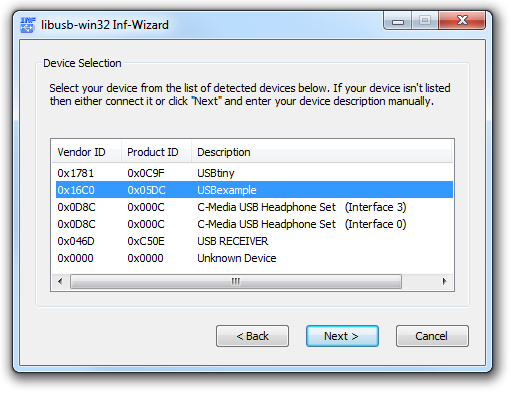
ąÆ čŹč鹊ą╝ ąŠą║ąĮąĄ ą╝ąŠąČąĮąŠ ą▓čĆčāčćąĮčāčÄ ą┐ąŠą╝ąĄąĮčÅčéčī ą┐ą░čĆą░ą╝ąĄčéčĆčŗ čāčüčéčĆąŠą╣čüčéą▓ą░, ąĄčüą╗ąĖ čćč鹊-č鹊 ą┐ąŠčłą╗ąŠ ąĮąĄ čéą░ą║ (ąŠą▒čŗčćąĮąŠ ąĮąĄ ąĮčāąČąĮąŠ ąĮąĖč湥ą│ąŠ ą╝ąĄąĮčÅčéčī).
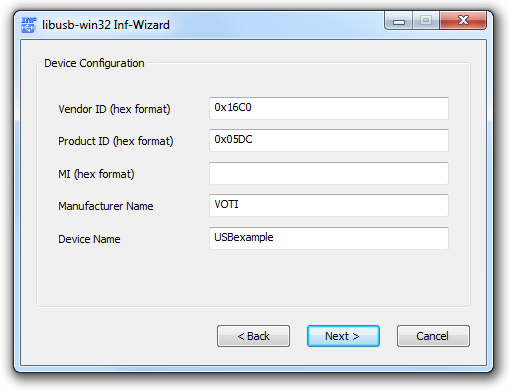
ą¤ąŠčüą╗ąĄ č鹊ą│ąŠ, ą║ą░ą║ ą║ą╗ąĖą║ąĮąĖč鹥 ąĮą░ ą┐ąŠčüą╗ąĄą┤ąĮąĄą╝ čüą║čĆąĖąĮčłąŠč鹥 Next, ąÆą░ą╝ ą┐čĆąĄą┤ą╗ąŠąČą░čé čüąŠčģčĆą░ąĮąĖčéčī čüą│ąĄąĮąĄčĆąĖčĆąŠą▓ą░ąĮąĮčŗą╣ ą┤čĆą░ą╣ą▓ąĄčĆ (čāą║ą░ąČąĖč鹥 ą┐ą░ą┐ą║čā driver, čüąŠąĘą┤ą░ąĮąĮčāčÄ ą▓ ą║ąŠčĆąĮąĄą▓ąŠą╝ ą║ą░čéą░ą╗ąŠą│ąĄ ąÆą░čłąĄą│ąŠ ą┐čĆąŠąĄą║čéą░). ą¤ąŠčüą╗ąĄ čŹč鹊ą│ąŠ ą┐ąŠčÅą▓ąĖčéčüčÅ ąŠą║ąĮąŠ, ą│ą┤ąĄ čģąŠčĆąŠčłąĄą╣ ąĖą┤ąĄąĄą╣ ą▒čāą┤ąĄčé ąĮą░ąČą░čéčī ąĮą░ ą║ąĮąŠą┐ą║čā "Install now...", čćč鹊ą▒čŗ ąĖąĘą▒ąĄąČą░čéčī ą┐ąŠčüą╗ąĄą┤čāčÄčēąĄą╣ čĆčāčćąĮąŠą╣ ą┐čĆąŠčåąĄą┤čāčĆčŗ čāčüčéą░ąĮąŠą▓ą║ąĖ ą┤čĆą░ą╣ą▓ąĄčĆą░. ąŻčüčéą░ąĮąŠą▓ą║ą░ ą┤čĆą░ą╣ą▓ąĄčĆą░ ą╝ąŠąČąĄčé ą┤ą╗ąĖčéčīčüčÅ ą┤ąŠą▓ąŠą╗čīąĮąŠ ą┤ąŠą╗ą│ąŠ (ąĮčāąČąĮąŠ ą┐ąŠą┤ąŠąČą┤ą░čéčī 5 ą╝ąĖąĮčāčé ąĖą╗ąĖ ą▒ąŠą╗ąĄąĄ).
[ą¤ą× čģąŠčüčéą░: ą┐ąĄčĆąĄą┤ą░čćą░ ą║ąŠą╝ą░ąĮą┤ ą▓ čāčüčéčĆąŠą╣čüčéą▓ąŠ USB]
ą¤ą× čģąŠčüčéą░ - čŹč鹊 ą┐čĆąŠą│čĆą░ą╝ą╝ą░, čĆą░ą▒ąŠčéą░čÄčēą░čÅ ąĮą░ čģąŠčüč鹥 USB. ą¤ąŠą┤ čģąŠčüč鹊ą╝ USB ą┐ąŠą┤čĆą░ąĘčāą╝ąĄą▓ą░ąĄčéčüčÅ ą║ąŠą╝ą┐čīčÄč鹥čĆ (ąĮą░ čłąĖąĮąĄ USB ą▓čüąĄą│ą┤ą░ ąĄčüčéčī 1 čģąŠčüčé ąĖ ą╝ąŠąČąĄčé ą▒čŗčéčī ąŠą┤ąĮąŠ ąĖą╗ąĖ ą▒ąŠą╗čīčłąĄąĄ ą║ąŠą╗ąĖč湥čüčéą▓ąŠ čāčüčéčĆąŠą╣čüčéą▓ USB), čéą░ą║ čćč鹊 ą¤ą× čģąŠčüčéą░ čŹč鹊 ą║ąŠą╝ą┐čīčÄč鹥čĆąĮą░čÅ ą┐čĆąŠą│čĆą░ą╝ą╝ą░, ą║ąŠč鹊čĆą░čÅ čāą┐čĆą░ą▓ą╗čÅąĄčé čāčüčéčĆąŠą╣čüčéą▓ąŠą╝ USB.
ąöą░ą▓ą░ą╣č鹥 čüąĮą░čćą░ą╗ą░ čĆą░ąĘą▒ąĄčĆąĄą╝, ą║ą░ą║ čüąŠąĘą┤ą░čéčī ąĖ čüą║ąŠą╝ą┐ąĖą╗ąĖčĆąŠą▓ą░čéčī ą¤ą× čģąŠčüčéą░. ąöą╗čÅ čŹč鹊ą│ąŠ čĆąĄą║ąŠą╝ąĄąĮą┤čāčÄ ąĖčüą┐ąŠą╗čīąĘąŠą▓ą░čéčī ą║ąŠą╝ą┐ąĖą╗čÅč鹊čĆ GNU C gcc ąĖąĘ ą┐čĆąŠąĄą║čéą░ MinGW ąĖ ąĮą░ą▒ąŠčĆ ąĖąĮčüčéčĆčāą╝ąĄąĮčéą░čĆąĖčÅ MSYS [8] (ąĖčģ ąĮčāąČąĮąŠ ą┐čĆąĄą┤ą▓ą░čĆąĖč鹥ą╗čīąĮąŠ čāčüčéą░ąĮąŠą▓ąĖčéčī), ąŠą┤ąĮą░ą║ąŠ ą▓ąŠąĘą╝ąŠąČąĮąŠ ąĖčüą┐ąŠą╗čīąĘąŠą▓ą░čéčī ąĖ ą┤čĆčāą│ąĖąĄ ą║ąŠą╝ą┐ąĖą╗čÅč鹊čĆčŗ ąĮą░ą┐ąŠą┤ąŠą▒ąĖąĄ Visual C. ąśąĮčüčéą░ą╗ą╗čÅč鹊čĆ MinGW ąĮą░ą╣čéąĖ ąĮą░ čüą░ą╣č鹥 [8] ą┤ąŠą▓ąŠą╗čīąĮąŠ čéčĆčāą┤ąĮąŠ (ą║ą░ą╝ąĄąĮčī ą▓ ąŠą│ąŠčĆąŠą┤ ą░ą▓č鹊čĆąŠą▓ Wiki, ą║ąŠč鹊čĆčŗąĄ čüąŠą▓čüąĄą╝ ąĮąĄ ąŠąĘą░ą▒ąŠčéąĖą╗ąĖčüčī čāą┤ąŠą▒čüčéą▓ąŠą╝ ąĖčüą┐ąŠą╗čīąĘąŠą▓ą░ąĮąĖčÅ). ąśčēąĖč鹥 ą▓ ą╗ąĄą▓ąŠą╣ ą║ąŠą╗ąŠąĮą║ąĄ ą╝ąĄąĮčÄ čüą░ą╣čéą░ čüčüčŗą╗ą║čā Downloads, ą║ąŠč鹊čĆą░čÅ ą┤ąŠą╗ąČąĮą░ ą┐čĆąĖą▓ąĄčüčéąĖ ąÆą░čü ąĮą░ čüčéčĆą░ąĮąĖčåčā ąĘą░ą│čĆčāąĘą║ąĖ "MinGW - Minimalist GNU for Windows" čüą░ą╣čéą░ sourceforge.net.
ąÆ ą┐čĆąĄą┤čŗą┤čāčēąĄą╣ čüąĄą║čåąĖąĖ, ą║ąŠą│ą┤ą░ ą╝čŗ čĆą░ąĘą▒ąĖčĆą░ą╗ąĖ čāčüčéą░ąĮąŠą▓ą║čā ą┤čĆą░ą╣ą▓ąĄčĆą░ LibUSB, ą╝čŗ čāąČąĄ čāčüčéą░ąĮąŠą▓ąĖą╗ąĖ libusb-win32, ąĖ ą▓čüąĄ ąĮčāąČąĮčŗąĄ ą▒ąĖą▒ą╗ąĖąŠč鹥čćąĮčŗąĄ ąĖ ąĘą░ą│ąŠą╗ąŠą▓ąŠčćąĮčŗąĄ čäą░ą╣ą╗čŗ ąĄčüčéčī ą▓ ąĮą░ą╗ąĖčćąĖąĖ (čŹč鹊 č鹊, čćč鹊 ąÆčŗ čĆą░čüą┐ą░ą║ąŠą▓ą░ą╗ąĖ ą▓ ą┐ąŠą┤ą║ą░čéą░ą╗ąŠą│ libusb ą┐čĆąŠąĄą║čéą░). ąóąĄą┐ąĄčĆčī ą┐čĆąŠčüč鹊 čüą┤ąĄą╗ą░ą╣č鹥 ą║ąŠą┐ąĖčÄ čäą░ą╣ą╗ą░ čüąŠ čüčéčĆą░ąĮąĮčŗą╝ ąĖą╝ąĄąĮąĄą╝ lusb0_usb.h (ą║ąŠą┐ąĖąĖ ą┤ą░ą╣č鹥 ąĖą╝čÅ usb.h) ą▓ ą┐ą░ą┐ą║ąĄ libusb/include, ą▓čüąĄ ą│ąŠč鹊ą▓ąŠ ą║ ąĮą░čćą░ą╗čā čĆą░ą▒ąŠčéčŗ.
ą¤ąĄčĆą▓ąŠąĄ, čćč鹊 ąĮčāąČąĮąŠ čüą┤ąĄą╗ą░čéčī - ąĮą░ą┐ąĖčüą░čéčī ą╝ą░ą╗ąĄąĮčīą║čāčÄ ą▓čüą┐ąŠą╝ąŠą│ą░č鹥ą╗čīąĮčāčÄ čäčāąĮą║čåąĖčÄ, čćč鹊ą▒čŗ čĆą░čüčłąĖčäčĆąŠą▓ą░čéčī čüčéčĆąŠą║ąĖ ą┤ąĄčüą║čĆąĖą┐č鹊čĆąŠą▓ USB, ąĖčüą┐ąŠą╗čīąĘčāąĄą╝čŗąĄ ą┤ą╗čÅ ąĖą╝ąĄąĮąĖ ą┐čĆąŠąĖąĘą▓ąŠą┤ąĖč鹥ą╗čÅ (vendor name) ąĖ ąĖą╝ąĄąĮąĖ čāčüčéčĆąŠą╣čüčéą▓ą░ USB (device name). ąöą╗čÅ čŹč鹊ą╣ čåąĄą╗ąĖ ąĖ ą▓ą┐ąŠčüą╗ąĄą┤čüčéą▓ąĖąĖ ą┤ą╗čÅ ąŠą▒ą╝ąĄąĮą░ čü ąĮą░čłąĖą╝ čāčüčéčĆąŠą╣čüčéą▓ąŠą╝ USB ą▒čāą┤ąĄą╝ ąĖčüą┐ąŠą╗čīąĘąŠą▓ą░čéčī čäčāąĮą║čåąĖčÄ usb_control_msg() ąĖąĘ ą▒ąĖą▒ą╗ąĖąŠč鹥ą║ąĖ LibUSB. ąÆ čŹčéčā čäčāąĮą║čåąĖčÄ ąĮčāąČąĮąŠ ą▓ ąŠčüąĮąŠą▓ąĮąŠą╝ ą┐ąĄčĆąĄą┤ą░čéčī čģąĄąĮą┤ą╗ čāčüčéčĆąŠą╣čüčéą▓ą░ (device handle), ąĮą░ą┐čĆą░ą▓ą╗ąĄąĮąĖąĄ ą┐ąĄčĆąĄą┤ą░čćąĖ čüąŠąŠą▒čēąĄąĮąĖčÅ (direction, USB_ENDPOINT_IN ą┤ą╗čÅ ąĮą░ą┐čĆą░ą▓ą╗ąĄąĮąĖčÅ ą┐ąĄčĆąĄą┤ą░čćąĖ ąŠčé čāčüčéčĆąŠą╣čüčéą▓ą░ ą║ čģąŠčüčéčā ąĖ USB_ENDPOINT_OUT ą┤ą╗čÅ ąĮą░ą┐čĆą░ą▓ą╗ąĄąĮąĖčÅ ą┐ąĄčĆąĄą┤ą░čćąĖ ąŠčé čģąŠčüčéą░ ą║ čāčüčéčĆąŠą╣čüčéą▓čā) ąĖ ą┤čĆčāą│čāčÄ ąĖąĮč乊čĆą╝ą░čåąĖčÄ, ąĖčüą┐ąŠą╗čīąĘčāąĄą╝čāčÄ ą┤ą╗čÅ ąŠą┐čĆąĄą┤ąĄą╗ąĄąĮąĖčÅ ą┐ąŠą╗čāčćą░č鹥ą╗čÅ ąĖ ąĮą░ą┐čĆą░ą▓ą╗ąĄąĮąĖčÅ, ąĖ čüą░ą╝ąŠ čāą┐čĆą░ą▓ą╗čÅčÄčēąĄąĄ čüąŠąŠą▒čēąĄąĮąĖčÅ (control message request), ą║ąŠą┤čŗ ąĖąĮą┤ąĄą║čüą░ ąĖ ąĘąĮą░č湥ąĮąĖčÅ, ą░ čéą░ą║ąČąĄ čāą║ą░ąĘą░č鹥ą╗čī ąĮą░ ą▒čāč乥čĆ ą▓ą▓ąŠą┤ą░/ą▓čŗą▓ąŠą┤ą░, čĆą░ąĘą╝ąĄčĆ ą▒čāč乥čĆą░ ąĖ ą╝ą░ą║čüąĖą╝ą░ą╗čīąĮąŠ ą┤ąŠą┐čāčüčéąĖą╝ąŠąĄ ą▓čĆąĄą╝čÅ čéą░ą╣ą╝ą░čāčéą░ ąŠčéą▓ąĄčéą░ ą┤ą╗čÅ ą▓čŗąĘąŠą▓ą░. ą¤ąŠąĮą░čćą░ą╗čā ąĘą▓čāčćąĖčé ą┤ąĖą║ąŠ, ąĮąŠ ą▓čüąĄ ą▒čāą┤ąĄčé ą┐čĆąŠčēąĄ, ą║ąŠą│ą┤ą░ ą╝čŗ čĆą░čüčüą╝ąŠčéčĆąĖą╝ ą║ąŠąĮą║čĆąĄčéąĮčŗą╣ ą┐čĆąĖą╝ąĄčĆ.
ą¤čĆąĖą╝ąĄčćą░ąĮąĖąĄ: ą┤ą╗čÅ č鹥čģ, ą║č鹊 ąĘą░čģąŠč湥čé ą╗čāčćčłąĄ čĆą░ąĘąŠą▒čĆą░čéčīčüčÅ ą▓ čāą┐čĆą░ą▓ą╗čÅčÄčēąĖčģ čüąŠąŠą▒čēąĄąĮąĖčÅčģ (control messages), čĆąĄą║ąŠą╝ąĄąĮą┤čāčÄ ąĮą░ čāą┤ąĖą▓ą╗ąĄąĮąĖąĄ čāą┤ąŠą▒ąĮčŗą╣ ą┤ą╗čÅ ą┐ąŠą╗čīąĘąŠą▓ą░č鹥ą╗čÅ čüčéą░ąĮą┤ą░čĆčé USB 2.0. ąĀą░ąĘą┤ąĄą╗, ą┐ąŠčüą▓čÅčēąĄąĮąĮčŗą╣ control messages, ąĮą░čćąĖąĮą░ąĄčéčüčÅ ąĮą░ čüčéčĆą░ąĮąĖčåąĄ 248, ąĖ ą┐ąĄčĆą▓ą░čÅ čéą░ą▒ą╗ąĖčåą░ ą┤ąŠą╗ąČąĮą░ ą▒čŗčéčī 9-2 (čüčéą░ąĮą┤ą░čĆčéčŗ USB ą╝ąŠąČąĮąŠ ąĮą░ą╣čéąĖ ąĮą░ čüą░ą╣č鹥 usb.org). ąÆ čüčéą░ąĮą┤ą░čĆč鹥 ą┐čĆąĖą▓ąĄą┤ąĄąĮčŗ ą┤ąŠą▓ąŠą╗čīąĮąŠ ą┐čĆąŠčüčéčŗąĄ ąĖ ą┐ąŠąĮčÅčéąĮčŗąĄ ąĘąĮą░č湥ąĮąĖčÅ ą║ąŠąĮčüčéą░ąĮčé, ą║ąŠč鹊čĆčŗąĄ ą┐ąŠą╗ąĮąŠčüčéčīčÄ ąŠčéčĆą░ąČą░čÄčéčüčÅ ąŠą┐ąĄčĆą░č鹊čĆą░ą╝ąĖ #define ą▓ ą▒ąĖą▒ą╗ąĖąŠč鹥ą║ąĄ LibUSB, čéą░ą║ čćč鹊 ą▓čüąĄ ą▒čāą┤ąĄčé ą┐ąŠąĮčÅčéąĮąĄąĄ, ąĄčüą╗ąĖ ąÆčŗ čüčĆą░ą▓ąĮąĖč鹥 ą║ąŠąĮčüčéą░ąĮčéčŗ ąĖ ąĖčģ ąŠą┐ąĖčüą░ąĮąĖąĄ ąĖąĘ čüčéą░ąĮą┤ą░čĆčéą░ čü ą║ąŠąĮčüčéą░ąĮčéą░ą╝ąĖ, ą║ąŠč鹊čĆčŗąĄ ą▒čāą┤čāčé ą┐čĆąĖą▓ąĄą┤ąĄąĮčŗ ą┤ą░ą╗ąĄąĄ ą▓ ą║ąŠą┤ąĄ ą┐čĆąĖą╝ąĄčĆą░.
ąĢčüą╗ąĖ ąÆą░čü ąĖąĮč鹥čĆąĄčüčāąĄčé, čćč鹊 ą┤ąĄą╗ą░ąĄčé ą▓čüą┐ąŠą╝ąŠą│ą░č鹥ą╗čīąĮą░čÅ čäčāąĮą║čåąĖčÅ ą┐ąŠčüą╗ąĄ ą▓čŗąĘąŠą▓ą░ usb_control_msg, č鹊 ąŠąĮą░ ą┐čĆąŠčüč鹊 ą┐čĆąŠą▓ąĄčĆčÅąĄčé ą▓ąŠąĘą▓čĆą░čēą░ąĄą╝ąŠąĄ ąĘąĮą░č湥ąĮąĖąĄ ąĖ ą┤ą╗ąĖąĮčā ąŠčéą▓ąĄčéą░, ąĖ ą┐čĆąĄąŠą▒čĆą░ąĘčāąĄčé ąĖčģ ąĖąĘ ą║ąŠą┤ąĖčĆąŠą▓ą║ąĖ UTF16-LE ą║ ą║ąŠą┤ąĖčĆąŠą▓ą║ąĄ Latin1 (č鹊 ąČąĄ čüą░ą╝ąŠąĄ, čćč鹊 ąĖ ASCII ą┐čĆąĖ ąŠčéčüčāčéčüčéą▓ąĖąĖ čüą┐ąĄčåąĖą░ą╗čīąĮčŗčģ čüąĖą╝ą▓ąŠą╗ąŠą▓). ąÆąŠąĘą▓čĆą░čēą░ąĄą╝čŗą╣ č乊čĆą╝ą░čé ą┤ąĄčüą║čĆąĖą┐č鹊čĆą░ USB ąČąĄčüčéą║ąŠ čĆąĄą│ą╗ą░ą╝ąĄąĮčéąĖčĆąŠą▓ą░ąĮ, čćč鹊ą▒čŗ ąĖčüą║ą╗čÄčćąĖčéčī ą╗čÄą▒čāčÄ ąŠčłąĖą▒ąŠčćąĮčāčÄ ąĖąĮč鹥čĆą┐čĆąĄčéą░čåąĖčÄ. ąÆčüąĄ čŹč鹊 ąŠą┐ąĖčüą░ąĮąŠ ą▓ čćą░čüčéąĖ 9.5 čüčéą░ąĮą┤ą░čĆčéą░ USB. ąÆąŠčé ą║ąŠą┤ ą▓čüą┐ąŠą╝ąŠą│ą░č鹥ą╗čīąĮąŠą╣ čäčāąĮą║čåąĖąĖ (čŹč鹊 ą▓ ąŠčüąĮąŠą▓ąĮąŠą╝ ąĮąĄą╝ąĮąŠą│ąŠ ąĖčüą┐čĆą░ą▓ą╗ąĄąĮąĮą░čÅ ą▓ąĄčĆčüąĖčÅ ą▓čüą┐ąŠą╝ąŠą│ą░č鹥ą╗čīąĮąŠą╣ čäčāąĮą║čåąĖąĖ, ą║ąŠč鹊čĆą░čÅ ąĖčüą┐ąŠą╗čīąĘčāąĄčéčüčÅ ą▓ ą┐čĆąĖą╝ąĄčĆąĄ V-USB PowerSwitch):
/* ążčāąĮą║čåąĖčÅ ąĖčüą┐ąŠą╗čīąĘčāąĄčéčüčÅ ą┤ą╗čÅ ą┐ąŠą╗čāč湥ąĮąĖčÅ čüčéčĆąŠą║ ą┤ąĄčüą║čĆąĖą┐č鹊čĆą░
ą┐čĆąĖ ąĖą┤ąĄąĮčéąĖčäąĖą║ą░čåąĖąĖ čāčüčéčĆąŠą╣čüčéą▓ą░ */
static int usbGetDescriptorString(usb_dev_handle *dev, int index, int langid,
char *buf, int buflen)
{
char buffer[256];
int rval, i;
// ąĪąŠąĘą┤ą░ąĮąĖąĄ čüčéą░ąĮą┤ą░čĆčéąĮąŠą│ąŠ ąĘą░ą┐čĆąŠčüą░ GET_DESCRIPTOR, čéąĖą┐ string,
// čü čāą║ą░ąĘą░ąĮąĖąĄą╝ ąĖąĮą┤ąĄą║čüą░ (ąĮą░ą┐čĆąĖą╝ąĄčĆ dev->iProduct):
rval = usb_control_msg(dev,
USB_TYPE_STANDARD | USB_RECIP_DEVICE | USB_ENDPOINT_IN,
USB_REQ_GET_DESCRIPTOR, (USB_DT_STRING << 8) + index, langid,
buffer, sizeof(buffer), 1000);
if(rval < 0) // ąĄčüą╗ąĖ ąŠčéčĆąĖčåą░č鹥ą╗čīąĮąŠąĄ čćąĖčüą╗ąŠ, č鹊 ąŠčłąĖą▒ą║ą░ ąĖ ą▓ąŠąĘą▓čĆą░čé
return rval;
// rval ą┤ąŠą╗ąČąĮąŠ čüąŠą┤ąĄčƹȹ░čéčī ą║ąŠą╗ąĖč湥čüčéą▓ąŠ ą┐čĆąŠčćąĖčéą░ąĮąĮčŗčģ ą▒ą░ą╣čé, ąŠą┤ąĮą░ą║ąŠ ą▓ buffer[0]
// čüąŠą┤ąĄčƹȹĖčéčüčÅ čĆąĄą░ą╗čīąĮčŗą╣ čĆą░ąĘą╝ąĄčĆ ąŠčéą▓ąĄčéą░
if((unsigned char)buffer[0] < rval)
rval = (unsigned char)buffer[0]; // string ą║ąŠčĆąŠč湥, č湥ą╝ ą║ąŠą╗ąĖč湥čüčéą▓ąŠ ą┐čĆąŠčćąĖčéą░ąĮąĮčŗčģ ą▒ą░ą╣čé
if(buffer[1] != USB_DT_STRING) // ą▓ąŠ ą▓č鹊čĆąŠą╝ ą▒ą░ą╣č鹥 čüąŠą┤ąĄčƹȹĖčéčüčÅ čéąĖą┐ ą┤ą░ąĮąĮčŗčģ
return 0; // ąŠčłąĖą▒ąŠčćąĮčŗą╣ čéąĖą┐ ą┤ą░ąĮąĮčŗčģ
// ą╝čŗ čĆą░ą▒ąŠčéą░ąĄą╝ čü č乊čĆą╝ą░č鹊ą╝ UTF-16LE, čéą░ą║ čćč鹊 ą▓ ą┤ąĄą╣čüčéą▓ąĖč鹥ą╗čīąĮąŠčüčéąĖ čüąĖą╝ą▓ąŠą╗ąŠą▓ ąĮą░ą┐ąŠą╗ąŠą▓ąĖąĮčā
// ą╝ąĄąĮčīčłąĄ rval, ąĖ ąĖąĮą┤ąĄą║čü 0 ąĮąĄ čāčćąĖčéčŗą▓ą░ąĄčéčüčÅ
rval /= 2;
/* ąÉą╗ą│ąŠčĆąĖčéą╝ ą┐čĆąĄąŠą▒čĆą░ąĘąŠą▓ą░ąĮąĖčÅ (čü ą┐ąŠč鹥čĆčÅą╝ąĖ, čé. ąĄ. čäąĖą╗čīčéčĆą░čåąĖąĄą╣) ą▓ ISO Latin1 */
for(i = 1; i < rval && i < buflen; i++)
{
if(buffer[2 * i + 1] == 0)
buf[i-1] = buffer[2 * i];
else
buf[i-1] = '?'; /* ą▓ąĮąĄ ą┤ąĖą░ą┐ą░ąĘąŠąĮą░ ISO Latin1 */
}
buf[i-1] = 0;
return i-1;
}
ąóąĄą┐ąĄčĆčī čŹčéčā ą▓čüą┐ąŠą╝ąŠą│ą░č鹥ą╗čīąĮčāčÄ čäčāąĮą║čåąĖčÄ ą╝čŗ ą▒čāą┤ąĄą╝ ąĖčüą┐ąŠą╗čīąĘąŠą▓ą░čéčī ą┐čĆąĖ ą┐ąŠčüą╗ąĄą┤ąŠą▓ą░č鹥ą╗čīąĮąŠą╝ ą┐čĆąŠčüą╝ąŠčéčĆąĄ čüą┐ąĖčüą║ą░ ą▓čüąĄčģ čāčüčéčĆąŠą╣čüčéą▓ USB ą▓ čüąĖčüč鹥ą╝ąĄ, čćč鹊ą▒čŗ čĆą░čüą┐ąŠąĘąĮą░čéčī ąĖą╝ąĄąĮąĮąŠ č鹊 čāčüčéčĆąŠą╣čüčéą▓ąŠ USB, ą║ąŠč鹊čĆąŠąĄ ąĮą░ą╝ ąĮčāąČąĮąŠ, ą┐ąŠ vendor name "codeandlife.com" ąĖ device name "USBexample". ąöąŠą║čāą╝ąĄąĮčéą░čåąĖčÅ ą┐ąŠ API ą▒ąĖą▒ą╗ąĖąŠč鹥ą║ąĖ libusb-win32 ą┤ą░ąĄčé ąĮą░ą╝ čģąŠčĆąŠčłčāčÄ ąĮą░čćą░ą╗čīąĮčāčÄ č鹊čćą║čā ą▓ čüąĄą║čåąĖąĖ examples. ąØąĄ ą▒čāą┤čā čüą╗ąĖčłą║ąŠą╝ ą┤ąŠą╗ą│ąŠ ąŠčüčéą░ąĮą░ą▓ą╗ąĖą▓ą░čéčīčüčÅ ąĮą░ ąŠą┐ąĖčüą░ąĮąĖąĖ, ą║ą░ą║ čŹč鹊 čĆą░ą▒ąŠčéą░ąĄčé, ąŠčüąĮąŠą▓ąĮą░čÅ ą╗ąŠą│ąĖą║ą░ ą▓ č鹊ą╝, čćč鹊 ą┐ąŠ čåąĖą║ą╗čā ąŠą┐čĆą░čłąĖą▓ą░ąĄčéčüčÅ ą║ą░ąČą┤ąŠąĄ čāčüčéčĆąŠą╣čüčéą▓ąŠ USB ąĮą░ čłąĖąĮąĄ, ąŠčéą║čĆčŗą▓ą░ąĄčéčüčÅ ą║ ąĮąĄą╝čā ą┤ąŠčüčéčāą┐, ąĖ ąĘą░ą┐čĆą░čłąĖą▓ą░čÄčéčüčÅ ąĖą╝ąĄąĮą░ device ąĖ vendor ą▓ čāčüčéčĆąŠą╣čüčéą▓ąĄ, ąĖ ą▓ čüą╗čāčćą░ąĄ čüąŠą▓ą┐ą░ą┤ąĄąĮąĖčÅ ą▒čāą┤ąĄčé čāčüą┐ąĄčłąĮčŗą╣ ą▓ąŠąĘą▓čĆą░čé, ą░ ąĄčüą╗ąĖ čüąŠą▓ą┐ą░ą┤ąĄąĮąĖčÅ ąĮąĄ ą▒čŗą╗ąŠ, č鹊 ą┐čĆąŠąĖčüčģąŠą┤ąĖčé ąŠą┐čĆąŠčü čüą╗ąĄą┤čāčÄčēąĄą│ąŠ čāčüčéčĆąŠą╣čüčéą▓ą░ ą▓ čüąĖčüč鹥ą╝ąĄ:
static usb_dev_handle * usbOpenDevice(int vendor, char *vendorName,
int product, char *productName)
{
struct usb_bus *bus;
struct usb_device *dev;
char devVendor[256], devProduct[256];
usb_dev_handle * handle = NULL;
usb_init();
usb_find_busses();
usb_find_devices();
for(bus=usb_get_busses(); bus; bus=bus->next)
{
for(dev=bus->devices; dev; dev=dev->next)
{
if(dev->descriptor.idVendor != vendor ||
dev->descriptor.idProduct != product)
continue;
/* ą¦č鹊ą▒čŗ ąĘą░ą┐čĆąŠčüąĖčéčī čüčéčĆąŠą║ąĖ, ąĮčāąČąĮąŠ "ąŠčéą║čĆčŗčéčī" čāčüčéčĆąŠą╣čüčéą▓ąŠ USB */
if(!(handle = usb_open(dev)))
{
fprintf(stderr,
"Warning: cannot open USB device: %sn",
usb_strerror());
continue;
}
/* ą┐ąŠą╗čāč湥ąĮąĖąĄ vendor name */
if(usbGetDescriptorString(handle, dev->descriptor.iManufacturer,
0x0409, devVendor, sizeof(devVendor)) < 0)
{
fprintf(stderr,
"Warning: cannot query manufacturer for device: %sn",
usb_strerror());
usb_close(handle);
continue;
}
/* ą┐ąŠą╗čāč湥ąĮąĖąĄ product name */
if(usbGetDescriptorString(handle, dev->descriptor.iProduct,
0x0409, devProduct, sizeof(devVendor)) < 0)
{
fprintf(stderr,
"Warning: cannot query product for device: %sn",
usb_strerror());
usb_close(handle);
continue;
}
if(strcmp(devVendor, vendorName) == 0 &&
strcmp(devProduct, productName) == 0)
return handle;
else
usb_close(handle);
}
}
return NULL;
}
ą¦ąĖčüą╗ąŠ 0x0409 ą║ąŠą┤ čÅąĘčŗą║ą░ ą┤ą╗čÅ English, čŹč鹊 čéą░ą║ąČąĄ ą╝ąŠąČąĮąŠ ąĮą░ą╣čéąĖ ą▓ čüčéą░ąĮą┤ą░čĆč鹥 USB. ą×ą▒čĆą░čéąĖč鹥 ą▓ąĮąĖą╝ą░ąĮąĖąĄ, ą║ą░ą║ ą┤ąŠą╗ąČąĮčŗ ą▒čŗčéčī ą┐ąŠą╗čāč湥ąĮčŗ ąĖą╝ąĄąĮą░ vendor ąĖ device čü ą┐ąŠą╝ąŠčēčīčÄ ąĮą░čłąĄą╣ ą▓čüą┐ąŠą╝ąŠą│ą░č鹥ą╗čīąĮąŠą╣ čäčāąĮą║čåąĖąĖ ŌĆō čüčéą░ąĮą┤ą░čĆčéąĮčŗą╣ ą┤ąĄčüą║čĆąĖą┐č鹊čĆ čāčüčéčĆąŠą╣čüčéą▓ą░ ą▓ dev ą│ąŠą▓ąŠčĆąĖčé č鹊ą╗čīą║ąŠ ąŠ ąĘąĮą░č湥ąĮąĖčÅčģ ą┐ą░čĆą░ą╝ąĄčéčĆą░, ą║ąŠč鹊čĆčŗąĄ ąĮą░ą╝ ąĮčāąČąĮčŗ ą┤ą╗čÅ ąĖčüą┐ąŠą╗čīąĘąŠą▓ą░ąĮąĖčÅ usbGetDescriptorString(), čćč鹊ą▒čŗ ą┐ąŠą╗čāčćąĖčéčī čüąŠąŠčéą▓ąĄčéčüčéą▓čāčÄčēąĖąĄ ąĖą╝ąĄąĮą░ (ą┐ąŠą╗čÅ iManufacturer ąĖ iProduct). ąŁč鹊 ą┐ąŠąĮčÅčéąĮąŠ, ą┐ąŠčüą║ąŠą╗čīą║čā čā ą┤ąĄčüą║čĆąĖą┐č鹊čĆą░ čāčüčéčĆąŠą╣čüčéą▓ą░ ą┤ą╗ąĖąĮą░ ą┐ąŠčüč鹊čÅąĮąĮą░čÅ, ąĮąŠ čā ąĖą╝ąĄąĮ vendor ąĖ device ą┤ą╗ąĖąĮą░ ą╝ąŠąČąĄčé ą▒čŗčéčī čĆą░ąĘąĮą░čÅ.
ąóąĄą┐ąĄčĆčī, ą║ąŠą│ą┤ą░ ą╝čŗ ą┐čĆąĄąŠą┤ąŠą╗ąĄą╗ąĖ ą▓čüąĄ čŹčéąĖ čéčĆčāą┤ąĮąŠčüčéąĖ ąĖčüą┐ąŠą╗čīąĘąŠą▓ą░ąĮąĖąĄą╝ ą▓čüą┐ąŠą╝ąŠą│ą░č鹥ą╗čīąĮąŠą╣ čäčāąĮą║čåąĖąĖ, ą╝ąŠąČąĮąŠ ą┐čĆąŠčüą║ą░ąĮąĖčĆąŠą▓ą░čéčī ą▓čüąĄ čāčüčéčĆąŠą╣čüčéą▓ą░ USB, ąĖ ą▓ąŠąĘą▓čĆą░čéąĖčéčī čüą┐ąĄčåąĖą░ą╗čīąĮąŠ ąŠčéč乊čĆą╝ą░čéąĖčĆąŠą▓ą░ąĮąĮčŗąĄ čüąŠąŠą▒čēąĄąĮąĖčÅ ą┤ąĄčüą║čĆąĖą┐č鹊čĆą░, čćč鹊ą▒čŗ ą┐čĆąŠčüč鹊 ą┐ąŠą╗čāčćąĖčéčī čģąĄąĮą┤ą╗ ąĮčāąČąĮąŠą│ąŠ čāčüčéčĆąŠą╣čüčéą▓ą░. ą×čüčéą░ą╗čīąĮą░čÅ čćą░čüčéčī ą║ąŠą┤ą░ ąŠč湥ąĮčī ą┐čĆąŠčüčéą░čÅ. ą×ą▒ą╝ąĄąĮ č湥čĆąĄąĘ USB ąŠčéą╗ąĖčćą░ąĄčéčüčÅ ąŠčé čüčéą░ąĮą┤ą░čĆčéąĮąŠą│ąŠ ą┐ąŠčĆčÅą┤ą║ą░ ą┤ąŠčüčéčāą┐ą░ ą║ čäą░ą╣ą╗čā č鹊ą╗čīą║ąŠ ą▓čŗąĘąŠą▓ąŠą╝ usb_control_msg(), ą▓ ąŠčüčéą░ą╗čīąĮąŠą╝ ą┤ąĄą╗ą░ąĄčéčüčÅ ą▓čüąĄ č鹊 ąČąĄ čüą░ą╝ąŠąĄ, ąŠą▒ą╝ąĄąĮ čü čāčüčéčĆąŠą╣čüčéą▓ąŠą╝ ą┐čĆąŠčģąŠą┤ąĖčé čłą░ą│ąĖ ąŠčéą║čĆčŗčéčī (open) -> čćč鹊-č鹊 čüą┤ąĄą╗ą░čéčī -> ąĘą░ą║čĆčŗčéčī (close). ąÆąŠčé ą║ąŠą┤ ąŠčüąĮąŠą▓ąĮąŠą╣ ą┐čĆąŠą│čĆą░ą╝ą╝čŗ (ą¤ą× čģąŠčüčéą░), ą║ąŠč鹊čĆą░čÅ ąŠą▒čēą░ąĄčéčüčÅ čü čāčüčéčĆąŠą╣čüčéą▓ąŠą╝ USB:
int main(int argc, char **argv)
{
usb_dev_handle *handle = NULL;
int nBytes = 0;
char buffer[256];
if(argc < 2)
{
printf("Usage:\n");
printf("usbtext.exe on\n");
printf("usbtext.exe off\n");
exit(1);
}
handle = usbOpenDevice(0x16C0, "codeandlife.com", 0x05DC, "USBexample");
if(handle == NULL)
{
fprintf(stderr, "Could not find USB device!n");
exit(1);
if(strcmp(argv[1], "on") == 0)
{
nBytes = usb_control_msg(handle,
USB_TYPE_VENDOR | USB_RECIP_DEVICE | USB_ENDPOINT_IN,
USB_LED_ON, 0, 0, (char *)buffer, sizeof(buffer), 5000);
}
else if(strcmp(argv[1], "off") == 0)
{
nBytes = usb_control_msg(handle,
USB_TYPE_VENDOR | USB_RECIP_DEVICE | USB_ENDPOINT_IN,
USB_LED_OFF, 0, 0, (char *)buffer, sizeof(buffer), 5000);
}
if(nBytes < 0)
fprintf(stderr, "USB error: %sn", usb_strerror());
usb_close(handle);
return 0;
}
ą×ą▒čĆą░čéąĖč鹥 ą▓ąĮąĖą╝ą░ąĮąĖąĄ, čćč鹊 ą▓č鹊čĆąŠą╣ ą┐ą░čĆą░ą╝ąĄčéčĆ ą┤ą╗čÅ ą▓čŗąĘąŠą▓ą░ usb_control_msg č鹥ą┐ąĄčĆčī ąĖčüą┐ąŠą╗čīąĘčāąĄčé USB_TYPE_VENDOR, čćč鹊ą▒čŗ ą┐ąŠą║ą░ąĘą░čéčī, čćč鹊 č鹥ą┐ąĄčĆčī ąŠčéą┐čĆą░ą▓ą╗čÅčÄčéčüčÅ čüą┐ąĄčåąĖą░ą╗čīąĮčŗąĄ čāą┐čĆą░ą▓ą╗čÅčÄčēąĖąĄ čüąŠąŠą▒čēąĄąĮąĖčÅ, ą║ąŠč鹊čĆčŗąĄ ąŠą┐čĆąĄą┤ąĄą╗ąĄąĮčŗ čüą░ą╝ąĖą╝ ą┐čĆąŠąĖąĘą▓ąŠą┤ąĖč鹥ą╗ąĄą╝, čé. ąĄ. ąĮą░ą╝ąĖ (vendor-specific control message). ąÜą░ą║ ą╝ąŠąČąĮąŠ čāą▓ąĖą┤ąĄčéčī, ą┐ą░čĆą░ą╝ąĄčéčĆčŗ request, value ąĖ index (ąĘą┤ąĄčüčī USB_LED_ON/OFF, 0, 0) ą╝ąŠąČąĮąŠ čüą▓ąŠą▒ąŠą┤ąĮąŠ ąĖčüą┐ąŠą╗čīąĘąŠą▓ą░čéčī ą▓ ąĮą░čłąĄą╝ ą║ąŠą┤ąĄ ąĮą░ čüč鹊čĆąŠąĮąĄ čāčüčéčĆąŠą╣čüčéą▓ą░ USB.
ąÆčŗ ą╝ąŠąČąĄč鹥 ą▓ąĘčÅčéčī čŹč鹊čé ą│ąŠč鹊ą▓čŗą╣ ą║ąŠą┤ ą▓ ą░čĆčģąĖą▓ąĄ [10]. ąÆ čäą░ą╣ą╗ąĄ usbtest.c ą░čĆčģąĖą▓ą░ ąĄčüčéčī ą┤ą▓ąĄ čüčéčĆąŠą║ąĖ čü #defines (ą┤ą╗čÅ USB_LED_OFF, USB_LED_ON) ą║ąŠč鹊čĆčŗąĄ čüąŠąŠčéą▓ąĄčéčüčéą▓čāčÄčé ąĖčüą┐ąŠą╗čīąĘčāąĄą╝čŗą╝ ą║ąŠąĮčüčéą░ąĮčéą░ą╝ main.c. ąĪą║ąŠą╝ą┐ąĖą╗ąĖčĆąŠą▓ą░čéčī ą║ąŠą┤ ą╝ąŠąČąĮąŠ, ąĄčüą╗ąĖ ą▓čŗą┐ąŠą╗ąĮąĖčéčī ą║ąŠą╝ą░ąĮą┤čā make usbtest.exe. ąÆ ą┤ąĄą╣čüčéą▓ąĖč鹥ą╗čīąĮąŠčüčéąĖ ą╝ąŠąČąĮąŠ ą▓čŗą┐ąŠą╗ąĮąĖčéčī ą┐čĆąŠčüč鹊 make, ą┐ąŠč鹊ą╝čā čćč鹊 usbtest.exe čÅą▓ą╗čÅąĄčéčüčÅ ąŠą┤ąĮąŠą╣ ąĖąĘ čåąĄą╗ąĄą╣ ą┐ąŠ čāą╝ąŠą╗čćą░ąĮąĖčÄ (makefile default targets). ąóąĄą┐ąĄčĆčī ąÆčŗ ą╝ąŠąČąĄč鹥 čāą┐čĆą░ą▓ą╗čÅčéčī čüą▓ąĄč湥ąĮąĖąĄą╝ čüą▓ąĄč鹊ą┤ąĖąŠą┤ą░ ą▓ čāčüčéčĆąŠą╣čüčéą▓ąĄ USB, ą▓ą▓ąŠą┤čÅ ą▓ ą║ąŠąĮčüąŠą╗ąĖ ą║ąŠą╝ą░ąĮą┤čŗ "usbtest on" ąĖ "usbtest off". ąĢčēąĄ čĆą░ąĘ ąŠą▒čĆą░čēą░čÄ ąÆą░čłąĄ ą▓ąĮąĖą╝ą░ąĮąĖąĄ, čćč鹊 ą┤ą╗čÅ ą║ąŠą╝ą┐ąĖą╗čÅčåąĖąĖ ą║ąŠą┤ą░ ą¤ą× čģąŠčüčéą░ čā ąÆą░čü ą┤ąŠą╗ąČąĮčŗ ą▒čŗčéčī čāčüčéą░ąĮąŠą▓ą╗ąĄąĮ MinGW, ąĖ ą║ąŠą╝ą░ąĮą┤ą░ gcc ą▓ ą║ąŠąĮčüąŠą╗ąĖ ą┤ąŠą╗ąČąĮą░ ąĘą░ą┐čāčüą║ą░čéčī ą║ąŠą╝ą┐ąĖą╗čÅč鹊čĆ. ąÜąŠą╝ą┐ąĖą╗čÅčåąĖčÅ, ą║ąŠč鹊čĆą░čÅ ą┐čĆąŠąĖčüčģąŠą┤ąĖčé ą┐čĆąĖ ąĘą░ą┐čāčüą║ąĄ ą▓ ą║ąŠąĮčüąŠą╗ąĖ ą║ąŠą╝ą░ąĮą┤čŗ "make", ąĘą░ą┐čāčüčéąĖčé ą▓ąŠčé čŹč鹊:
gcc -I ./libusb/include -L ./libusb/lib/gcc -O -Wall usbtest.c -o usbtest.exe -lusb
[ą¤ą× čģąŠčüčéą░: ą┐ąĄčĆąĄą┤ą░čćą░ ą┤ą░ąĮąĮčŗčģ ąŠčé čāčüčéčĆąŠą╣čüčéą▓ą░ USB ą║ čģąŠčüčéčā]
ąĢčüą╗ąĖ ąÆčŗ ą▓ąĮąĖą╝ą░č鹥ą╗čīąĮąŠ čĆą░čüčüą╝ąŠčéčĆąĄą╗ąĖ ąĮą░čł ą║ąŠą┤ ą¤ą× čģąŠčüčéą░, č鹊 ą▓ąĄčĆąŠčÅčéąĮąŠ ąĘą░ą╝ąĄčéąĖą╗ąĖ, čćč鹊 ą┤ą╗čÅ ą┐ąĄčĆąĄą║ą╗čÄč湥ąĮąĖčÅ čüą▓ąĄč鹊ą┤ąĖąŠą┤ą░ ąĖčüą┐ąŠą╗čīąĘąŠą▓ą░ą╗ąĖčüčī čāą┐čĆą░ą▓ą╗čÅčÄčēąĖąĄ čüąŠąŠą▒čēąĄąĮąĖčÅ USB_ENDPOINT_IN, ąĖ ą▓ ąĮą░čłąĄą╝ čĆą░čüą┐ąŠčĆčÅąČąĄąĮąĖąĖ ąĄčüčéčī ą▒čāč乥čĆ čĆą░ąĘą╝ąĄčĆąŠą╝ 256 ą▒ą░ą╣čé, čćč鹊ą▒čŗ ą┐ąŠą╗čāčćąĖčéčī ą╗čÄą▒čŗąĄ ą┤ą░ąĮąĮčŗąĄ, ą║ąŠč鹊čĆčŗąĄ ąŠčéą┐čĆą░ą▓ą╗čÅąĄčé čāčüčéčĆąŠą╣čüčéą▓ąŠ. ąöąŠ čüąĄą│ąŠ ą╝ąŠą╝ąĄąĮčéą░ ą╝čŗ ąĮąĄ ą┐ąŠą╗čāčćą░ą╗ąĖ ą┤ą░ąĮąĮčŗąĄ, ąĖ ą▓ąŠąĘą▓čĆą░čēą░ąĄą╝ąŠąĄ ąĖąĘ čäčāąĮą║čåąĖąĖ usb_control_msg ąĘąĮą░č湥ąĮąĖąĄ, čüąŠčģčĆą░ąĮčÅąĄą╝ąŠąĄ ą▓ ą┐ąĄčĆąĄą╝ąĄąĮąĮąŠą╣ nBytes ą▒čŗą╗ąŠ čĆą░ą▓ąĮąŠ 0. ąöą░ą▓ą░ą╣č鹥 č鹥ą┐ąĄčĆčī čŹč鹊 ąĖąĘą╝ąĄąĮąĖą╝.
ąĢčüą╗ąĖ ąÆčŗ čćąĖčéą░ą╗ąĖ ą┤ąŠą║čāą╝ąĄąĮčéą░čåąĖčÄ ą▓ čäą░ą╣ą╗ąĄ usbdrv/usbdrv.h, ąŠčüąŠą▒ąĄąĮąĮąŠ ą║ąŠą╝ą╝ąĄąĮčéą░čĆąĖąĖ, ąŠčéąĮąŠčüčÅčēąĖąĄčüčÅ ą║ usbFunctionSetup(), ą║ąŠč鹊čĆčāčÄ ą╝čŗ ąĖčüą┐ąŠą╗čīąĘąŠą▓ą░ą╗ąĖ ąĮą░ čüč鹊čĆąŠąĮąĄ ąĮą░čłąĄą│ąŠ čāčüčéčĆąŠą╣čüčéą▓ą░ USB čüąŠ čüą▓ąĄč鹊ą┤ąĖąŠą┤ąŠą╝ LED, č鹊 ą╝ąŠąČąĄč鹥 čāą▓ąĖą┤ąĄčéčī, čćč鹊 ąĄčüčéčī ą┤ą▓ą░ čüą┐ąŠčüąŠą▒ą░ ą▓ąĄčĆąĮčāčéčī ą┤ą░ąĮąĮčŗąĄ ąĖąĘ usbFunctionSetup():
1. ąŻčüčéą░ąĮąŠą▓ą║ąŠą╣ ą│ą╗ąŠą▒ą░ą╗čīąĮąŠą│ąŠ čāą║ą░ąĘą░č鹥ą╗čÅ usbMsgPtr ąĮą░ ą▒ą╗ąŠą║ ą┐ą░ą╝čÅčéąĖ (static RAM, čüčéą░čéąĖč湥čüą║ą░čÅ ąŠą┐ąĄčĆą░čéąĖą▓ąĮą░čÅ ą┐ą░ą╝čÅčéčī), ą│ą┤ąĄ čĆą░ąĘą╝ąĄčēąĄąĮčŗ ą┤ą░ąĮąĮčŗąĄ, ąĖ ą▓ąŠąĘą▓čĆą░č鹊ą╝ ą┤ą╗ąĖąĮčŗ ą┤ą░ąĮąĮčŗčģ ąĖąĘ čäčāąĮą║čåąĖąĖ usbFunctionSetup (čĆą░ąĮąĄąĄ ą╝čŗ ąĖąĘ ąĮąĄčæ ą▓ąŠąĘą▓čĆą░čēą░ą╗ąĖ 0).
2. ąĪąŠąĘą┤ą░čéčī ą║ąŠą┤ čäčāąĮą║čåąĖąĖ usbFunctionRead(), čćč鹊ą▒čŗ čüą┤ąĄą╗ą░čéčī čŹč鹊 čüą░ą╝ąŠčüč鹊čÅč鹥ą╗čīąĮąŠ.
ą£čŗ ą▒čāą┤ąĄą╝ ąĖčüą┐ąŠą╗čīąĘąŠą▓ą░čéčī ą┐ąĄčĆą▓čŗą╣ ą╝ąĄč鹊ą┤. ąĪąĮą░čćą░ą╗ą░ ąŠą┐čĆąĄą┤ąĄą╗ąĖą╝ ą┤ąŠą┐ąŠą╗ąĮąĖč鹥ą╗čīąĮąŠąĄ čāą┐čĆą░ą▓ą╗čÅčÄčēąĄąĄ čüąŠąŠą▒čēąĄąĮąĖąĄ USB_DATA_OUT (čĆą░ąĮąĄąĄ ą╝čŗ ąŠą┐čĆąĄą┤ąĄą╗ąĖą╗ąĖ čüąŠąŠą▒čēąĄąĮąĖčÅ USB_LED_OFF ąĖ USB_LED_ON), ąĖ čüčéą░čéąĖč湥čüą║ąĖą╣ ą▒čāč乥čĆ, čćč鹊ą▒čŗ čüąŠčģčĆą░ąĮąĖčéčī ą▓ ąĮąĄą╝ ą┤ą░ąĮąĮčŗąĄ, ą║ąŠč鹊čĆčŗąĄ ą╝čŗ čģąŠčéąĖą╝ ąŠčéą┐čĆą░ą▓ąĖčéčī ąĖąĘ čāčüčéčĆąŠą╣čüčéą▓ą░ ą║ ą║ąŠą╝ą┐čīčÄč鹥čĆčā:
#define USB_DATA_OUT 2
static uchar replyBuf[16] = "Hello, USB!";
ąŚą░č鹥ą╝ ą┤ąŠą▒ą░ą▓ąĖą╝ ąĄčēąĄ ąŠą┤ąĮčā ą▓ąĄčéą║čā case ą▓ čäčāąĮą║čåąĖčÄ usbFunctionSetup() ąĮą░ čüč鹊čĆąŠąĮąĄ čāčüčéčĆąŠą╣čüčéą▓ą░ USB, čćč鹊ą▒čŗ ą┐ąĄčĆąĄą┤ą░čéčī čüąŠą┤ąĄčƹȹĖą╝ąŠąĄ ą▒čāč乥čĆą░ ą║ ą║ąŠą╝ą┐čīčÄč鹥čĆčā:
case USB_DATA_OUT: // ąŠčéą┐čĆą░ą▓ą║ą░ ą┤ą░ąĮąĮčŗčģ ą║ PC
usbMsgPtr = replyBuf;
return sizeof(replyBuf);
ąØąĄčāąČąĄą╗ąĖ čéą░ą║ ą┐čĆąŠčüč鹊?.. ąöą░, čŹč鹊 čéą░ą║, ą▒ąĖą▒ą╗ąĖąŠč鹥ą║ą░ V-USB ą▒ąĄčĆąĄčé ąĮą░ čüąĄą▒čÅ ą▓čüčÄ ąŠčüčéą░ą╗čīąĮčāčÄ čĆą░ą▒ąŠčéčā.
ąóąĄą┐ąĄčĆčī ą▓čŗą┐ąŠą╗ąĮąĖč鹥 make clean ąĖ make hex čćč鹊ą▒čŗ ą┐ąŠą╗čāčćąĖčéčī ąĮąŠą▓čāčÄ ą┐čĆąŠčłąĖą▓ą║čā ą┤ą╗čÅ ą╝ąĖą║čĆąŠą║ąŠąĮčéčĆąŠą╗ą╗ąĄčĆą░, ąĖ ąĘą░ą┐čĆąŠą│čĆą░ą╝ą╝ąĖčĆčāą╣č鹥 ąĄčæ ą▓ ą┐ą░ą╝čÅčéčī ATtiny2313 (ąĖą╗ąĖ ą┐čĆąŠčüč鹊 ą▓čŗą┐ąŠą╗ąĮąĖč鹥 make flash, ąĄčüą╗ąĖ čā ąÆą░čü ą┐ąŠą┤ą║ą╗čÄč湥ąĮ ą┐čĆąŠą│čĆą░ą╝ą╝ą░č鹊čĆ, ąŠą┐ąĖčüą░ąĮąĮčŗą╣ ą▓ makefile ą┐čĆąŠąĄą║čéą░ ą╝ąĖą║čĆąŠą║ąŠąĮčéčĆąŠą╗ą╗ąĄčĆą░).
ąóąĄą┐ąĄčĆčī ą▓čüąĄą│ąŠ ą╗ąĖčłčī ąŠčüčéą░ą╗ąŠčüčī ąŠą▒ąĮąŠą▓ąĖčéčī ąĮą░čłčā čāčéąĖą╗ąĖčéčā ą║ąŠą╝ą░ąĮą┤ąĮąŠą╣ čüčéčĆąŠą║ąĖ (ą¤ą× čģąŠčüčéą░), čćč鹊ą▒čŗ ąŠąĮą░ ą┐ąŠąĮąĖą╝ą░ą╗ą░ ą┤ąŠą┐ąŠą╗ąĮąĖč鹥ą╗čīąĮčāčÄ ą║ąŠą╝ą░ąĮą┤čā "out". ąĪą┤ąĄą╗ą░ą╣č鹥 ą║ąŠą┐ąĖčÄ ąŠą┐ąĄčĆą░č鹊čĆą░ #define USB_DATA_OUT 2 ą▓ ąĮą░čćą░ą╗ąŠ čäą░ą╣ą╗ą░ usbtest.c (čüčĆą░ąĘčā ąĘą░ ąĖą╝ąĄčÄčēąĖą╝ąĖčüčÅ ąŠą┐čĆąĄą┤ąĄą╗ąĄąĮąĖčÅą╝ąĖ ą┤ą╗čÅ USB_LED_OFF ąĖ USB_LED_ON) ąĖ ą┤ąŠą▒ą░ą▓čīč鹥 čéčĆąĄčéąĖą╣ ąŠą┐ąĄčĆą░č鹊čĆ if ą▓ čäčāąĮą║čåąĖčÄ main:
...
}
else if(strcmp(argv[1], "out") == 0)
{
nBytes = usb_control_msg(handle,
USB_TYPE_VENDOR | USB_RECIP_DEVICE | USB_ENDPOINT_IN,
USB_DATA_OUT, 0, 0, (char *)buffer, sizeof(buffer), 5000);
printf("Got %d bytes: %sn", nBytes, buffer);
}
...
ąÆčŗą┐ąŠą╗ąĮąĖč鹥 make clean ąĖ make, čćč鹊ą▒čŗ ą┐ąŠą╗čāčćąĖčéčī ąĮąŠą▓čŗą╣ ąĖčüą┐ąŠą╗ąĮčÅąĄą╝čŗą╣ čäą░ą╣ą╗ usbtest.exe. ąóąĄą┐ąĄčĆčī ą┐ąŠą┐čĆąŠą▒čāą╣č鹥 ą▓čŗą┐ąŠą╗ąĮąĖčéčī ą║ąŠą╝ą░ąĮą┤čā usbtest out, čćč鹊 ą┐ąŠą╗čāčćąĖčéčüčÅ? ąŻ ą╝ąĖą║čĆąŠą║ąŠąĮčéčĆąŠą╗ą╗ąĄčĆą░ ATtiny2313 ąĄčüčéčī ą▓ čĆą░čüą┐ąŠčĆčÅąČąĄąĮąĖąĖ ą▓čüąĄą│ąŠ ą╗ąĖčłčī 128 ą▒ą░ą╣čé RAM, ąĖ ą▒ąĖą▒ą╗ąĖąŠč鹥ą║ą░ ąĖ čüą░ą╝ ą║ąŠą┤ ą┐čĆąŠą│čĆą░ą╝ą╝čŗ čāčüčéčĆąŠą╣čüčéą▓ą░ USB čāąČąĄ čćą░čüčéąĖčćąĮąŠ ąĘą░ą┤ąĄą╣čüčéą▓ąŠą▓ą░ą╗ąĖ čŹčéčā ą┐ą░ą╝čÅčéčī, čéą░ą║ čćč鹊 ąĮąĄą╗čīąĘčÅ ąŠčĆą│ą░ąĮąĖąĘąŠą▓ą░čéčī ą▒čāč乥čĆ ą╝ą░ą║čüąĖą╝ą░ą╗čīąĮąŠą│ąŠ čĆą░ąĘą╝ąĄčĆą░ ąĖąĘ 254 ą▒ą░ą╣čé (čĆąĄą░ą╗ąĖąĘčāą╣č鹥 čäčāąĮą║čåąĖčÄ usbFunctionRead() čéą░ą║, čćč鹊ą▒čŗ ąŠąĮą░ ą┐ąĄčĆąĄą┤ą░ą▓ą░ą╗ą░ ą▒ąŠą╗čīčłąĖąĄ ą▒ą╗ąŠą║ąĖ ą┤ą░ąĮąĮčŗčģ ą┐ąŠ čćą░čüčéčÅą╝), ąŠą┤ąĮą░ą║ąŠ ą┤ą░ąČąĄ 16 ą▒ą░ą╣čé čŹč鹊 ą┤ąŠą▓ąŠą╗čīąĮąŠ ą╝ąĮąŠą│ąŠ! ąś ą║ąŠąĮąĄčćąĮąŠ ąÆčŗ ą╝ąŠąČąĄč鹥 čüąŠąĄą┤ąĖąĮąĖčéčī ą▓ čåąĄą┐ąŠčćą║čā ąĮąĄčüą║ąŠą╗čīą║ąŠ ąĘą░ą┐čĆąŠčüąŠą▓ čāą┐čĆą░ą▓ą╗ąĄąĮąĖčÅ, čćč鹊ą▒čŗ ą┐ąĄčĆąĄą┤ą░čéčī ą▒ąŠą╗čīčłąĄ ą┤ą░ąĮąĮčŗčģ.
[ąÜą░ą║ ą┐ąĄčĆąĄą┤ą░čéčī ą▒ąŠą╗čīčłąĄ ą┤ą░ąĮąĮčŗčģ ąŠčé čģąŠčüčéą░ ą║ čāčüčéčĆąŠą╣čüčéą▓čā USB]
ąĀą░ąĮąĄąĄ ą╝čŗ ą┐čĆąŠčüč鹊 ą┐ąĄčĆąĄą┤ą░ą▓ą░ą╗ąĖ ą▓ čāčüčéčĆąŠą╣čüčéą▓ąŠ USB čäą╗ą░ąČąŠą║, ą│ąŠą▓ąŠčĆčÅčēąĖą╣ ąŠ č鹊ą╝, ąĮčāąČąĮąŠ ą╗ąĖ ą▓ą║ą╗čÄčćąĖčéčī ąĖą╗ąĖ ąĮą░ąŠą▒ąŠčĆąŠčé ą┐ąŠą│ą░čüąĖčéčī čüą▓ąĄč鹊ą┤ąĖąŠą┤, ą┤ą╗čÅ čŹč鹊ą│ąŠ ą┤ąŠčüčéą░č鹊čćąĮąŠ ąŠą┤ąĮąŠą│ąŠ ą▒ą░ą╣čéą░. ąØąŠ ą║ą░ą║ ą▒čŗčéčī, ąĄčüą╗ąĖ ąĮčāąČąĮąŠ ą┐ąĄčĆąĄą┤ą░čéčī ąĮąĄčüą║ąŠą╗čīą║ąŠ ą▒ą░ą╣čé?
ąóąĄą╝ ąČąĄ čüą░ą╝čŗą╝ čüą┐ąŠčüąŠą▒ąŠą╝, ą║ąŠč鹊čĆčŗą╝ ą╝čŗ ą┐ąĄčĆąĄą┤ą░ą╗ąĖ ą║ąŠą╝ą░ąĮą┤čā ą┤ą╗čÅ čāą┐čĆą░ą▓ą╗ąĄąĮąĖčÅ čüą▓ąĄč鹊ą┤ąĖąŠą┤ąŠą╝, ą╝ąŠąČąĮąŠ ą┐ąĄčĆąĄą┤ą░čéčī ą┤ąŠ 4 ą┐ąŠą╗ąĄąĘąĮčŗčģ ą▒ą░ą╣čé ąĖąĮč乊čĆą╝ą░čåąĖąĖ, ą┤ą╗čÅ čŹč鹊ą│ąŠ ąĖčüą┐ąŠą╗čīąĘčāčÄčé ą┐ą░čĆą░ą╝ąĄčéčĆčŗ wValue ąĖ wIndex ąĘą░ą┐čĆąŠčüą░. ąöą░ą▓ą░ą╣č鹥 čĆą░čüčüą╝ąŠčéčĆąĖą╝, ą║ą░ą║ čŹč鹊 ą┤ąĄą╗ą░ąĄčéčüčÅ. ą×ą┐čĆąĄą┤ąĄą╗ąĖč鹥 ąĮąŠą▓ąŠąĄ čāą┐čĆą░ą▓ą╗čÅčÄčēąĄąĄ čüąŠąŠą▒čēąĄąĮąĖąĄ USB_DATA_WRITE. ą¤ąŠ ąĮą░čłąĄą╝čā ąĘą░ą╝čŗčüą╗čā čŹč鹊 čüąŠąŠą▒čēąĄąĮąĖąĄ ą▒čāą┤ąĄčé ą╝ąĄąĮčÅčéčī čćą░čüčéčī "USB!" čüąŠąŠą▒čēąĄąĮąĖčÅ ąĮą░ ą╗čÄą▒čŗąĄ ą┤čĆčāą│ąĖąĄ 4 čüąĖą╝ą▓ąŠą╗ą░. ąÜą░ą║ ąŠą▒čŗčćąĮąŠ, čüąĮą░čćą░ą╗ą░ ą┤ąŠą▒ą░ą▓čīč鹥 ąĮąŠą▓čŗą╣ ąŠą┐ąĄčĆą░č鹊čĆ #define ą▓ čäą░ą╣ą╗čŗ main.c (ą┐čĆąŠą│čĆą░ą╝ą╝ą░ ą┤ą╗čÅ ą╝ąĖą║čĆąŠą║ąŠąĮčéčĆąŠą╗ą╗ąĄčĆą░) ąĖ ą▓ usbtest.c (ą¤ą× čģąŠčüčéą░).
ą¤čĆąĖą╝ąĄčćą░ąĮąĖąĄ: ąÆčŗ ąĮą░ą▓ąĄčĆąĮąŠąĄ ąĘą░ą╝ąĄčéąĖą╗ąĖ, čćč鹊 ąĮąĄčāą┤ąŠą▒ąĮąŠ ą║ą░ąČą┤čŗą╣ čĆą░ąĘ ą┤čāą▒ą╗ąĖčĆąŠą▓ą░čéčī ąŠą┤ąĖąĮ ąĖ č鹊čé ąČąĄ ą║ąŠą┤ čüčĆą░ąĘčā ą▓ ą┤ą▓čāčģ ą╝ąĄčüčéą░čģ, ą║ą░ą║ ą▓ čŹč鹊ą╝ čüą╗čāčćą░ąĄ, ą║ąŠą│ą┤ą░ ą╝čŗ ąŠą┐čĆąĄą┤ąĄą╗čÅąĄą╝ ąĮąŠą▓čŗąĄ ąĘą░ą┐čĆąŠčüčŗ. ą¤ąŠčŹč鹊ą╝čā ą╝ąŠąČąĮąŠ čüąŠąĘą┤ą░čéčī ąŠčéą┤ąĄą╗čīąĮčŗą╣ ąĘą░ą│ąŠą╗ąŠą▓ąŠčćąĮčŗą╣ čäą░ą╣ą╗ userctrlmessages.h, ą┐ąŠą╝ąĄčüčéąĖčéčī ąŠą┐čĆąĄą┤ąĄą╗ąĄąĮąĖčÅ #define ą┤ą╗čÅ ąĮą░čłąĖčģ ąĘą░ą┐čĆąŠčüąŠą▓ (USB_LED_OFF, USB_LED_ON, USB_DATA_OUT, USB_DATA_WRITE) čéčāą┤ą░, ąĖ ą┐ąŠą┤ą║ą╗čÄčćą░čéčī čŹč鹊čé čäą░ą╣ą╗ ą┤ąĖčĆąĄą║čéąĖą▓ąŠą╣ #include. ąŻą┤ąŠą▒čüčéą▓ąŠ ą▓ č鹊ą╝, čćč鹊 ąĄčüą╗ąĖ ąĮčāąČąĮąŠ ąĖąĘą╝ąĄąĮąĖčéčī čāą┐čĆą░ą▓ą╗čÅčÄčēąĖąĄ čüąŠąŠą▒čēąĄąĮąĖčÅ (ąĖą╗ąĖ ą┤ąŠą▒ą░ą▓ąĖčéčī ąĮąŠą▓čŗąĄ), č鹊 ąĮčāąČąĮąŠ č鹊ą╗čīą║ąŠ ąŠčéčĆąĄą┤ą░ą║čéąĖčĆąŠą▓ą░čéčī čäą░ą╣ą╗ userctrlmessages.h.
ąŚą░č鹥ą╝ ąĮčāąČąĮąŠ ą┤ąŠą▒ą░ą▓ąĖčéčī ąĮąŠą▓čāčÄ ą▓ąĄčéą║čā case ą▓ ą║ąŠą┤ ą┐čĆąŠą│čĆą░ą╝ą╝čŗ ą╝ąĖą║čĆąŠą║ąŠąĮčéčĆąŠą╗ą╗ąĄčĆą░:
case USB_DATA_WRITE: // ą╝ąŠą┤ąĖčäąĖą║ą░čåąĖčÅ ą▒čāč乥čĆą░ ąŠčéą▓ąĄčéą░
replyBuf[7] = rq->wValue.bytes[0];
replyBuf[8] = rq->wValue.bytes[1];
replyBuf[9] = rq->wIndex.bytes[0];
replyBuf[10] = rq->wIndex.bytes[1];
return 0;
ą×ą▒čĆą░čéąĖč鹥 ą▓ąĮąĖą╝ą░ąĮąĖąĄ, čćč鹊 ą┐ąŠą╗čÅ wValue ąĖ wIndex ą▓ ą┤ąĄą╣čüčéą▓ąĖč鹥ą╗čīąĮąŠčüčéąĖ čÅą▓ą╗čÅčÄčéčüčÅ ąŠą▒čŖąĄą┤ąĖąĮąĄąĮąĖčÅą╝ąĖ čÅąĘčŗą║ą░ C (union) čéą░ą║ čćč鹊 ą╝ąŠąČąĮąŠ ąŠą▒čĆą░čēą░čéčīčüčÅ ą║ čüąŠą┤ąĄčƹȹĖą╝ąŠą╝čā čŹčéąĖčģ ą┐ąŠą╗ąĄą╣ ą┐ąŠą▒ą░ą╣čéąĮąŠ, čćč鹊 ąĖ ąĖčüą┐ąŠą╗čīąĘčāąĄčéčüčÅ ą▓ čŹč鹊ą╝ ą║ąŠą┤ąĄ (č湥čĆąĄąĘ čüčāčäčäąĖą║čü .bytes), ąĖą╗ąĖ ą║ą░ą║ 16-čĆą░ąĘčĆčÅą┤ąĮąŠą╝čā čüą╗ąŠą▓čā (č湥čĆąĄąĘ čüčāčäčäąĖą║čü .word). ą» ąĮąĄ čāą▓ąĄčĆąĄąĮ, čćč鹊 ąĮą░ ą▓čüąĄčģ ą║ąŠą╝ą┐čīčÄč鹥čĆą░čģ ą┐ąŠčĆčÅą┤ąŠą║ ą▒ą░ą╣čé (endiandness) ą▒čāą┤ąĄčé čéą░ą║ąĖą╝, ą║ą░ą║ ąĘą┤ąĄčüčī, čéą░ą║ čćč鹊 ąĖą╝ąĄą╣č鹥 čŹč鹊 ą▓ ą▓ąĖą┤čā.
ąØą░ čüč鹊čĆąŠąĮąĄ čāčéąĖą╗ąĖčéčŗ ą¤ą× čģąŠčüčéą░ ą┤ąŠą▒ą░ą▓čīč鹥 ąĮąŠą▓čŗą╣ ąŠą┐ąĄčĆą░č鹊čĆ "else if", ą║ąŠč鹊čĆčŗą╣ ą▒čāą┤ąĄčé ą┐ąĄčĆąĄą┤ą░ą▓ą░čéčī ą┤ą╗čÅ čāą┐čĆąŠčēąĄąĮąĖčÅ ą┐čĆąŠčüč鹊 čäąĖą║čüąĖčĆąŠą▓ą░ąĮąĮčŗą╣ ąĮą░ą▒ąŠčĆ ąĖąĘ 4 čüąĖą╝ą▓ąŠą╗ąŠą▓ (TEST):
...
}
else if(strcmp(argv[1], "write") == 0)
{
nBytes = usb_control_msg(handle,
USB_TYPE_VENDOR | USB_RECIP_DEVICE | USB_ENDPOINT_IN,
USB_DATA_WRITE, 'T' + ('E' << 8), 'S' + ('T' << 8),
(char *)buffer, sizeof(buffer), 5000);
}
...
ąĪąĮąŠą▓ą░, ą║ą░ą║ ą▓ ą┐čĆąŠčłą╗čŗą╣ čĆą░ąĘ, ą┐ąĄčĆąĄą║ąŠą╝ą┐ąĖą╗ąĖčĆčāą╣č鹥 firmware ą┤ą╗čÅ ą╝ąĖą║čĆąŠą║ąŠąĮčéčĆąŠą╗ą╗ąĄčĆą░, ą┐čĆąŠčłąĄą╣č鹥 ą╝ąĖą║čĆąŠą║ąŠąĮčéčĆąŠą╗ą╗ąĄčĆ, ą┐ąĄčĆąĄą║ąŠą╝ą┐ąĖą╗ąĖčĆčāą╣č鹥 ą¤ą× čģąŠčüčéą░. ą¤ąŠą┐čĆąŠą▒čāą╣č鹥 ą▓čŗą┐ąŠą╗ąĮąĖčéčī ą║ąŠą╝ą░ąĮą┤čā usbtest write. ą×ą▒čĆą░čéąĖč鹥 ą▓ąĮąĖą╝ą░ąĮąĖąĄ, čćč鹊 ą▓ ąŠčéą▓ąĄčé ąĮą░ čŹčéčā ą║ąŠą╝ą░ąĮą┤čā ąĮąĖč湥ą│ąŠ ąĮąĄ ą▒čāą┤ąĄčé ąĮą░ą┐ąĄčćą░čéą░ąĮąŠ, ąĖ čĆąĄąĘčāą╗čīčéą░čé ą┤ąĄą╣čüčéą▓ąĖčÅ čŹč鹊ą╣ ą║ąŠą╝ą░ąĮą┤čŗ ąÆčŗ ą╝ąŠąČąĄč鹥 čāą▓ąĖą┤ąĄčéčī, ąĄčüą╗ąĖ ąĘą░ą┐čāčüčéąĖč鹥 ą┤čĆčāą│čāčÄ ą║ąŠą╝ą░ąĮą┤čā: usbtest out (ą┤ąŠ ą║ąŠą╝ą░ąĮą┤čŗ usbtest write, ąĖ ą┐ąŠčüą╗ąĄ ąĮąĄčæ). ąæčāą┤ąĄčé ą▓ąĖą┤ąĮąŠ, ą║ą░ą║ ąĖąĘą╝ąĄąĮąĖą╗čüčÅ ą▒čāč乥čĆ ąŠčéą▓ąĄčéą░ ą║ąŠą╝ą░ąĮą┤ąŠą╣ usbtest write. ąóą░ą║ąČąĄ ąŠą▒čĆą░čéąĖč鹥 ą▓ąĮąĖą╝ą░ąĮąĖąĄ ąĮą░ č鹊, čćč鹊 ąĖąĘą╝ąĄąĮąĄąĮąĮąŠąĄ čüąŠą┤ąĄčƹȹĖą╝ąŠąĄ ą▒čāč乥čĆą░ "Hello, TEST" ą▒čāą┤ąĄčé čģčĆą░ąĮąĖčéčīčüčÅ ą┤ąŠ č鹥čģ ą┐ąŠčĆ, ą┐ąŠą║ą░ ąÆčŗ ąĮąĄ čüą▒čĆąŠčüąĖč鹥 ąĖą╗ąĖ ąĮąĄ ą┐ąĄčĆąĄą┐ąŠą┤ą║ą╗čÄčćąĖč鹥 čāčüčéčĆąŠą╣čüčéą▓ąŠ USB.
[usbFunctionWrite(): ą║ą░ą║ ą┐ąĄčĆąĄą┤ą░čéčī ą▓ čāčüčéčĆąŠą╣čüčéą▓ąŠ USB ą▒ąŠą╗čīčłąĄ 4 ą▒ą░ą╣čé]
ąśčüą┐ąŠą╗čīąĘąŠą▓ą░ąĮąĖąĄ wValue ąĖ wIndex ą┐ąŠą┤ąŠą╣ą┤ąĄčé ą┤ą╗čÅ ą▒ąŠą╗čīčłąĖąĮčüčéą▓ą░ ą┐čĆąĖą╗ąŠąČąĄąĮąĖą╣, ąĮąŠ čćč鹊ą▒čŗ ą┐ąĄčĆąĄąĘą░ą┐ąĖčüą░čéčī ą▓ąĄčüčī 16-ą▒ą░ą╣čéąĮčŗą╣ ą▒čāč乥čĆ, ąĮą░ą╝ ą┐ąŠčéčĆąĄą▒čāąĄčéčüčÅ ą║ą░ą║ ą╝ąĖąĮąĖą╝čāą╝ 4 čāą┐čĆą░ą▓ą╗čÅčÄčēąĖčģ čüąŠąŠą▒čēąĄąĮąĖčÅ. ą¤ąŠą┐čĆąŠą▒čāąĄą╝ ą┐ąŠčüčéčāą┐ąĖčéčī ą┐ąŠ-ą┤čĆčāą│ąŠą╝čā, ąĖ č鹥ą┐ąĄčĆčī čüąŠąĘą┤ą░ą┤ąĖą╝ ąĮą░čłąĄ ą┐ąĄčĆą▓ąŠąĄ čüąŠąŠą▒čēąĄąĮąĖąĄ USB_ENDPOINT_OUT. ąÜąŠą┤ ąĮą░ čüč鹊čĆąŠąĮąĄ ą║ąŠą╝ą┐čīčÄč鹥čĆą░ ą▒čāą┤ąĄčé ąŠč湥ąĮčī ą┐čĆąŠčüčéčŗą╝:
#define USB_DATA_IN 4
...
}
else if(strcmp(argv[1], "in") == 0 && argc > 2)
{
nBytes = usb_control_msg(handle,
USB_TYPE_VENDOR | USB_RECIP_DEVICE | USB_ENDPOINT_OUT,
USB_DATA_IN, 0, 0, argv[2], strlen(argv[2])+1, 5000);
}
...
ą×ą▒čĆą░čéąĖč鹥 ą▓ąĮąĖą╝ą░ąĮąĖąĄ, čćč鹊 čĆą░ąĘą╝ąĄčĆ ą▒čāč乥čĆą░ ąĮą░ 1 ą▒ąŠą╗čīčłąĄ, č湥ą╝ ą┤ą╗ąĖąĮą░ ą░čĆą│čāą╝ąĄąĮčéą░ 2 (čé. ąĄ. ą┐ąĄčĆąĄą┤ą░ąĄčéčüčÅ strlen(argv[2])+1), čćč鹊ą▒čŗ ą┐ąĄčĆąĄą┤ą░čéčī čéą░ą║ąČąĄ ąĘą░ą▓ąĄčĆčłą░čÄčēąĖą╣ 0, ą║ąŠč鹊čĆčŗą╣ ą┐ąŠą║ą░ąĘčŗą▓ą░ąĄčé ąŠą║ąŠąĮčćą░ąĮąĖąĄ čüčéčĆąŠą║ąĖ (string-terminating NULL character). ąØą░ čüč鹊čĆąŠąĮąĄ čāčüčéčĆąŠą╣čüčéą▓ą░ ą┤ąŠą▒ą░ą▓ąĖą╝ ąĮąŠą▓čāčÄ ą┐ąĄčĆąĄą╝ąĄąĮąĮčāčÄ, čćč鹊ą▒čŗ ąĘą░ą┐ąŠą╝ąĮąĖčéčī, čüą║ąŠą╗čīą║ąŠ ą▒ą░ą╣čé ąĮčāąČąĮąŠ ą┐čĆąŠčćąĖčéą░čéčī, ąĖ ąĖčüą┐ąŠą╗čīąĘąŠą▓ą░čéčī čüą┐ąĄčåąĖą░ą╗čīąĮąŠąĄ ą▓ąŠąĘą▓čĆą░čēą░ąĄą╝ąŠąĄ ąĘąĮą░č湥ąĮąĖąĄ ąĖąĘ usbFunctionSetup() (čŹč鹊 čģąŠčĆąŠčłąŠ ą┤ąŠą║čāą╝ąĄąĮčéąĖčĆąŠą▓ą░ąĮąŠ ą▓ čäą░ą╣ą╗ąĄ usbdrv.h):
#define USB_DATA_IN 4
static uchar dataReceived = 0, dataLength = 0; // ą┤ą╗čÅ USB_DATA_IN
...
case USB_DATA_IN: // ą┐čĆąĖąĄą╝ ą┤ą░ąĮąĮčŗčģ ąŠčé ą║ąŠą╝ą┐čīčÄč鹥čĆą░
dataLength = (uchar)rq->wLength.word;
dataReceived = 0;
if(dataLength > sizeof(replyBuf)) // ąŠą│čĆą░ąĮąĖč湥ąĮąĖąĄ ą┐ąŠ čĆą░ąĘą╝ąĄčĆčā ą▒čāč乥čĆą░
dataLength = sizeof(replyBuf);
return USB_NO_MSG; // č鹥ą┐ąĄčĆčī ą▒čāą┤ąĄčé ą▓čŗąĘą▓ą░ąĮą░ čäčāąĮą║čåąĖčÅ usbFunctionWrite
ąóąĄą┐ąĄčĆčī ąĘą░ą┐čĆąŠčü ą▒čāą┤ąĄčé čéąĖą┐ą░ control-out (USB_ENDPOINT_OUT ą▓ ą║ąŠą┤ąĄ ą¤ą× čģąŠčüčéą░) ąĖ ą╝čŗ ą▓ąĄčĆąĮčāą╗ąĖ USB_NO_MSG (čüąŠ ąĘąĮą░č湥ąĮąĖąĄą╝ čĆą░ąĘą╝ąĄčĆą░, ąŠą│čĆą░ąĮąĖč湥ąĮąĮčŗą╝ ą╝ą░ą║čüąĖą╝ą░ą╗čīąĮčŗą╝ ąĘąĮą░č湥ąĮąĖąĄą╝ ą▒ą░ą╣čéą░ 255, čŹč鹊 ą║ą░ą║ čĆą░ąĘ čéą░ ą┐čĆąĖčćąĖąĮą░, ą┐ąŠ ą║ąŠč鹊čĆąŠą╣ ą┤ą░ąĮąĮčŗčģ ą╝ąŠąČąĄčé ą▒čŗčéčī ą╝ą░ą║čüąĖą╝čāą╝ 254 ą▒ą░ą╣čéą░), čéą░ą║ čćč鹊 V-USB ą▓čŗąĘąŠą▓ąĄčé čäčāąĮą║čåąĖčÄ usbFunctionWrite() ą┤ą╗čÅ ą┐čĆąĖąĄą╝ą░ ą┤ą░ąĮąĮčŗčģ ąŠčé čģąŠčüčéą░:
USB_PUBLIC uchar usbFunctionWrite(uchar *data, uchar len)
{
uchar i;
for(i = 0; dataReceived < dataLength && i < len; i++, dataReceived++)
replyBuf[dataReceived] = data[i];
// ą▓ąĄčĆąĮąĄą╝ 1, ąĄčüą╗ąĖ ą┐čĆąĖąĮčÅą╗ąĖ ą▓čüąĄ, ąĖąĮą░č湥 0:
return (dataReceived == dataLength);
}
ą¤ąŠčüą╗ąĄą┤ąĮąĄąĄ, čćč鹊 ąĮčāąČąĮąŠ čüą┤ąĄą╗ą░čéčī, čŹč鹊 ą╝ąŠą┤ąĖčäąĖčåąĖčĆąŠą▓ą░čéčī usbconfig.h, čćč鹊ą▒čŗ čāą║ą░ąĘą░čéčī V-USB, čćč鹊 ą▒čŗ ą┐čĆąĄą┤ąŠčüčéą░ą▓ąĖą╗ąĖ čäčāąĮą║čåąĖčÄ usbFunctionWrite():
#define USB_CFG_IMPLEMENT_FN_WRITE 1
ąĪąĮąŠą▓ą░ ą▓čüąĄ ą┐ąĄčĆąĄą║ąŠą╝ą┐ąĖą╗ąĖčĆčāą╣č鹥, ą┐ąĄčĆąĄčłąĄą╣č鹥 ą╝ąĖą║čĆąŠą║ąŠąĮčéčĆąŠą╗ą╗ąĄčĆ. ą¤ąŠą┐čĆąŠą▒čāą╣č鹥 ą▓čŗą┐ąŠą╗ąĮąĖčéčī ą║ąŠą╝ą░ąĮą┤čā usbtest in abcdefgh, čćč鹊ą▒čŗ ąĘą░ą╝ąĄąĮąĖčéčī ąĘąĮą░č湥ąĮąĖčÅ ą▓ 16-ą▒ą░ą╣čéąĮąŠą╝ ą▒čāč乥čĆąĄ čāčüčéčĆąŠą╣čüčéą▓ą░. ąśą╝ąĄą╣č鹥 ą▓ ą▓ąĖą┤čā, čćč鹊 ąĄčüą╗ąĖ ąÆčŗ ą┐čĆąĄą┤ąŠčüčéą░ą▓ąĖč鹥 čüčéčĆąŠą║čā ą▒ąŠą╗čīčłąĄ 15 čüąĖą╝ą▓ąŠą╗ąŠą▓, č鹊 ąĘą░ą▓ąĄčĆčłą░čÄčēąĖą╣ čüąĖą╝ą▓ąŠą╗ NULL ą▓č鹊čĆąŠą│ąŠ ą░čĆą│čāą╝ąĄąĮčéą░ ą¤ą× čģąŠčüčéą░ čāąČąĄ ąĮąĄ ą┐ąŠą╝ąĄčüčéąĖčéčüčÅ ą▓ ą▒čāč乥čĆ, ąĖ ą║ąŠą╝ą░ąĮą┤ą░ usbtest out ą╝ąŠąČąĄčé ą┐čĆąĖą▓ąĄčüčéąĖ ą║ ą┐ąĄčćą░čéąĖ ą╝čāčüąŠčĆą░ ą┐ąŠčüą╗ąĄ 16 ą┐ąĄčĆą▓čŗčģ čüąĖą╝ą▓ąŠą╗ąŠą▓. ąŁč鹊 ą┐čĆąŠčüč鹊 ą┤ąĄą╝ąŠąĮčüčéčĆą░čåąĖąŠąĮąĮąŠąĄ ą┐čĆąĖą╗ąŠąČąĄąĮąĖąĄ, ą▓ ą║ąŠč鹊čĆąŠą╝ ą┤ą╗čÅ čāą┐čĆąŠčēąĄąĮąĖčÅ ąĮąĄ ą┤ąŠą▒ą░ą▓ą╗ąĄąĮčŗ ą┐čĆąŠą▓ąĄčĆą║ąĖ ąĮą░ ą┐ąĄčĆąĄą┐ąŠą╗ąĮąĄąĮąĖąĄ ą▒čāč乥čĆą░.
[usbFunctionRead(): ą║ą░ą║ ą┐ąĄčĆąĄą┤ą░čéčī ąĖąĘ čāčüčéčĆąŠą╣čüčéą▓ą░ USB ą▒ąŠą╗čīčłąĄ 4 ą▒ą░ą╣čé]
ąÆčŗ čüąŠąĘą┤ą░ą╗ąĖ čüą▓ąŠąĄ čüąŠą▒čüčéą▓ąĄąĮąĮąŠąĄ čāčüčéčĆąŠą╣čüčéą▓ąŠ ąĮą░ ą╝ąĖą║čĆąŠą║ąŠąĮčéčĆąŠą╗ą╗ąĄčĆąĄ AVR, ąĖ čĆą░ąĘąŠą▒čĆą░ą╗ąĖčüčī, ą║ą░ą║ ą┐ąĄčĆąĄą┤ą░ą▓ą░čéčī ąĄą╝čā ą║ąŠą╝ą░ąĮą┤čŗ ąŠčé ą║ąŠą╝ą┐čīčÄč鹥čĆą░, ąĖ ą║ą░ą║ ąŠą▒ą╝ąĄąĮąĖą▓ą░čéčīčüčÅ čü čāčüčéčĆąŠą╣čüčéą▓ąŠą╝ USB ą┤ą░ąĮąĮčŗą╝ąĖ ą▓ ąŠą▒ąŠąĖčģ ąĮą░ą┐čĆą░ą▓ą╗ąĄąĮąĖčÅčģ. ą£čŗ ą┐ąŠą║ą░ ąĮąĄ čĆą░ąĘą▒ąĖčĆą░ą╗ąĖ, ą║ą░ą║ čĆą░ą▒ąŠčéą░ąĄčé čäčāąĮą║čåąĖčÅ usbFunctionRead(), ąĮąŠ ąĄčüą╗ąĖ ąÆčŗ ąŠčüą▓ąŠąĖą╗ąĖ čĆą░ąĘąŠą▒čĆą░ąĮąĮčŗą╣ ąĘą┤ąĄčüčī ą┐čĆąĖą╝ąĄčĆ čü usbFunctionWrite(), č鹊 ą╗ąĄą│ą║ąŠ čĆą░ąĘą▒ąĄčĆąĄč鹥čüčī čüą░ą╝ąŠčüč鹊čÅč鹥ą╗čīąĮąŠ ąĖ čü usbFunctionRead(). ą¤čĆąĖą╝ąĄčĆčŗ ąĖ ą┤ąŠą║čāą╝ąĄąĮčéą░čåąĖčÅ ą▓ ą▒ąĖą▒ą╗ąĖąŠč鹥ą║ąĄ V-USB ąĄčüčéčī. ąŁč鹊 ą┐ąŠąĘą▓ąŠą╗ąĖčé ą┐čĆąŠčēąĄ ą┐ąŠ čćą░čüčéčÅą╝ ą┐ąĄčĆąĄą┤ą░ą▓ą░čéčī ą┤ąŠčüčéą░č鹊čćąĮąŠ ą▒ąŠą╗čīčłąĖąĄ ą╝ą░čüčüąĖą▓čŗ ą┤ą░ąĮąĮčŗčģ ąĖąĘ čāčüčéčĆąŠą╣čüčéą▓ą░ USB ą▓ ą║ąŠą╝ą┐čīčÄč鹥čĆ.
ąØąĖąČąĄ ą┐čĆąĖą▓ąĄą┤ąĄąĮ ą┐čĆąĖą╝ąĄčĆ ąĖčüą┐ąŠą╗čīąĘąŠą▓ą░ąĮąĖčÅ usbFunctionRead čü ą╝ąĖą║čĆąŠą║ąŠąĮčéčĆąŠą╗ą╗ąĄčĆąŠą╝ ATtiny85. ąÆ ą║ąŠąĮčäąĖą│čāčĆą░čåąĖąŠąĮąĮąŠą╝ čäą░ą╣ą╗ąĄ usbconfig.h čüą┤ąĄą╗ą░ą╣č鹥 ąĮą░čüčéčĆąŠą╣ą║čā, ą║ąŠč鹊čĆą░čÅ ą│ąŠą▓ąŠčĆąĖčé ą▒ąĖą▒ą╗ąĖąŠč鹥ą║ąĄ V-USB, čćč鹊 ą┤ąŠą╗ąČąĮčŗ ą▒čŗčéčī čĆąĄą░ą╗ąĖąĘąŠą▓ą░ąĮčŗ ą┐ąĄčĆąĄą┤ą░čćąĖ čĆą░ąĘą╝ąĄčĆąŠą╝ ą▒ąŠą╗čīčłąĄ 254 ą▒ą░ą╣čéą░, ąĖ čćč鹊 ąĄčüčéčī ą┐ąŠą┤ą┤ąĄčƹȹ║ą░ ą┤ą╗čÅ čäčāąĮą║čåąĖąĖ usbFunctionRead():
#define USB_CFG_IMPLEMENT_FN_READ 1
#define USB_CFG_LONG_TRANSFERS 1
ąśąĮč鹥čĆąĄčüąĮąŠ, čćč鹊 ąĄčüą╗ąĖ ąÆčŗ ąŠą┐čĆąĄą┤ąĄą╗ąĖą╗ąĖ ąĖčüą┐ąŠą╗čīąĘąŠą▓ą░ąĮąĖąĄ ą┤ą╗ąĖąĮąĮčŗčģ ą┐ąĄčĆąĄą┤ą░čć, ą▒ąĖą▒ą╗ąĖąŠč鹥ą║ą░ V-USB ą▓čüąĄ čĆą░ą▓ąĮąŠ ą▒čāą┤ąĄčé ąĖčüą┐ąŠą╗čīąĘąŠą▓ą░čéčī ą┐ąĄčĆąĄą╝ąĄąĮąĮčāčÄ čĆą░ąĘą╝ąĄčĆąŠą╝ ą▓ ą▒ą░ą╣čé ą┤ą╗čÅ čģčĆą░ąĮąĄąĮąĖčÅ ą┤ą╗ąĖąĮčŗ ą┐ąĄčĆąĄą┤ą░čćąĖ, čéą░ą║ čćč鹊 ą┐ąĄčĆąĄą┤ą░čćąĖ čü ąĖčüą┐ąŠą╗čīąĘąŠą▓ą░ąĮąĖąĄą╝ čäčāąĮą║čåąĖąĖ usbFunctionRead() ą▒čāą┤čāčé čĆą░ą▒ąŠčéą░čéčī ąĮąĄą┐čĆą░ą▓ąĖą╗čīąĮąŠ čü ą▒čāč乥čĆą░ą╝ąĖ ąĮą░ čüč鹊čĆąŠąĮąĄ ą¤ą× čģąŠčüčéą░ ą┤ą╗ąĖąĮąŠą╣ ą▒ąŠą╗čīčłąĄ 254 ą▒ą░ą╣čéą░. ąóą░ą║ čćč鹊 ąĘą░ą┤ą░ą╣č鹥 USB_CFG_LONG_TRANSFERS ą▓ 1, ąĖ ąĖčüą┐ąŠą╗čīąĘčāą╣č鹥 ąĮą░ čüč鹊čĆąŠąĮąĄ ą¤ą× čģąŠčüčéą░ ą▒čāč乥čĆ čĆą░ąĘą╝ąĄčĆąŠą╝ 254 ą▒ą░ą╣čéą░ ąĖą╗ąĖ ą╝ąĄąĮčīčłąĄ.
ą¤ąŠ ą║ą░ą║ąŠą╣-č鹊 čüčéčĆą░ąĮąĮąŠą╣ ą┐čĆąĖčćąĖąĮąĄ čüčéą░ąĮą┤ą░čĆčéąĮčŗą╣ ą╝ąĄč鹊ą┤ V-USB čü ąĖčüą┐ąŠą╗čīąĘąŠą▓ą░ąĮąĖąĄą╝ usbMsgPtr čĆą░ą▒ąŠčéą░ą╗ ąĮąŠčĆą╝ą░ą╗čīąĮąŠ čü ą▒čāč乥čĆąŠą╝ čĆą░ąĘą╝ąĄčĆąŠą╝ 256 ą▒ą░ą╣čé. ąóą░ą║ ąĖą╗ąĖ ąĖąĮą░č湥, ą┐ąŠčüą╗ąĄ č鹊ą│ąŠ, ą║ą░ą║ ą╝čŗ čüą║ąŠąĮčäąĖą│čāčĆąĖčĆąŠą▓ą░ą╗ąĖ ą┤ą╗ąĖąĮąĮčŗąĄ ą┐ąĄčĆąĄą┤ą░čćąĖ, ą▓ąŠąĘą▓čĆą░čēą░ąĄą╝ąŠąĄ ąĘąĮą░č湥ąĮąĖąĄ usbFunctionSetup ą┤ąŠą╗ąČąĮąŠ ą▒čŗčéčī ąĖąĘą╝ąĄąĮąĄąĮąŠ. V-USB ą░ą▓č鹊ą╝ą░čéąĖč湥čüą║ąĖ ąŠą┐čĆąĄą┤ąĄą╗čÅąĄčé usbMsgLen_t, čćč鹊ą▒čŗ ą▒čŗą╗ ą║ąŠčĆčĆąĄą║čéąĮčŗą╣ čéąĖą┐ ą┤ą░ąĮąĮčŗčģ, čéą░ą║ čćč鹊 čŹč鹊 ą╝čŗ ą▒čāą┤ąĄą╝ ąĖčüą┐ąŠą╗čīąĘąŠą▓ą░čéčī. ąÆąŠčé ąĖąĘą╝ąĄąĮąĄąĮąĖčÅ ą▓ main.c ąĮą░ čüč鹊čĆąŠąĮąĄ ą╝ąĖą║čĆąŠą║ąŠąĮčéčĆąŠą╗ą╗ąĄčĆą░ ATtiny85:
// [...] ąöąŠą▒ą░ą▓čīč鹥 ą║ąŠąĮčüčéą░ąĮčéčā ą┤ą╗čÅ ąĮąŠą▓ąŠą│ąŠ čüąŠąŠą▒čēąĄąĮąĖčÅ,
// ąĖ čüč湥čéčćąĖą║ ą┤ą░ąĮąĮčŗčģ ą┤ą╗čÅ ąĮąĄą│ąŠ:
#define USB_DATA_LONGOUT 5
static int dataSent;
// [...] ą¤ąŠą╝ąĄąĮčÅą╣č鹥 ą▓ąŠąĘą▓čĆą░čēą░ąĄą╝čŗą╣ čéąĖą┐ čü uchar ąĮą░ usbMsgLen_t:
USB_PUBLIC usbMsgLen_t usbFunctionSetup(uchar data[8])
{
// [...] ąöąŠą▒ą░ą▓čīč鹥 ąŠą▒čĆą░ą▒ąŠčéą║čā USB_DATA_LONGOUT:
case USB_DATA_LONGOUT: // send data to PC
dataSent = 0;
return USB_NO_MSG;
// [...] ąöąŠą▒ą░ą▓čīč鹥 ąĮąŠą▓čāčÄ čäčāąĮą║čåąĖčÄ usbFunctionRead:
USB_PUBLIC uchar usbFunctionRead(uchar *data, uchar len)
{
uchar i;
for(i = 0; dataSent < 1024 && i < len; i++, dataSent++)
data[i] = '0'+i;
// ąöąŠą▒ą░ą▓ą╗ąĄąĮąĖąĄ č鹥čĆą╝ąĖąĮą░č鹊čĆą░ čüčéčĆąŠą║ąĖ, ąĄčüą╗ąĖ ą┐čĆąĖąĮčÅčé ą┐ąŠčüą╗ąĄą┤ąĮąĖą╣ ą▒ą░ą╣čé:
if(i && dataSent == 1024)
data[i-1] = 0; // NULL
return i; // i čĆą░ą▓ąĮąŠ ą║ąŠą╗ąĖč湥čüčéą▓čā ąĘą░ą┐ąĖčüą░ąĮąĮčŗčģ ą▒ą░ą╣čé
}
ąŚą┤ąĄčüčī ą╝čŗ ąĖčüą┐ąŠą╗čīąĘčāąĄą╝ ą┐ąĄčĆąĄą╝ąĄąĮąĮčāčÄ dataSent, čćč鹊ą▒čŗ ąŠčéčüą╗ąĄą┤ąĖčéčī, čüą║ąŠą╗čīą║ąŠ ą▒ą░ą╣čé ą▒čŗą╗ąŠ ą▓ąŠąĘą▓čĆą░čēąĄąĮąŠ, ąĖ ą┤ąĄą╗ą░ąĄą╝ ą▓čŗčģąŠą┤, ą║ą░ą║ č鹊ą╗čīą║ąŠ ą▒čŗą╗ąŠ ąŠčéą┐čĆą░ą▓ą╗ąĄąĮąŠ 1024 ą▒ą░ą╣čéą░. ąÜą░ą║ č鹊ą╗čīą║ąŠ usbFunctionRead ą▓ąĄčĆąĮąĄčé ąĘąĮą░č湥ąĮąĖąĄ ą╝ąĄąĮčīčłąĄ, č湥ą╝ len, ą┐ąĄčĆąĄą┤ą░čćą░ ą░ą▓č鹊ą╝ą░čéąĖč湥čüą║ąĖ ą┐čĆąĄčĆčŗą▓ą░ąĄčéčüčÅ.
ąśąĘą╝ąĄąĮąĄąĮąĖčÅ čüąŠ čüč鹊čĆąŠąĮčŗ ą¤ą× čģąŠčüčéą░ (usbtest.exe):
#define USB_DATA_LONGOUT 5
// [...] ąĖąĘą╝ąĄąĮąĖč鹥 čĆą░ąĘą╝ąĄčĆ ą▒čāč乥čĆą░ ą▓ čäčāąĮą║čåąĖąĖ main():
char buffer[2048];
// [...] ą┤ąŠą▒ą░ą▓čīč鹥 čüą╗ąĄą┤čāčÄčēčāčÄ ą▓ąĄčéą║čā if-else ą▓ čäčāąĮą║čåąĖčÄ main():
...
}
else if(strcmp(argv[1], "longout") == 0)
{
nBytes = usb_control_msg(handle,
USB_TYPE_VENDOR | USB_RECIP_DEVICE | USB_ENDPOINT_IN,
USB_DATA_LONGOUT, 0, 0, (char *)buffer, sizeof(buffer), 5000);
printf("Received %d bytes: %sn", nBytes, buffer);
}
...
[ą£čŗčłčī USB HID]
ąÉą▒ą▒čĆąĄą▓ąĖą░čéčāčĆą░ HID čĆą░čüčłąĖčäčĆąŠą▓čŗą▓ą░ąĄčéčüčÅ ą║ą░ą║ Human Interface Device, čé. ąĄ. ąĖąĮč鹥čĆč乥ą╣čü ą┤ą╗čÅ ą▓ąĘą░ąĖą╝ąŠą┤ąĄą╣čüčéą▓ąĖčÅ čü č湥ą╗ąŠą▓ąĄą║ąŠą╝. ąŁč鹊 čüą┐ąĄčåąĖą░ą╗čīąĮčŗą╣ ą║ą╗ą░čüčü čāčüčéčĆąŠą╣čüčéą▓ USB, ą║ąŠč鹊čĆčŗą╣ čĆą░čüą┐ąŠąĘąĮą░ąĄčéčüčÅ ąŠą┐ąĄčĆą░čåąĖąŠąĮąĮąŠą╣ čüąĖčüč鹥ą╝ąŠą╣ Windows ą║ą░ą║ čüčéą░ąĮą┤ą░čĆčéąĮčŗą╣, ąĖ ą▓ ąŠą┐ąĄčĆą░čåąĖąŠąĮąĮąŠą╣ čüąĖčüč鹥ą╝ąĄ čāąČąĄ ąĖą╝ąĄąĄčéčüčÅ ą┤čĆą░ą╣ą▓ąĄčĆ ą┤ą╗čÅ ą▓ąĘą░ąĖą╝ąŠą┤ąĄą╣čüčéą▓ąĖčÅ čü čāčüčéčĆąŠą╣čüčéą▓ąŠą╝ HID. ąØą░ čāčüčéčĆąŠą╣čüčéą▓ą░čģ USB HID ą┤ąĄą╗ą░čÄčéčüčÅ ą║ą╗ą░ą▓ąĖą░čéčāčĆčŗ, ą╝čŗčłąĖ ąĖ čĆą░ąĘą╗ąĖčćąĮčŗąĄ čāčüčéčĆąŠą╣čüčéą▓ą░ ą▓ą▓ąŠą┤ą░/ą▓čŗą▓ąŠą┤ą░.
ąØą░ čüą░ą╣č鹥 ą▒ąĖą▒ą╗ąĖąŠč鹥ą║ąĖ V-USB [3] ąĄčüčéčī ą╝ąĮąŠą│ąŠ ą│ąŠč鹊ą▓čŗčģ ą┐čĆąŠąĄą║č鹊ą▓, ą║ąŠč鹊čĆčŗąĄ čĆąĄą░ą╗ąĖąĘčāčÄčé čĆą░ąĘąĮąŠąŠą▒čĆą░ąĘąĮčŗąĄ čāčüčéčĆąŠą╣čüčéą▓ą░ USB HID. ąŚą┤ąĄčüčī ą▒čāą┤ąĄčé čĆą░čüčüą╝ąŠčéčĆąĄąĮ ą┐čĆąĖą╝ąĄčĆ čĆąĄą░ą╗ąĖąĘą░čåąĖąĖ ą╝čŗčłąĖ USB HID, ąĖ ą┐ąŠą║ą░ąĘą░ąĮčŗ ąĖąĘą╝ąĄąĮąĄąĮąĖčÅ, ą║ąŠč鹊čĆčŗąĄ ąĮčāąČąĮąŠ čüą┤ąĄą╗ą░čéčī ą▓ čłą░ą▒ą╗ąŠąĮąĄ ą║ąŠąĮčäąĖą│čāčĆą░čåąĖąŠąĮąĮąŠą│ąŠ čäą░ą╣ą╗ą░ usbconfig.h ą▒ąĖą▒ą╗ąĖąŠč鹥ą║ąĖ V-USB.
usbconfig.h. ąÆąŠčé čćč鹊 ąĮčāąČąĮąŠ ąĖąĘą╝ąĄąĮąĖčéčī:
1. USB_CFG_HAVE_INTRIN_ENDPOINT čüą╗ąĄą┤čāąĄčé čāčüčéą░ąĮąŠą▓ąĖčéčī čéą░ą║, čćč鹊ą▒čŗ ą▒čŗą╗ą░ ą┤ąŠą▒ą░ą▓ąŠčćąĮą░čÅ ą║ąŠąĮąĄčćąĮą░čÅ č鹊čćą║ą░.
2. USB_CFG_INTR_POLL_INTERVAL čāčüčéą░ąĮąŠą▓ąĖčéčī ąĮą░ 100 ą╝čü ą▓ą╝ąĄčüč鹊 10, ą║ą░ą║ ą▒čŗą╗ąŠ čāą║ą░ąĘą░ąĮąŠ ą▓ čłą░ą▒ą╗ąŠąĮąĄ.
3. USB_CFG_IMPLEMENT_FN_WRITE čŹč鹊 ąĮąĄ ąĮčāąČąĮąŠ, čéą░ą║ čćč鹊 ąĘą░ą┤ą░ą╣č鹥 čéčāčé 0.
4. ąØčāąČąĮąŠ ą┐ąŠą╝ąĄąĮčÅčéčī ąĖą┤ąĄąĮčéąĖčäąĖą║ą░č鹊čĆ čāčüčéčĆąŠą╣čüčéą▓ą░ (Device ID) ąĖ ąĖą╝čÅ čāčüčéčĆąŠą╣čüčéą▓ą░.
5. USB_CFG_DEVICE_CLASS ą┤ąŠą╗ąČąĄąĮ ą▒čŗčéčī čāčüčéą░ąĮąŠą▓ą╗ąĄąĮ ą║ą░ą║ 0, ą░ ąĮąĄ 0xff.
6. USB_CFG_INTERFACE_CLASS ą┤ąŠą╗ąČąĄąĮ ą▒čŗčéčī 3 ą▓ą╝ąĄčüč鹊 0.
7. USB_CFG_HID_REPORT_DESCRIPTOR_LENGTH ą┤ąŠą╗ąČąĄąĮ čüąŠąŠčéą▓ąĄčéčüčéą▓ąŠą▓ą░čéčī ą┤ą╗ąĖąĮąĄ čüčéčĆčāą║čéčāčĆčŗ čĆąĄą┐ąŠčĆčéą░.
ąÆąŠčé ą┐čĆąĖą╝ąĄčĆ čéą░ą║ąĖčģ ąĖąĘą╝ąĄąĮąĄąĮąĖą╣:
#define USB_CFG_HAVE_INTRIN_ENDPOINT 1
#define USB_CFG_INTR_POLL_INTERVAL 100
#define USB_CFG_IMPLEMENT_FN_WRITE 0
#define USB_CFG_IMPLEMENT_FN_READ 0
#define USB_CFG_DEVICE_ID 0xe8, 0x03
#define USB_CFG_DEVICE_NAME 'M', 'o', 'u', 's', 'e'
#define USB_CFG_DEVICE_NAME_LEN 5
#define USB_CFG_DEVICE_CLASS 0
#define USB_CFG_INTERFACE_CLASS 3
#define USB_CFG_HID_REPORT_DESCRIPTOR_LENGTH 52
main.c. ą×ą▒ąĘąŠčĆ ąĖąĘą╝ąĄąĮąĄąĮąĖą╣:
1. ąöąĄčüą║čĆąĖą┐č鹊čĆ čĆąĄą┐ąŠčĆčéą░ ą┤ąŠą╗ąČąĄąĮ ą┐čĆąĄą┤ąŠčüčéą░ą▓ą╗čÅčéčī ąĖąĮč乊čĆą╝ą░čåąĖčÄ ąŠ čüąŠčüč鹊čÅąĮąĖąĖ ą╝čŗčłąĖ, ą┤ą╗čÅ č湥ą│ąŠ čĆąĄą░ą╗ąĖąĘąŠą▓ą░ąĮ čüąŠąŠčéą▓ąĄčéčüčéą▓čāčÄčēą░čÅ čüčéčĆčāą║čéčāčĆą░.
2. ąŻčüčéčĆąŠą╣čüčéą▓ąŠ ą╝čŗčłąĖ ą┤ąŠą╗ąČąĮąŠ čāą╝ąĄčéčī ąŠą▒čĆą░ą▒ą░čéčŗą▓ą░čéčī ąĮąĄčüą║ąŠą╗čīą║ąŠ ąĮčāąČąĮčŗčģ ąĘą░ą┐čĆąŠčüąŠą▓ čüąŠ čüč鹊čĆąŠąĮčŗ čģąŠčüčéą░ USB.
3. ąÆ ą│ą╗ą░ą▓ąĮąŠą╝ čåąĖą║ą╗ąĄ čäčāąĮą║čåąĖąĖ main, ą║ąŠą│ą┤ą░ čĆą░ąĘčĆąĄčłąĄąĮčŗ ą┐čĆąĄčĆčŗą▓ą░ąĮąĖčÅ ąŠčé čüąĖą│ąĮą░ą╗ąŠą▓ USB, ąĮčāąČąĮąŠ ąŠčéą┐čĆą░ą▓ą╗čÅčéčī ąĮą░čł ą▒čāč乥čĆ čĆąĄą┐ąŠčĆčéą░.
ą¤čĆąĖą╝ąĄčĆ ąĖąĘ V-USB ąĖčüą┐ąŠą╗čīąĘčāąĄčé čćąĖčüą╗ą░ čü čäąĖą║čüąĖčĆąŠą▓ą░ąĮąĮąŠą╣ ąĘą░ą┐čÅč鹊ą╣ 10.6 ą▓čŗčćąĖčüą╗ąĄąĮąĮąŠą╣ čäčāąĮą║čåąĖąĖ čüąĖąĮčāčüą░ ąĖ ą║ąŠčüąĖąĮčāčüą░, čćč鹊ą▒čŗ čĆąĖčüąŠą▓ą░čéčī ą║čĆčāą│ąĖ čü ą┐ąŠą╝ąŠčēčīčÄ ą╝čŗčłąĖ, ąĮąŠ čÅ ą▓čŗą▒čĆą░ą╗ ąĮąĄą║ąŠč鹊čĆčŗąĄ čüą╗čāčćą░ą╣ąĮčŗąĄ ą┐ąĄčĆąĄą╝ąĄčēąĄąĮąĖąĄ ą┐ąŠ ą║ąŠąŠčĆą┤ąĖąĮą░čéą░ą╝, ą║ąŠč鹊čĆčŗąĄ ą▓čŗčĆą░ą▒ą░čéčŗą▓ą░ąĄčé ą│ąĄąĮąĄčĆą░č鹊čĆ ą┐čüąĄą▓ą┤ąŠčüą╗čāčćą░ą╣ąĮčŗčģ čćąĖčüąĄą╗. ą×č湥ąĮčī čüą╝ąĄčłąĮąŠ, ą║ąŠą│ą┤ą░ ą║ ą╝čŗčłąĖ ą┤ąŠą▒ą░ą▓ą╗čÅąĄčéčüčÅ ąĮąĄčüą║ąŠą╗čīą║ąŠ čüą╗čāčćą░ą╣ąĮčŗčģ čüą║ą░čćą║ąŠą▓ ąĖ ą║ą╗ąĖą║ąŠą▓, čćč鹊 ą┐čĆąĖą▓ąŠą┤ąĖčé ą▓ ą▒ąĄąĘčāą╝ąĖąĄ ą┐ąŠą╗čīąĘąŠą▓ą░č鹥ą╗čÅ.
typedef struct
{
uchar buttonMask;
char dx;
char dy;
char dWheel;
} report_t;
// ...
int main()
{
int rand = 1234; // ąĮą░čćą░ą╗čīąĮąŠąĄ ąĘąĮą░č湥ąĮąĖąĄ
// ...
while(1)
{
wdt_reset(); // čüą▒čĆąŠčü watchdog
usbPoll();
if(usbInterruptIsReady())
{ // ąĄčüą╗ąĖ ą┐čĆąĄčĆčŗą▓ą░ąĮąĖąĄ ą│ąŠč鹊ą▓ąŠ, ą┐ąŠą┤ą│ąŠč鹊ą▓ąĖčéčī ą┤ą░ąĮąĮčŗąĄ ą│ąĄąĮąĄčĆą░č鹊čĆą░ ą┐čüąĄą▓ą┤ąŠ-čüą╗čāčćą░ą╣ąĮčŗčģ
// čćąĖčüąĄą╗, ą▒ą╗ą░ą│ąŠą┤ą░čĆčÄ Dan Frederiksen @AVRfreaks
// http://en.wikipedia.org/wiki/Linear_congruential_generator
rand=(rand*109+89)%251;
// ą┐ąĄčĆąĄą╝ąĄčüčéąĖčéčī ą║čāčĆčüąŠčĆ ą▓ čüą╗čāčćą░ą╣ąĮąŠą╝ ąĮą░ą┐čĆą░ą▓ą╗ąĄąĮąĖąĖ
reportBuffer.dx = (rand&0xf)-8;
reportBuffer.dy = ((rand&0xf0)>>4)-8;
usbSetInterrupt((void *)&reportBuffer, sizeof(reportBuffer));
}
}
}
ąÆčüąĄ ą┐čĆąĖą╝ąĄčĆčŗ ąĖčüčģąŠą┤ąĮąŠą│ąŠ ą║ąŠą┤ą░, čĆą░čüčüą╝ąŠčéčĆąĄąĮąĮčŗąĄ ą▓ čüčéą░čéčīąĄ, ąĖ ą│ąŠč鹊ą▓čŗąĄ ą┤ą▓ąŠąĖčćąĮčŗąĄ čäą░ą╣ą╗čŗ ąÆčŗ ą╝ąŠąČąĄč鹥 čüą║ą░čćą░čéčī ą┐ąŠ čüčüčŗą╗ą║ą░ą╝ [10].
[ąĪčüčŗą╗ą║ąĖ]
1. AVR ATtiny USB Tutorial site:codeandlife.com.
2. USBtiny site:dicks.home.xs4all.nl.
3. V-USB site:obdev.at.
4. V-USB Hardware Considerations site:vusb.wikidot.com.
5. USB in a NutShell - ą┐čāč鹥ą▓ąŠą┤ąĖč鹥ą╗čī ą┐ąŠ čüčéą░ąĮą┤ą░čĆčéčā USB.
6. Engbedded Atmel AVR® Fuse Calculator site:engbedded.com.
7. libusb-win32 site:sourceforge.net.
8. ąæąĖą▒ą╗ąĖąŠč鹥ą║ąĖ ą┤ą╗čÅ čāą┐čĆą░ą▓ą╗ąĄąĮąĖčÅ čāčüčéčĆąŠą╣čüčéą▓ą░ą╝ąĖ USB HID.
9. Home of the MinGW and MSYS Projects site:mingw.org.
10. 160108usb_tutorial.zip - ąĖčüčģąŠą┤ąĮčŗą╣ ą║ąŠą┤ ąĖ ą┐čĆąŠčłąĖą▓ą║ąĖ čāčüčéčĆąŠą╣čüčéą▓ą░ USB, ąĖčüčģąŠą┤ąĮčŗą╣ ą║ąŠą┤ čāą┐čĆą░ą▓ą╗čÅčÄčēąĄą╣ ą┐čĆąŠą│čĆą░ą╝ą╝čŗ ą¤ą× čģąŠčüčéą░ ąĖ čüą║ąŠą╝ą┐ąĖą╗ąĖčĆąŠą▓ą░ąĮąĮčŗą╣ ą▒ąĖąĮą░čĆąĮąĖą║, ąĖ ą┤ąŠą┐ąŠą╗ąĮąĖč鹥ą╗čīąĮčŗąĄ čäą░ą╣ą╗čŗ ąĖ ą╝ą░č鹥čĆąĖą░ą╗čŗ (ą▒ąĖą▒ą╗ąĖąŠč鹥ą║ą░ V-USB, ą▒ąĖą▒ą╗ąĖąŠč鹥ą║ą░ LibUSB, ą┤čĆą░ą╣ą▓ąĄčĆ LibUSB). usb_tiny85_20120224.zip - ą║ąŠą┤ ąĮą░ ą╝ąĖą║čĆąŠą║ąŠąĮčéčĆąŠą╗ą╗ąĄčĆąĄ ATtiny85. usb_hid_20120211.zip - ą║ąŠą┤ ą┤ą╗čÅ ą╝čŗčłąĖ USB HID. |
